Page 1
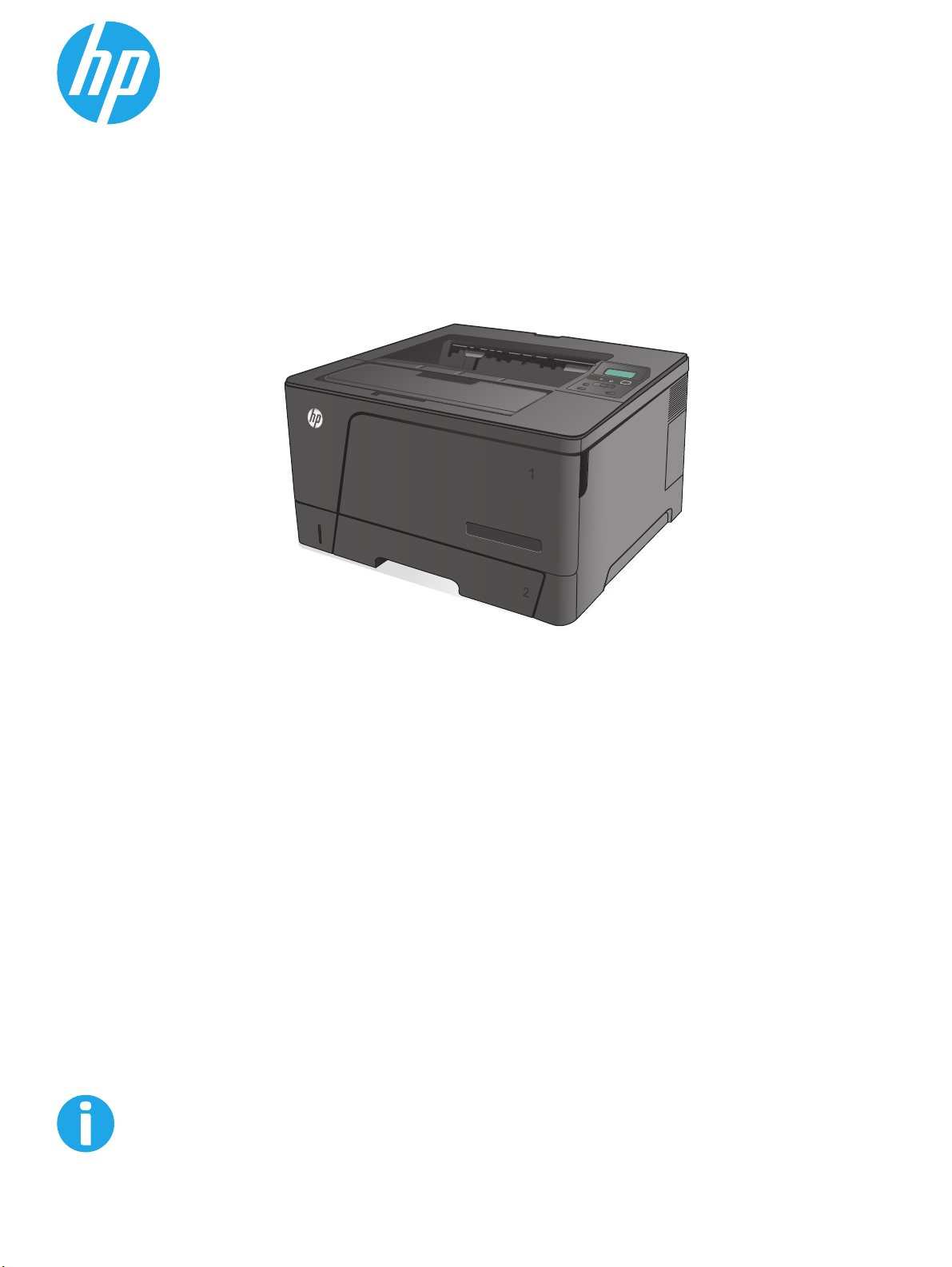
LaserJet Pro M701/M706
Uputstvo za upotrebu
LaserJet Pro M706n
www.hp.com/support/ljM701
www.hp.com/support/ljM706
Page 2
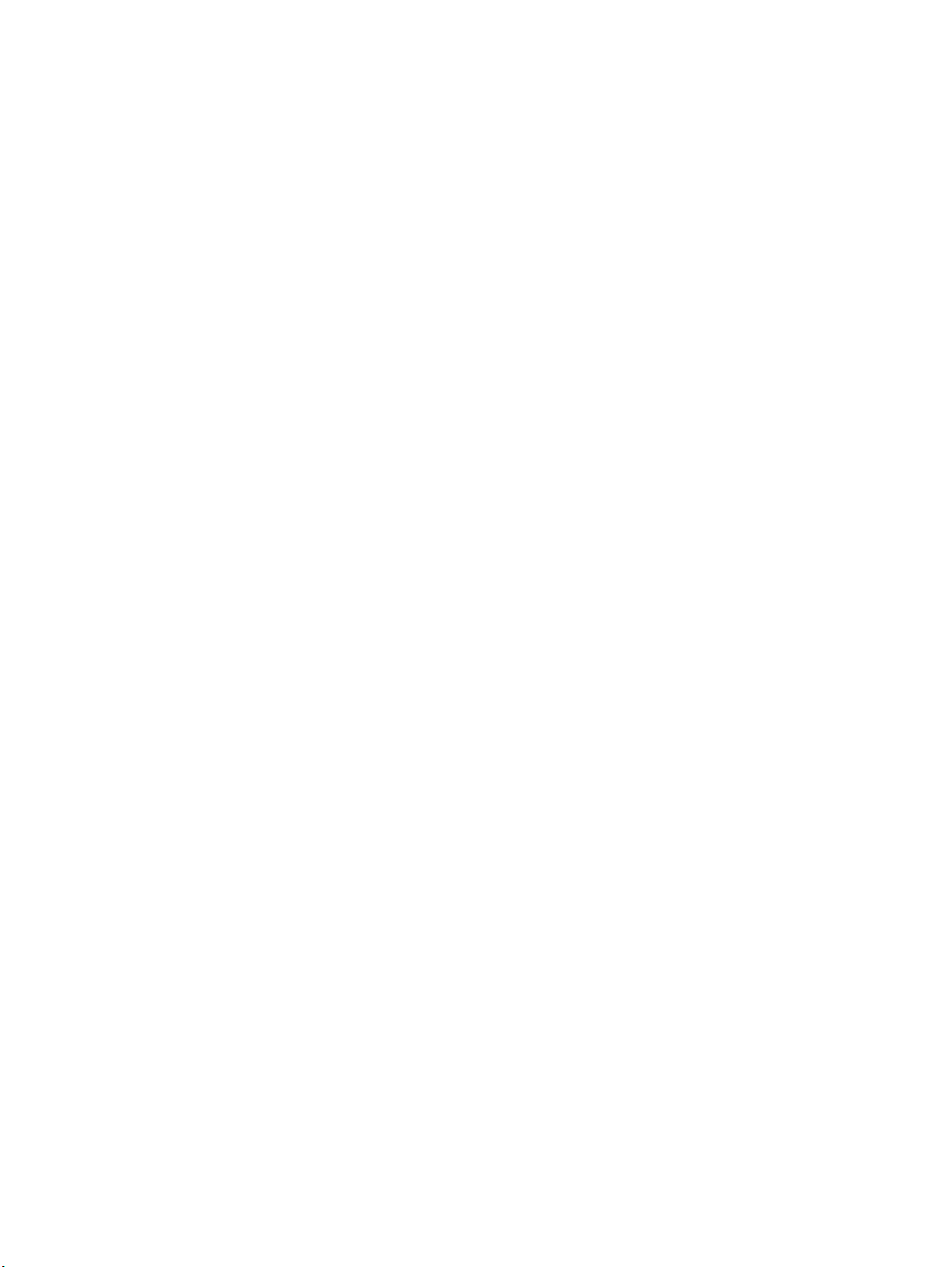
Page 3
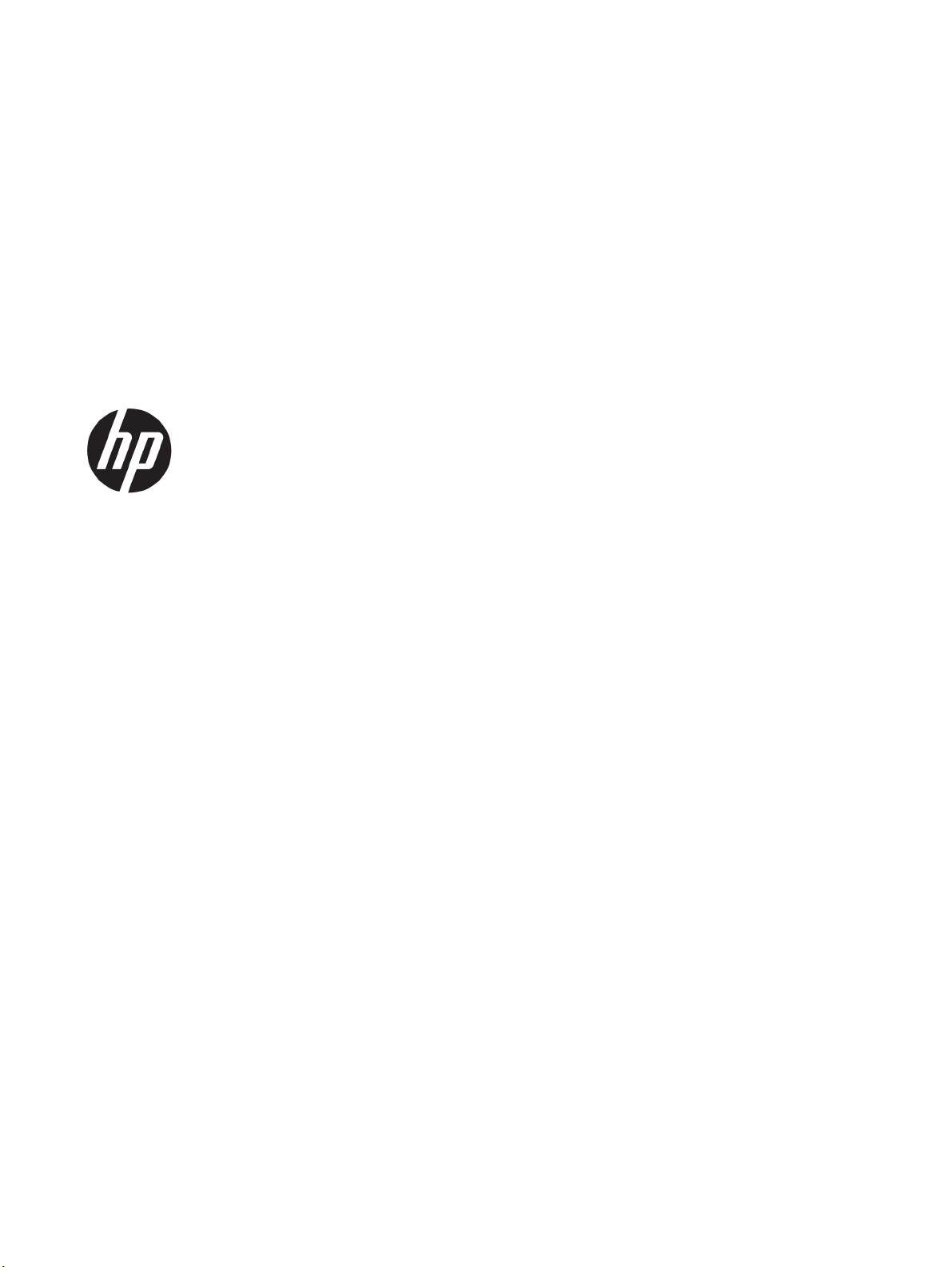
HP LaserJet Pro M701/M706
Uputstvo za upotrebu
Page 4
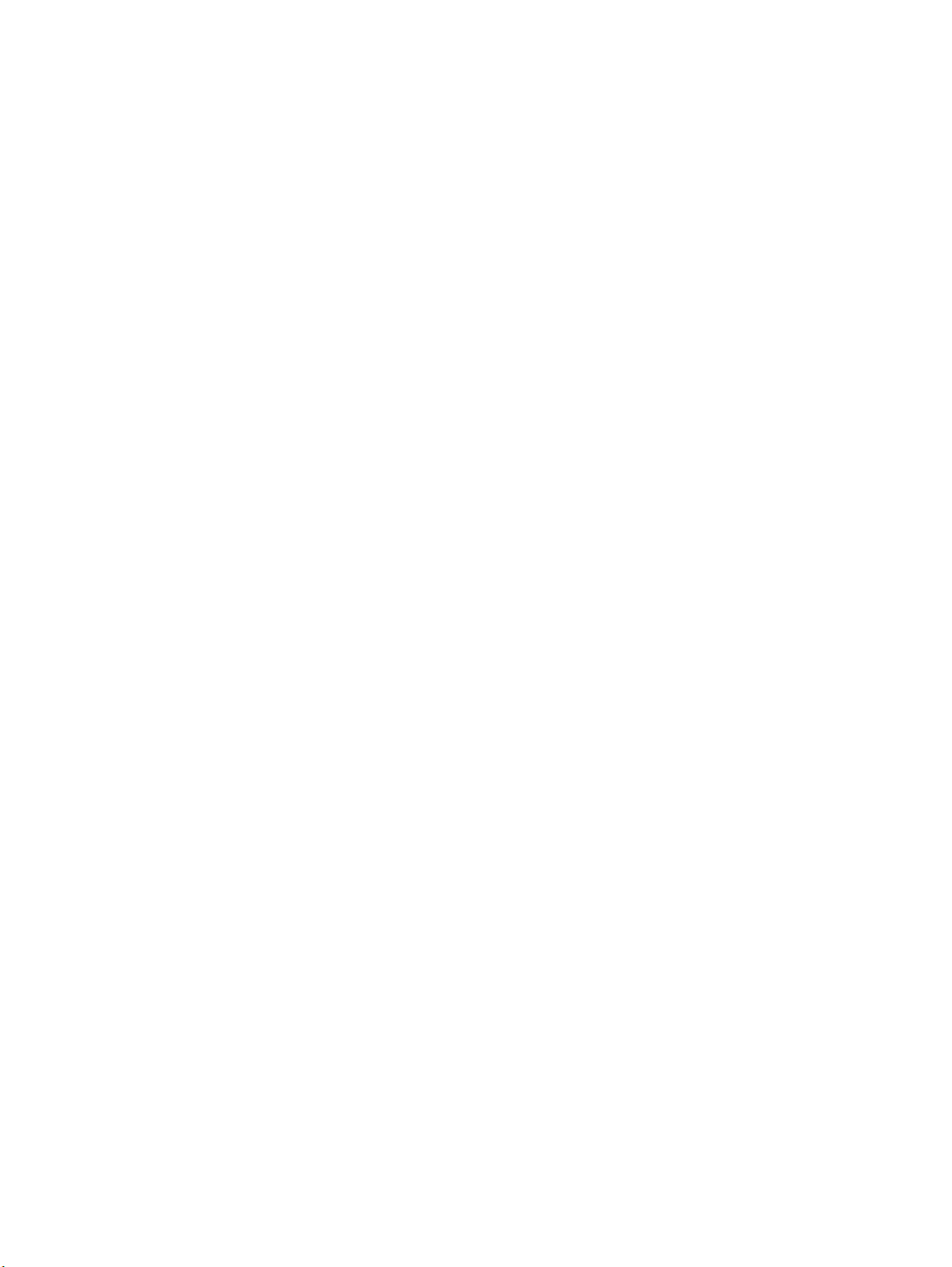
Autorska prava i licenca
© Copyright 2015 HP Development Company,
L.P.
Nije dozvoljeno umnožavanje, prilagođavanje
ili prevođenje bez prethodnog pismenog
odobrenja, osim u okvirima zakona o
autorskim pravima.
Informacije koje se navode u ovom dokumentu
mogu se menjati bez obaveštenja.
Jedine garancije za HP proizvode i usluge
navode se u izričitim garancijama koje idu uz
proizvode i usluge. Ništa od onoga što je ovde
navedeno ne sme se smatrati kao davanje
dodatne garancije. HP ne odgovara za tehničke
odn. uređivačke greške ili propuste koje sadrži
ovaj dokument.
Edition 1, 11/2015
Žigovi
®
, Adobe Photoshop®, Acrobat® i
Adobe
PostScript
®
predstavljaju žigove kompanije
Adobe Systems Incorporated.
Apple i Apple logotip su registrovani žigovi
kompanije Apple Computer, Inc. registrovani u
SAD i u drugim zemljama. iPod je registrovani
žig kompanije Apple Computer, Inc. iPod je
namenjen samo za legalno kopiranje ili
kopiranje od strane ovlašćenog nosioca prava.
Nemojte da kradete muziku.
Microsoft®, Windows®, Windows® XP i Windows
Vista® su registrovani zaštitni znaci korporacije
Microsoft u SAD.
®
predstavlja registrovani žig kompanije
UNIX
The Open Group.
Page 5
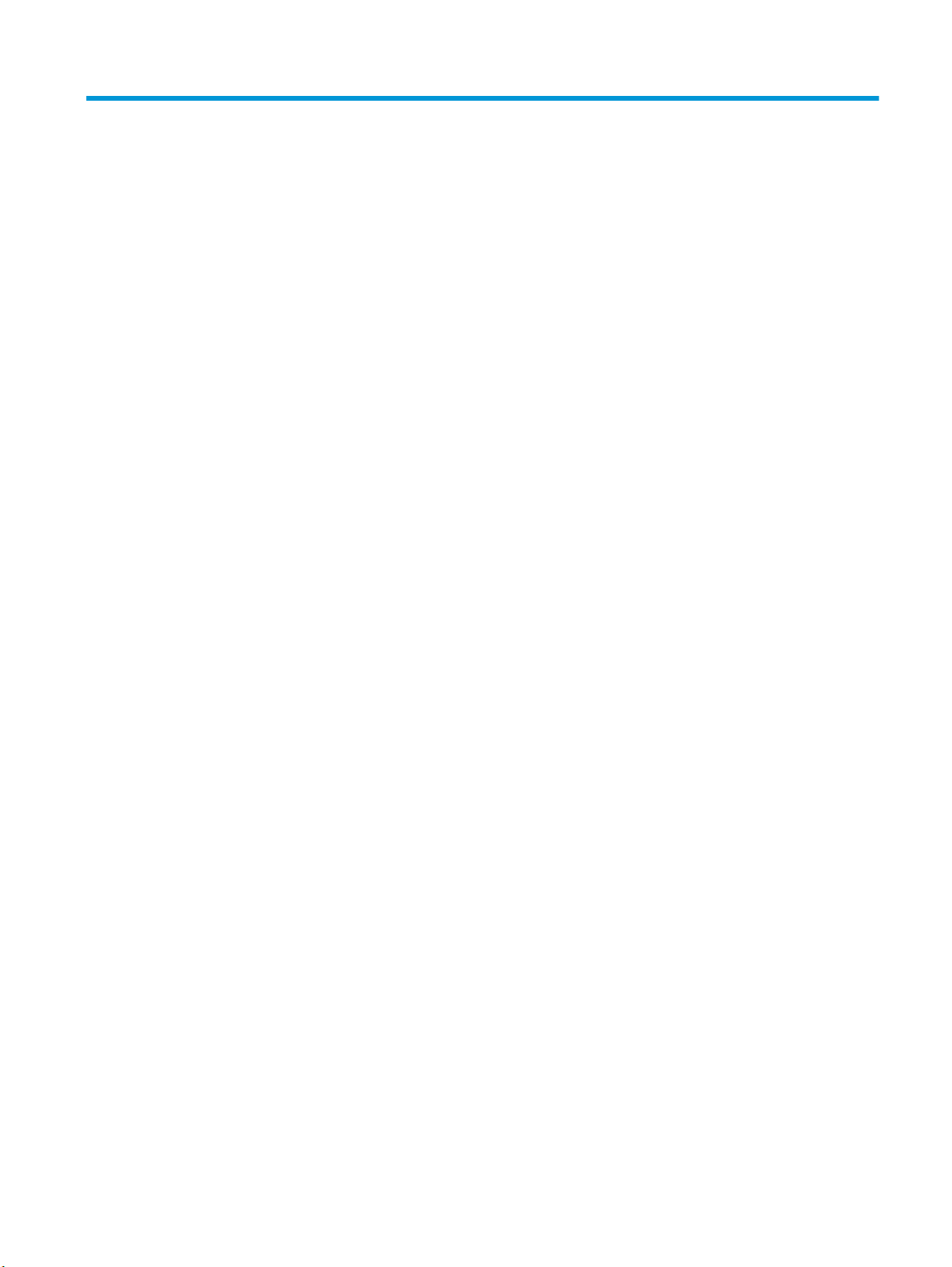
Sadržaj
1 Predstavljanje proizvoda ............................................................................................................................... 1
Poređenje uređaja .................................................................................................................................................. 2
Prikazi uređaja ....................................................................................................................................................... 4
Prednja strana proizvoda .................................................................................................................... 4
Zadnja strana proizvoda ..................................................................................................................... 5
Priključci interfejsa .............................................................................................................................. 6
Raspored elemenata na kontrolnoj tabli ............................................................................................ 6
Podešavanje hardvera proizvoda i instalacija softvera ........................................................................................ 8
2 Ležišta za papir ............................................................................................................................................. 9
Umetanje u ležište 1 (višenamensko ležište) ..................................................................................................... 10
Orijentacija papira u ležištu 1 ........................................................................................................... 12
Umetanje papira u ležište 2 ................................................................................................................................. 15
Orijentacija papira u ležištu 2 ........................................................................................................... 17
Umetanje u ležište 3 (samo model M706n) ........................................................................................................ 19
Orijentacija papira u ležištu 3 ........................................................................................................... 21
3 Delovi, potrošni materijal i dodatna oprema .................................................................................................. 23
Naručivanje delova, dodatne opreme i potrošnog materijala ............................................................................ 24
Naručivanje ........................................................................................................................................ 24
Delovi i potrošni materijal ................................................................................................................. 24
Dodatna oprema ............................................................................................................................... 24
Zamena kertridža sa tonerom ............................................................................................................................. 26
4 Štampanje .................................................................................................................................................. 29
Zadaci za štampanje (Windows) .......................................................................................................................... 30
Štampanje (Windows) ....................................................................................................................... 30
Automatsko dvostrano štampanje (Windows) ................................................................................. 31
Ručno dvostrano štampanje (Windows) ........................................................................................... 31
Štampanje više stranica na listu (Windows) ..................................................................................... 32
Izbor tipa papira (Windows) .............................................................................................................. 32
SRWW iii
Page 6
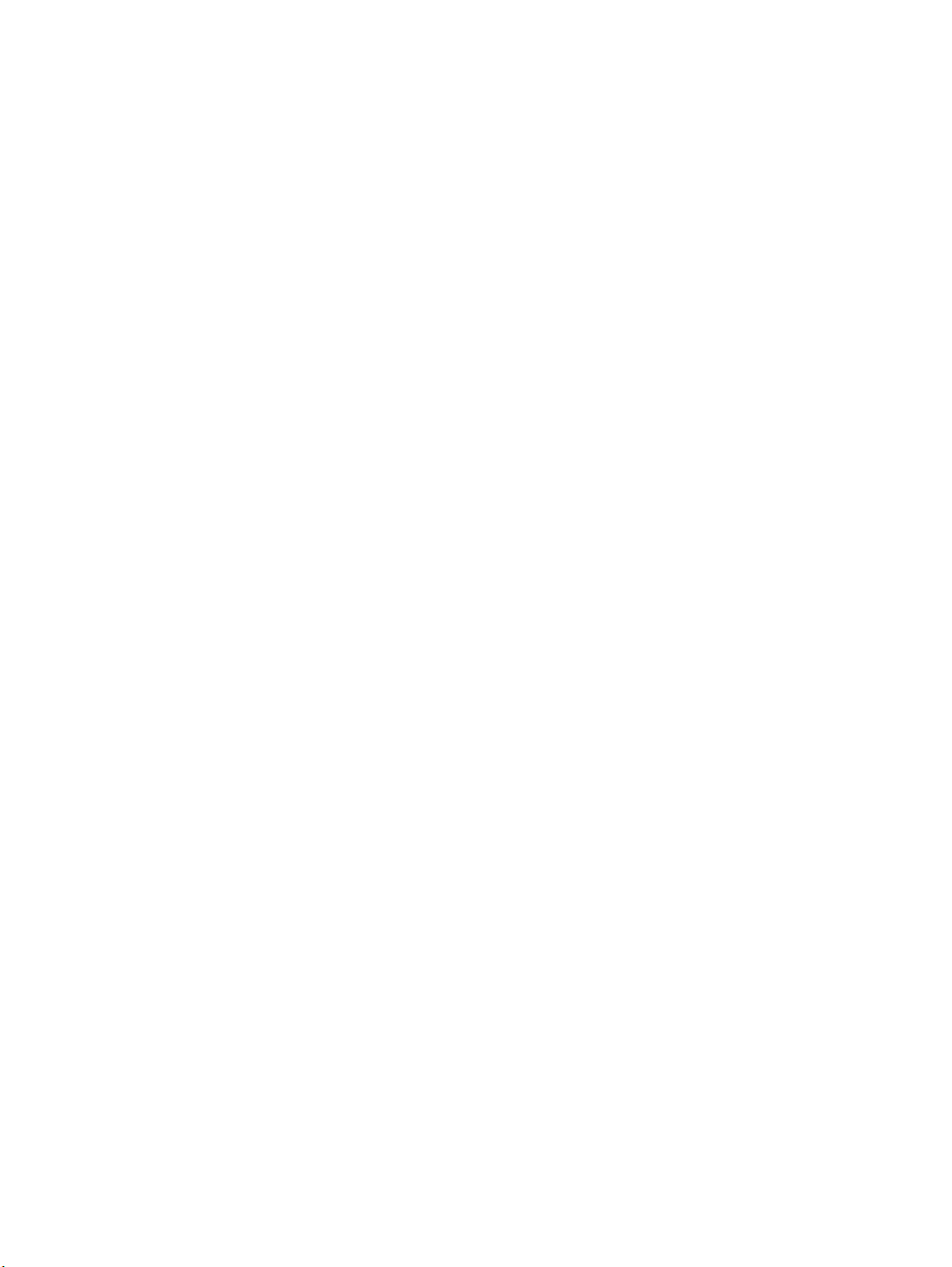
Dodatni zadaci za štampanje ............................................................................................................ 32
Zadaci za štampanje (Mac OS X) .......................................................................................................................... 34
Štampanje (Mac OS X) ....................................................................................................................... 34
Automatsko dvostrano štampanje (Mac OS X) ................................................................................. 34
Ručno dvostrano štampanje (Mac OS X) ........................................................................................... 34
Štampanje više stranica na listu (Mac OS X) ..................................................................................... 35
Izbor tipa papira (Mac OS X) .............................................................................................................. 35
Dodatni zadaci za štampanje ............................................................................................................ 35
Štampanje sa prenosnih uređaja ......................................................................................................................... 37
Štampanje u bežičnoj mreži .............................................................................................................. 37
HP ePrint preko e-pošte .................................................................................................................... 37
HP ePrint softver ............................................................................................................................... 38
AirPrint ............................................................................................................................................... 38
5 Upravljanje proizvodom ............................................................................................................................... 39
Menjanje tipa veze uređaja (Windows) ................................................................................................................ 40
Podešavanje postavki IP mreže .......................................................................................................................... 41
Odricanje deljenja štampača ............................................................................................................. 41
Pregled i promena mrežnih postavki ................................................................................................ 41
Promena imena proizvoda na mreži ................................................................................................. 41
Ručno podesite IPv4 TCP/IP parametre iz kontrolne table .............................................................. 42
Napredno konfigurisanje pomoću ugrađenog HP Web servera (EWS) i alatke HP Device Toolbox
(Windows) ............................................................................................................................................................ 43
HP Utility za Mac OS X .......................................................................................................................................... 46
Pokretanje programa HP Utility ........................................................................................................ 46
Funkcije softvera HP Utility ............................................................................................................... 46
HP Web Jetadmin ................................................................................................................................................. 48
Bezbednosne funkcije uređaja ............................................................................................................................ 49
Podešavanje ili menjanje lozinke za uređaj pomoću ugrađenog HP Web servera .......................... 49
Postavke za uštedu ............................................................................................................................................. 50
Štampanje pomoću režima EconoMode ........................................................................................... 50
Podešavanje vremena do mirovanja ................................................................................................ 50
Podešavanje vremena do automatskog isključivanja ...................................................................... 50
Ažuriranje firmvera .............................................................................................................................................. 52
Prvi način: Ažuriranje firmvera preko kontrolne table ..................................................................... 52
Drugi način: Ažuriranje firmvera pomoću aplikacije Firmware Update Utility (Uslužni program
za ažuriranje firmvera) ...................................................................................................................... 52
6 Rešavanje problema .................................................................................................................................... 55
Korisnička pod
Vraćanje fabričkih vrednosti ................................................................................................................................ 57
iv SRWW
rška .....................................................................................................................
......................... 56
Page 7
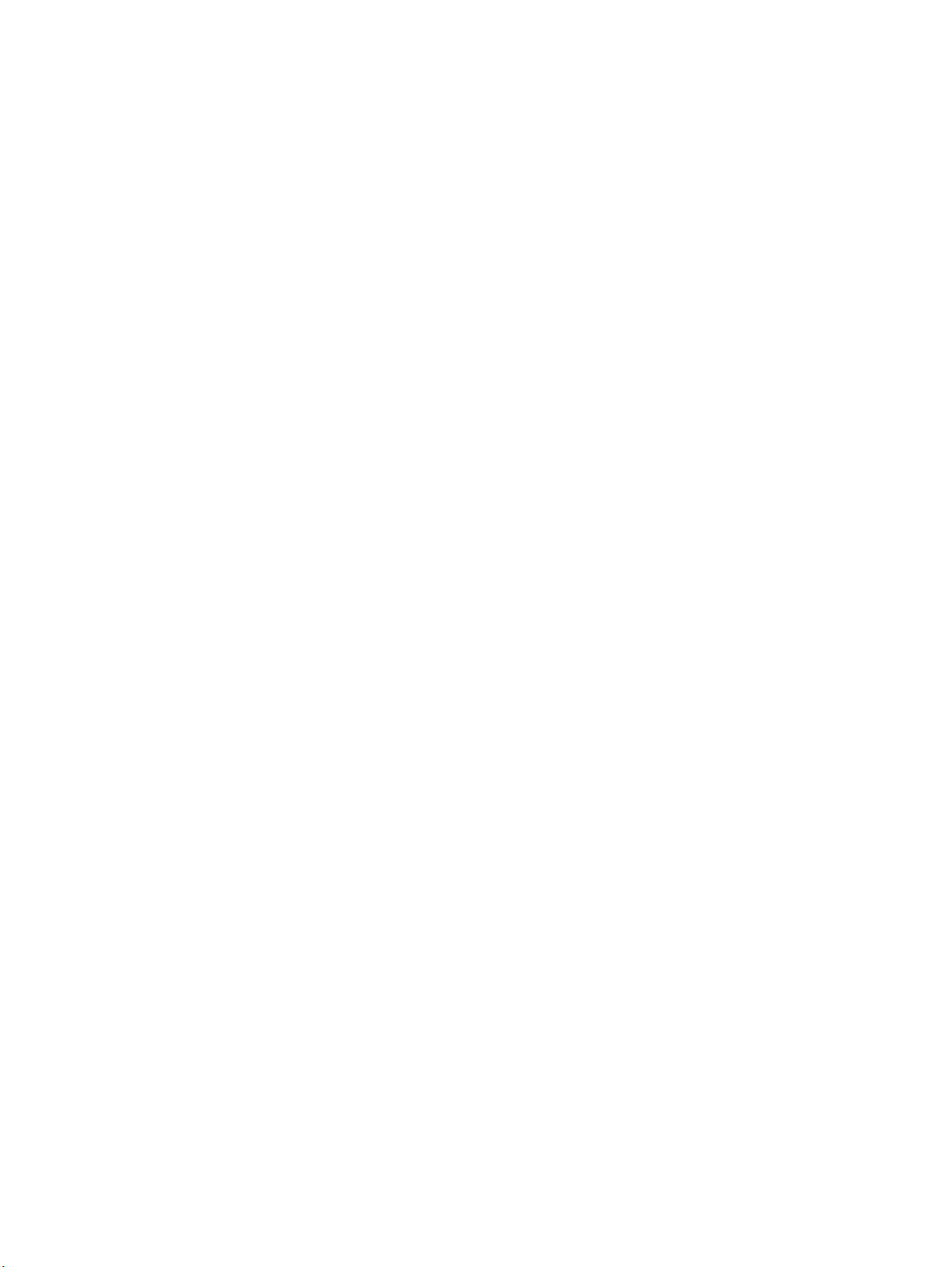
Na kontrolnoj tabli uređaja prikazuje se poruka „Cartridge is low“ (Kertridž je gotovo pri kraju) ili
„Cartridge is very low“ (Kertridž je pri kraju) ...................................................................................................... 58
Menjanje postavki za nivo koji se računa kao „pri kraju“ ................................................................. 58
Order supplies (Naručite potrošni materijal) .................................................................................... 58
Uređaj ne uvlači papir ili ima problema pri uvlačenju ......................................................................................... 59
Uređaj ne uvlači papir ........................................................................................................................ 59
Uređaj uvlači više listova papira istovremeno .................................................................................. 59
Uklanjanje zaglavljenog papira ........................................................................................................................... 60
Položaj zaglavljenog papira .............................................................................................................. 60
Učestala zaglavljivanja papira ili zaglavljivanja koja se ponavljaju? ............................................... 60
Uklanjanje zaglavljenog papira iz ležišta 1 ...................................................................................... 61
Uklanjanje zaglavljenog papira iz Ležišta 2 ...................................................................................... 63
Uklanjanje zaglavljenog papira iz ležišta 3 (samo model M706n) ................................................... 67
Uklanjanje zaglavljenog papira iz područja kertridža sa tonerom .................................................. 70
Uklanjanje zaglavljenog papira iz oblasti zadnjih vratanaca i grejača ............................................ 72
Uklanjanje zaglavljenog papira iz izlazne korpe za papir ................................................................ 74
Uklanjanje zaglavljenog papira iz jedinice za dvostrano štampanje (samo model M706n) ........... 76
Poboljšavanje kvaliteta štampe .......................................................................................................................... 77
Štampanje iz drugog programa ........................................................................................................ 77
Proverite podešavanje vrste papira za zadatak za štampanje ........................................................ 77
Provera postavki vrste papira (Windows) ...................................................................... 77
Provera postavki vrste papira (Mac OS X) ...................................................................... 77
Provera stanja kertridža sa tonerom ................................................................................................ 78
Štampanje stranice za čišćenje ......................................................................................................... 78
Pogledajte da na kertridžu za štampanje nema vidljivih oštećenja. ............................................... 79
Provera papira i okruženja za štampanje ......................................................................................... 79
Prvi korak: Koristite papir koji ispunjava HP specifikacije ............................................. 79
Drugi korak: Proverite okruženje ................................................................................... 79
Provera drugih postavki zadataka za štampanje ............................................................................. 80
Provera postavki EconoMode ......................................................................................... 80
Pokušajte da štampate pomoću drugog upravljačkog programa ................................................... 80
Rešavanje problema sa ožičenom mrežom ........................................................................................................ 82
Loša fizička veza ............................................................................................................................... 82
Računar koristi pogrešnu IP adresu uređaja .................................................................................... 82
Računar ne uspeva da ostvari komunikaciju s uređajem ................................................................. 82
Uređaj koristi netačne
Novi softver na računaru možda je doveo do problema sa kompatibilnošću. ................................ 83
Računar ili radna stanica možda nisu ispravno podešeni. ............................................................... 83
Protokol je onemogućen ili su neke druge mrežne postavke netačne ............................................ 83
posta
vke veze i dupleksa za mrežu. ............................................................ 83
Indeks ............................................................................................................................................................ 85
SRWW v
Page 8
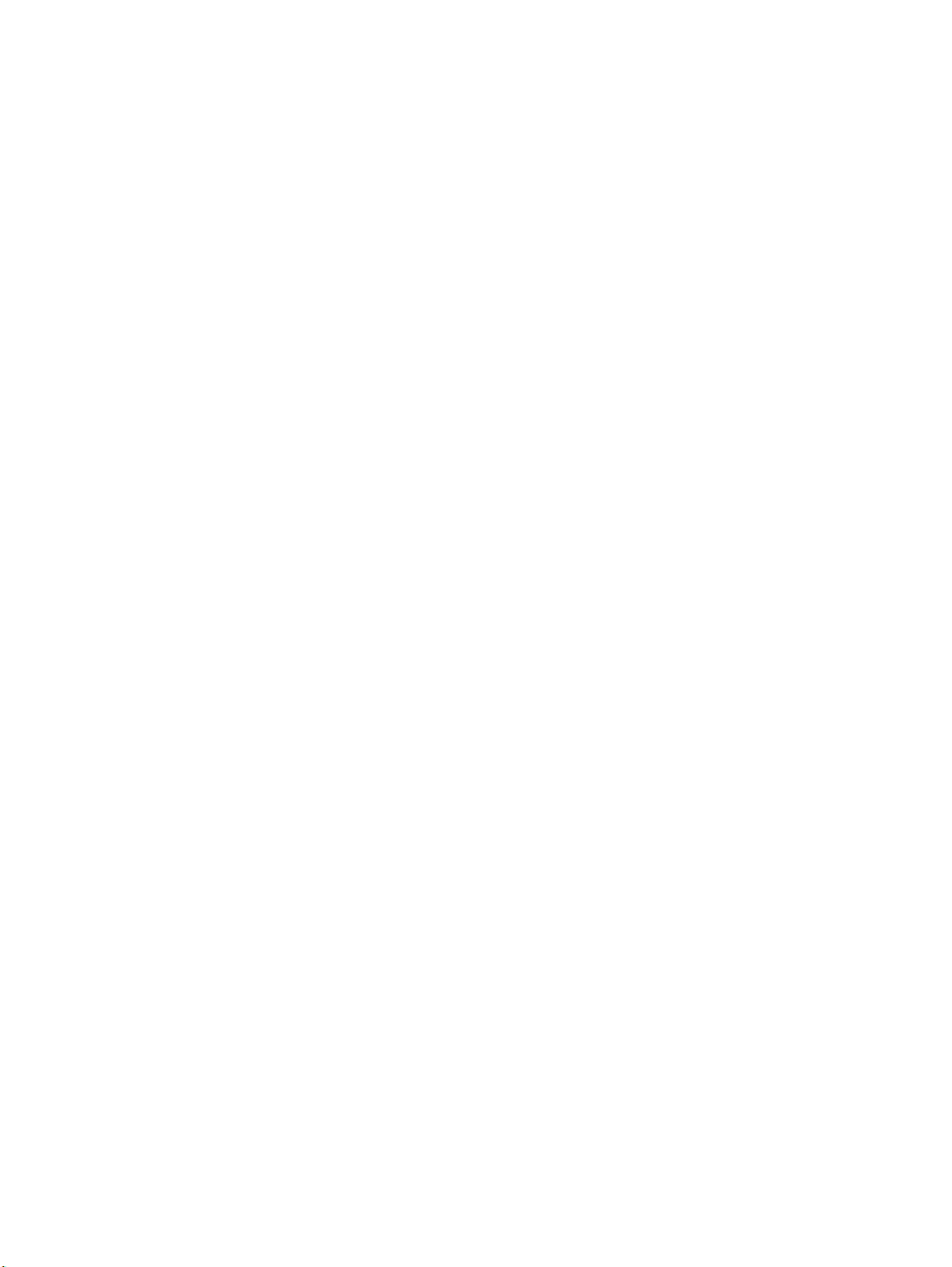
vi SRWW
Page 9
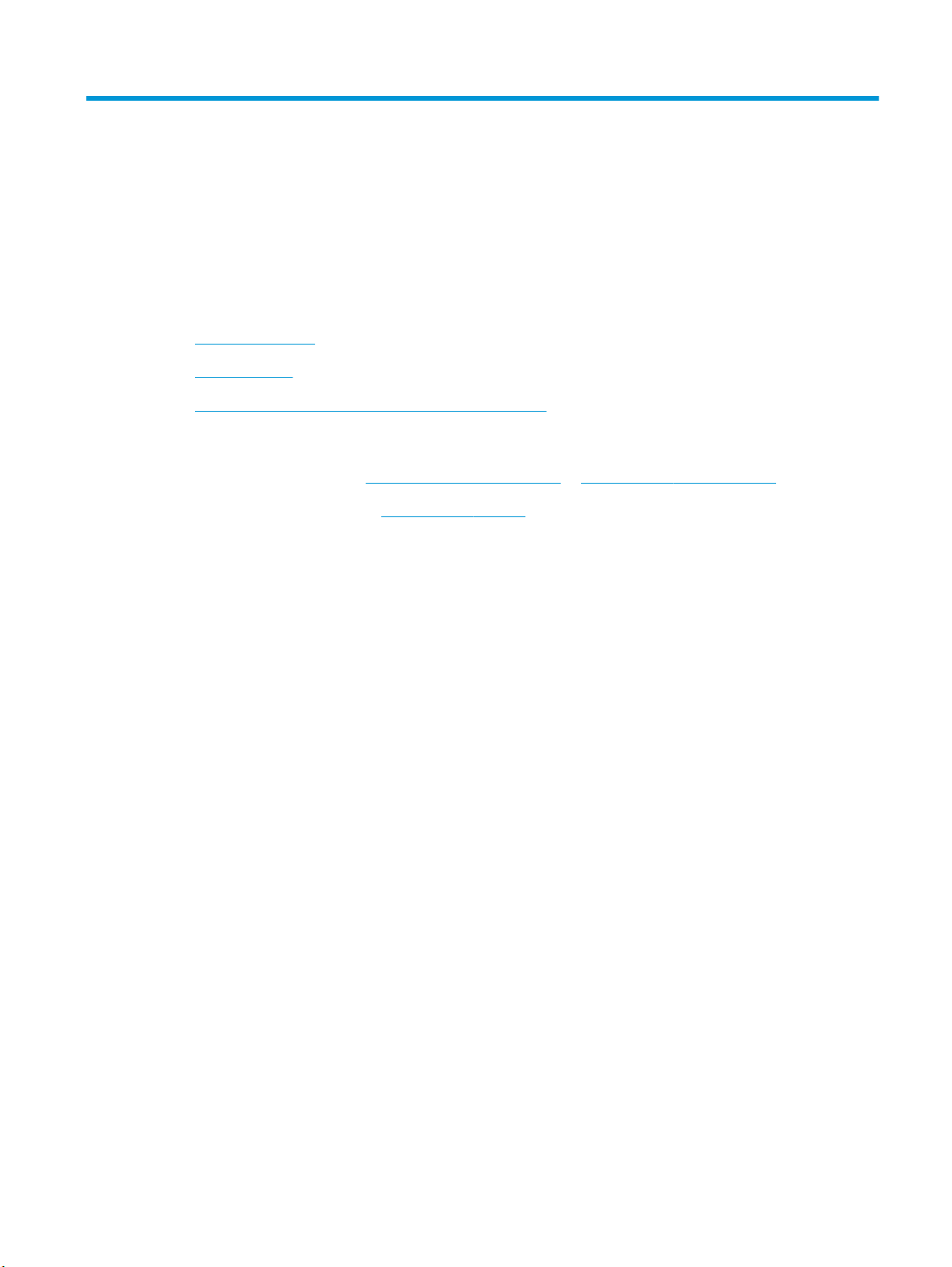
1 Predstavljanje proizvoda
●
Poređenje uređaja
●
Prikazi uređaja
●
Podešavanje hardvera proizvoda i instalacija softvera
Za više informacija:
Ako se nalazite u SAD, posetite
Ako se nalazite van SAD, posetite
Troubleshooting (Rešavanje problema). Unesite ime uređaja, pa izaberite stavku Search (Pretraga).
Sveobuhvatna HP pomoć za vaš uređaj obuhvata sledeće informacije:
●
Instalacija i konfigurisanje
●
Učenje i korišćenje
●
Rešavanje problema
●
Preuzimanje ispravki za softver
●
Učestvovanje u forumima za podršku
●
Pronalaženje informacija o propisima i o garanciji
www.hp.com/support/ljM701 or www.hp.com/support/ljM706.
www.hp.com/support. Izaberite zemlju/region. Kliknite na
SRWW 1
Page 10
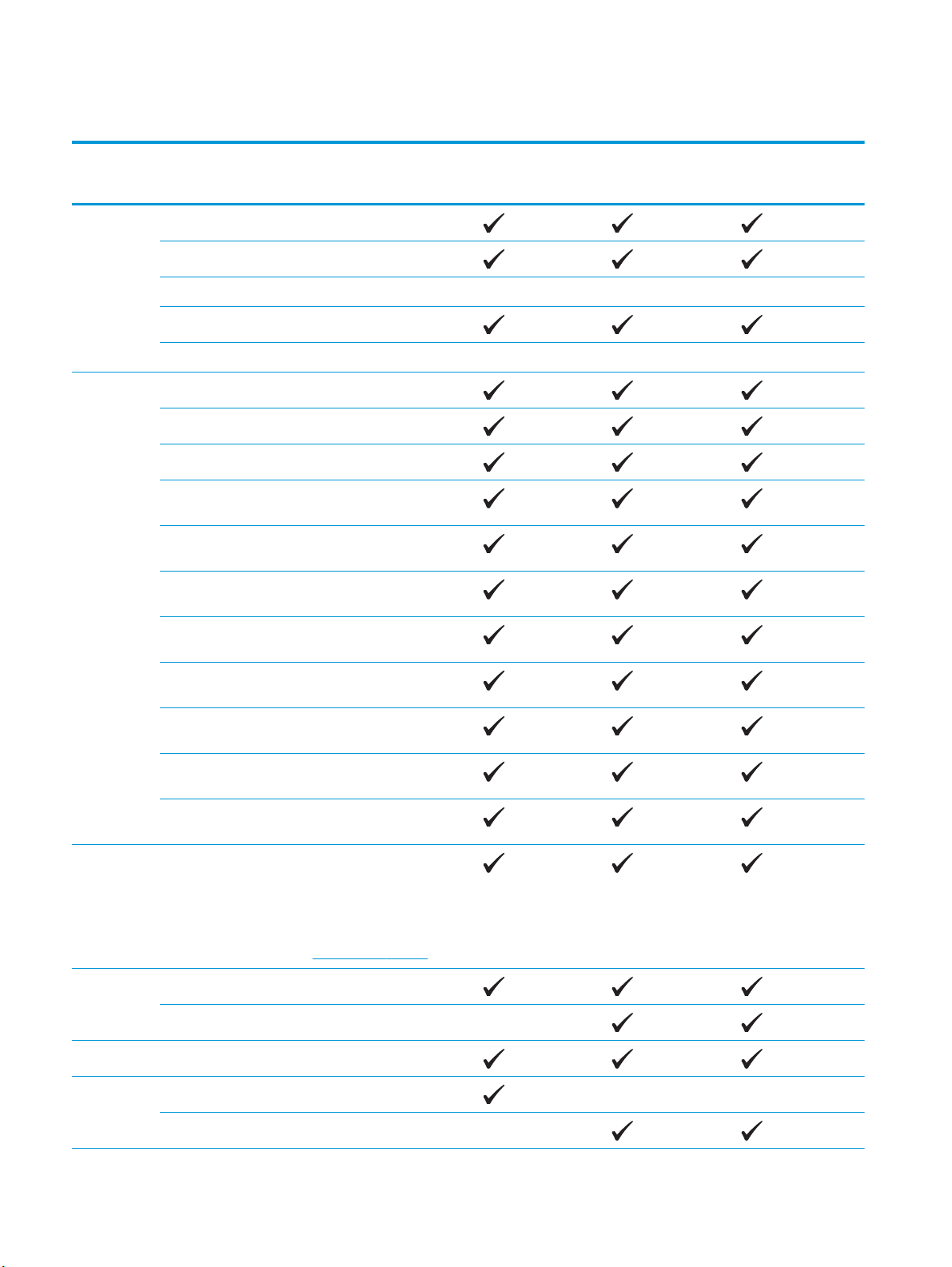
Poređenje uređaja
Ime modela
Broj modela
Rad sa
papirom
Podržani
operativni
sistemi
M701a
B6S00A
Ležište 1 (višenamensko ležište za 100 listova)
Ležište 2 (ulazno ležište za 250 listova)
Ležište 3 (dodatno ulazno ležište za 500 listova) Opciono
Izlazna korpa za 250 listova
Dodatak za dvostrano štampanje Opciono
Windows XP, 32-bitni (servisni paket 2 i noviji)
Windows Vista, 32-bitni i 64-bitni
Windows 7, 32-bitni i 64-bitni
Windows 8 i 8.1, 32-bitni i 64-bitni (samo upravljački
program za štampač)
Windows Server 2003, 32-bitni i 64-bitni (samo
upravljački program za štampač)
Windows Server 2003 R2, 32-bitni (samo upravljački
program za štampač)
M701n
B6S01A
M706n
B6S02A
Windows Server 2008, 32-bitni i 64-bitni (servisni
paket 2; samo upravljački program za štampač)
Windows Server 2008 R2, 32-bitni i 64-bitni (samo
upravljački program za štampač)
Windows Server 2012 (samo upravljački program za
štampač)
Windows Server 2012 R2 (samo upravljački program za
štampač)
Mac OS X v10.6, OS X v10.7 Lion, OS X v10.8 Mountain
Lion, i OS X v10.9 Mavericks
Podržani
upravljački
programi za
štampač
Povezanost Hi-Speed USB 2,0
Memorija 256 MB DDR3 RAM
Displej
kontrolne
table
Upravljački program za štampač HP PCL 6 dobija se na
CD-u u pakovanju kao podrazumevani upravljački
program za štampač. Ovaj upravljački program se
podrazumevano instalira ako ne izaberete neki drugi.
Za više informacija i dodatne opcije upravljačkog
programa posetite stranicu
10/100 Ethernet LAN veza
LCD ekran sa dva retka
LCD ekran sa dva retka i dugmetom ePrint
www.hp.com/support.
2 Poglavlje 1 Predstavljanje proizvoda SRWW
Page 11
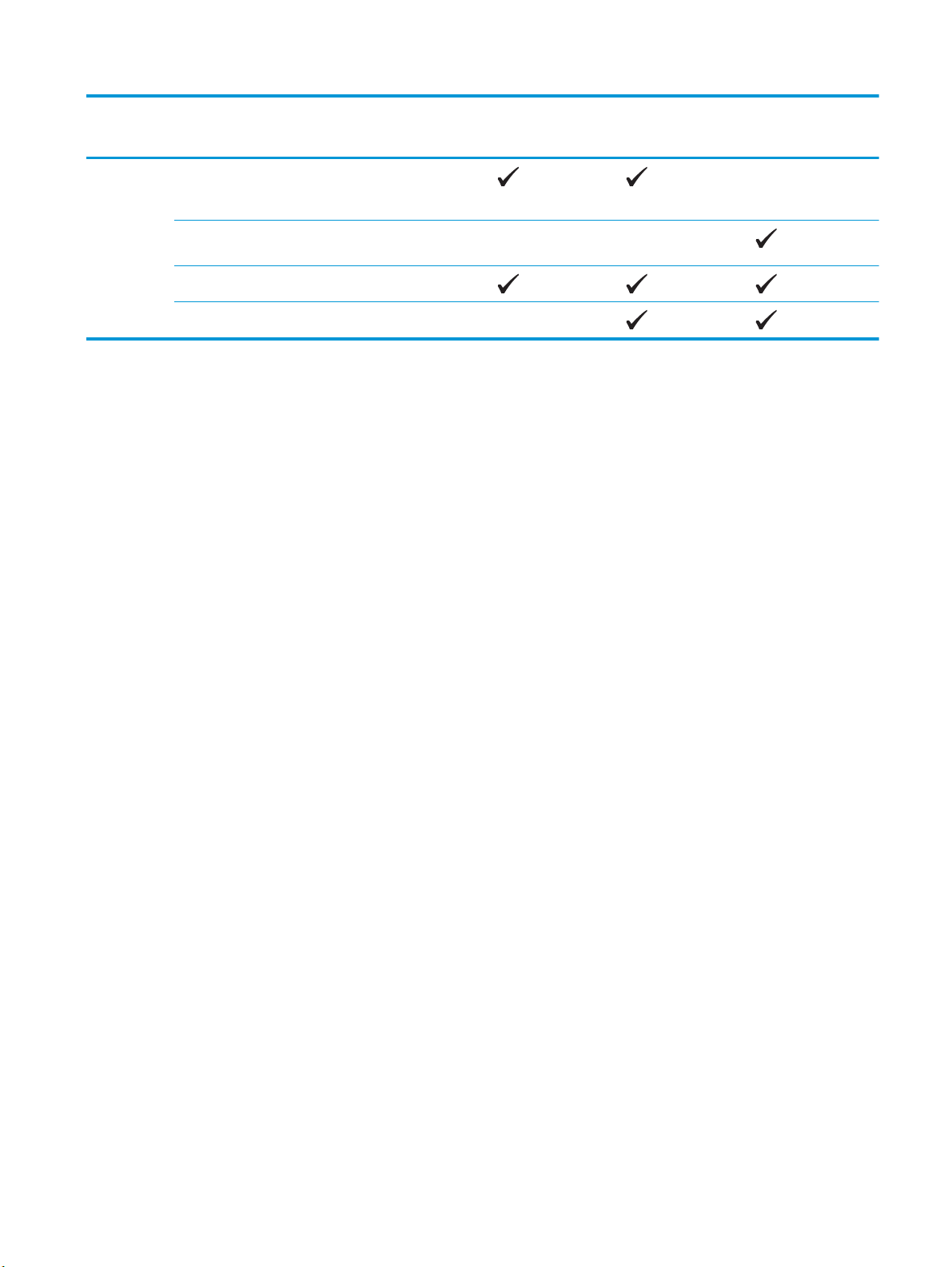
Ime modela
M701a
M701n
M706n
Broj modela
Štampanje Štampa 31 stranicu u minuti (ppm) na papiru formata A4,
30 ppm na papiru veličine Letter, odnosno 15 ppm na
papiru formata A3
Štampa 35 ppm na papiru formata A4 i Letter, odnosno
18,5 ppm na papiru formata A3
Rezolucija štampanja je do 1200x1200 tpi
Podržava opciju HP ePrint
B6S00A
B6S01A
B6S02A
SRWW Poređenje uređaja 3
Page 12
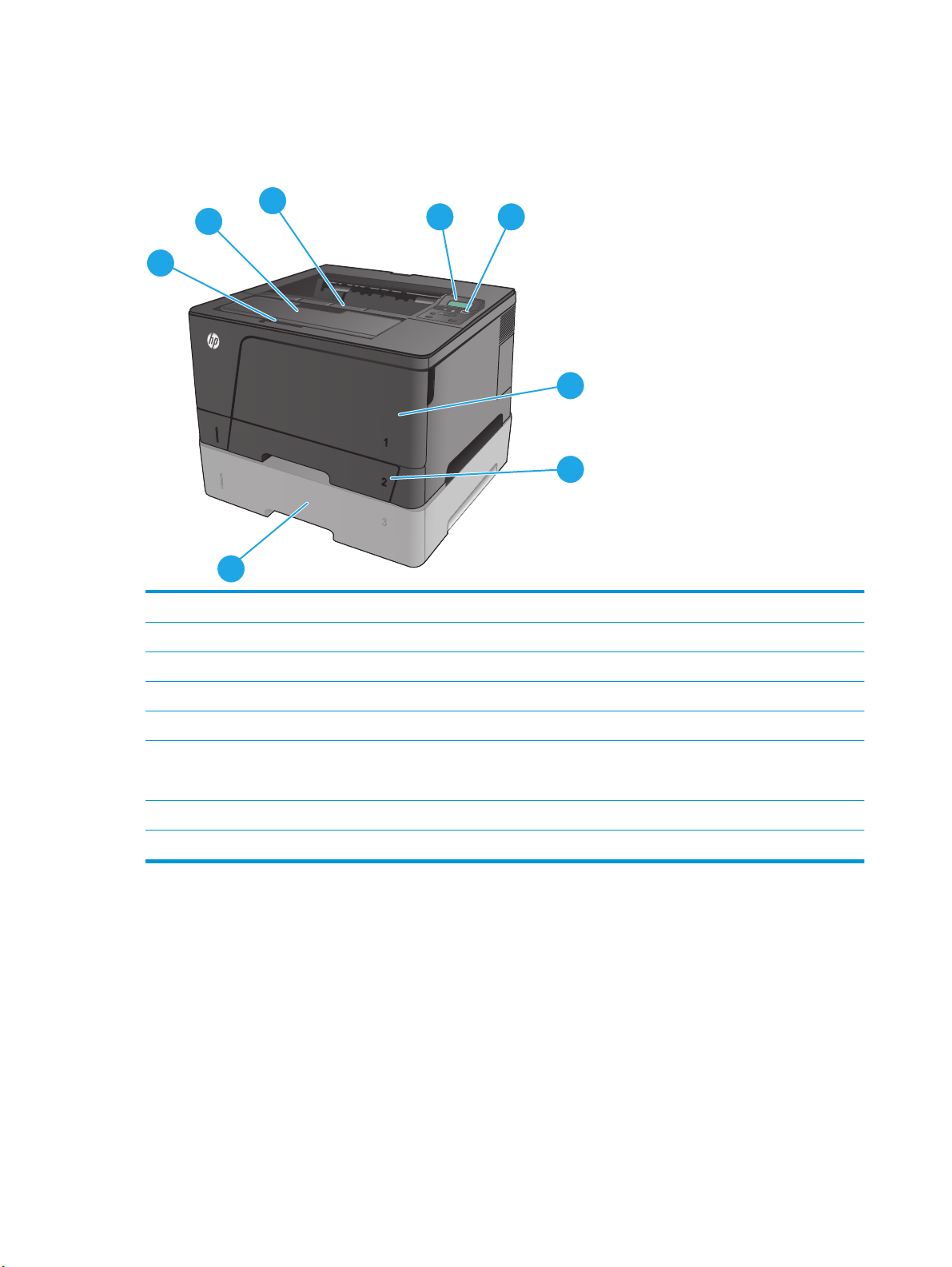
Prikazi uređaja
Prednja strana proizvoda
8
7
6
5
1
2
3
4
1 Kontrolna tabla
2Dugme za uključivanje/isključivanje
3 Ležište 1 (povucite bočne ručice da biste ga otvorili)
4Ležište 2
5 Dodatno ležište 3 (samo model M706n)
6 Reza za otvaranje prednjih vratanaca (pristup kertridžu sa tonerom)
NAPOMENA: Nalepnica sa serijskim brojem i brojem modela nalazi se unutar prednjih vratanaca.
7 Produžetak izlazne korpe za dugački papir
8Izlazna korpa
4 Poglavlje 1 Predstavljanje proizvoda SRWW
Page 13
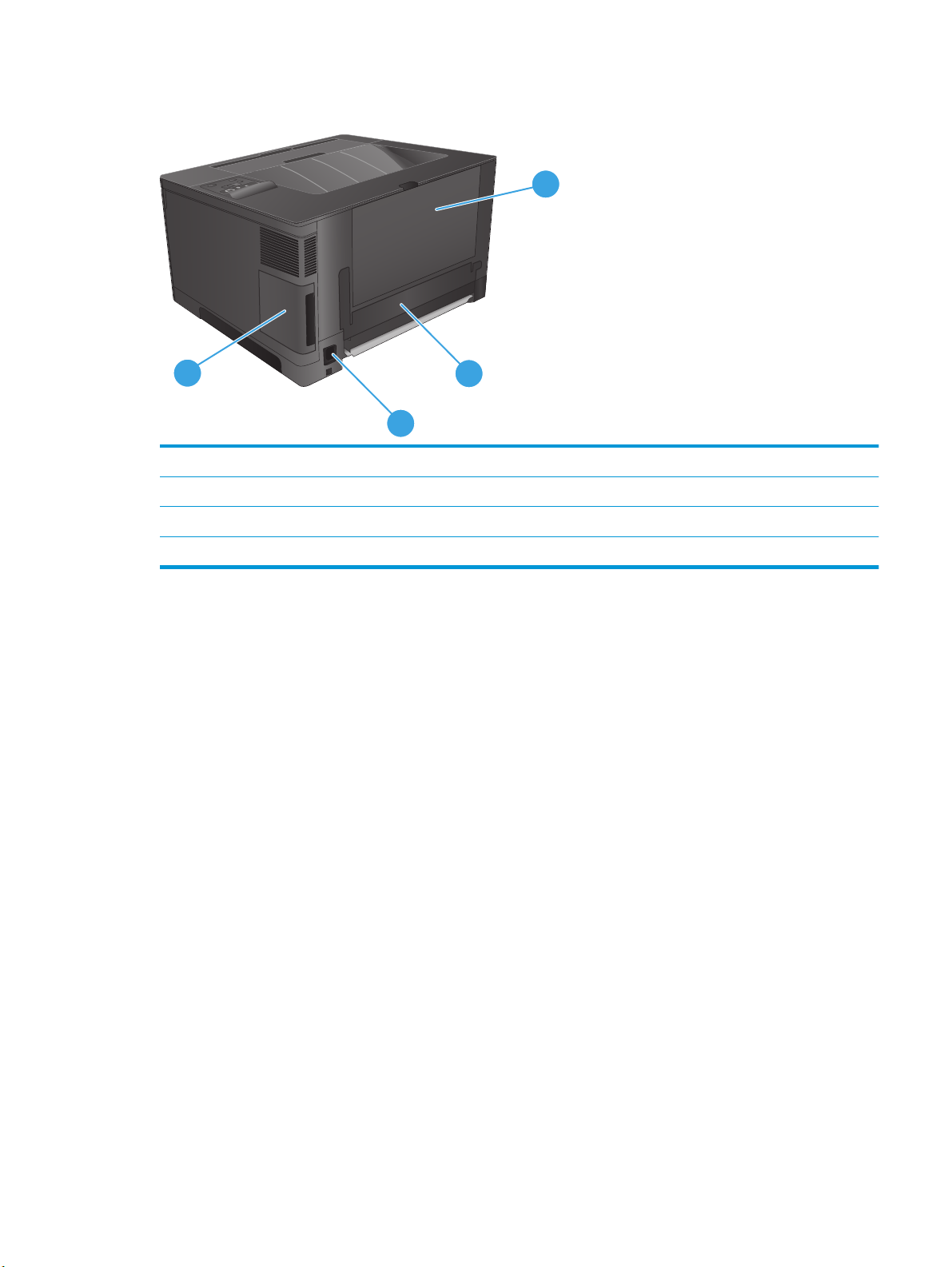
Zadnja strana proizvoda
1
4
2
3
1 Zadnja vratanca (omogućavaju pristup za uklanjanje zaglavljenog papira)
2 Vratanca jedinice za dvostrano štampanje
3Priključak za napajanje
4 Poklopac porta
SRWW Prikazi uređaja 5
Page 14
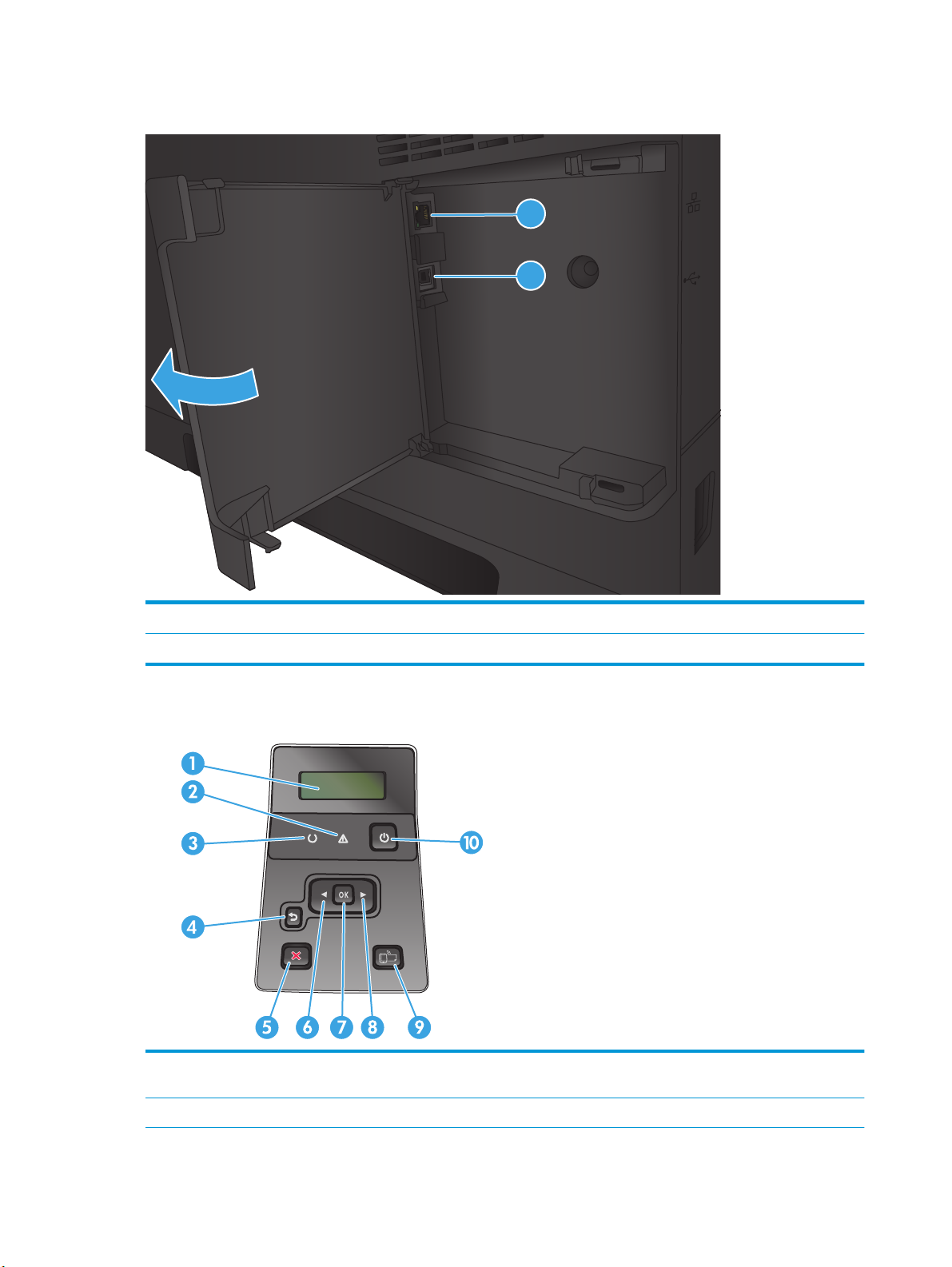
Priključci interfejsa
1
2
1 Mrežni priključak (samo modeli M701n i M706n)
2 Hi-Speed USB 2.0 priključak
Raspored elemenata na kontrolnoj tabli
1 Displej kontrolne table: Na displeju se prikazuju informacije o proizvodu. Pomoću menija na displeju možete podešavati
postavke proizvoda.
2 Lampica Upozorenje (žuto): Lampica Upozorenje treperi kad proizvod zahteva korisnikovu pažnju.
6 Poglavlje 1 Predstavljanje proizvoda SRWW
Page 15
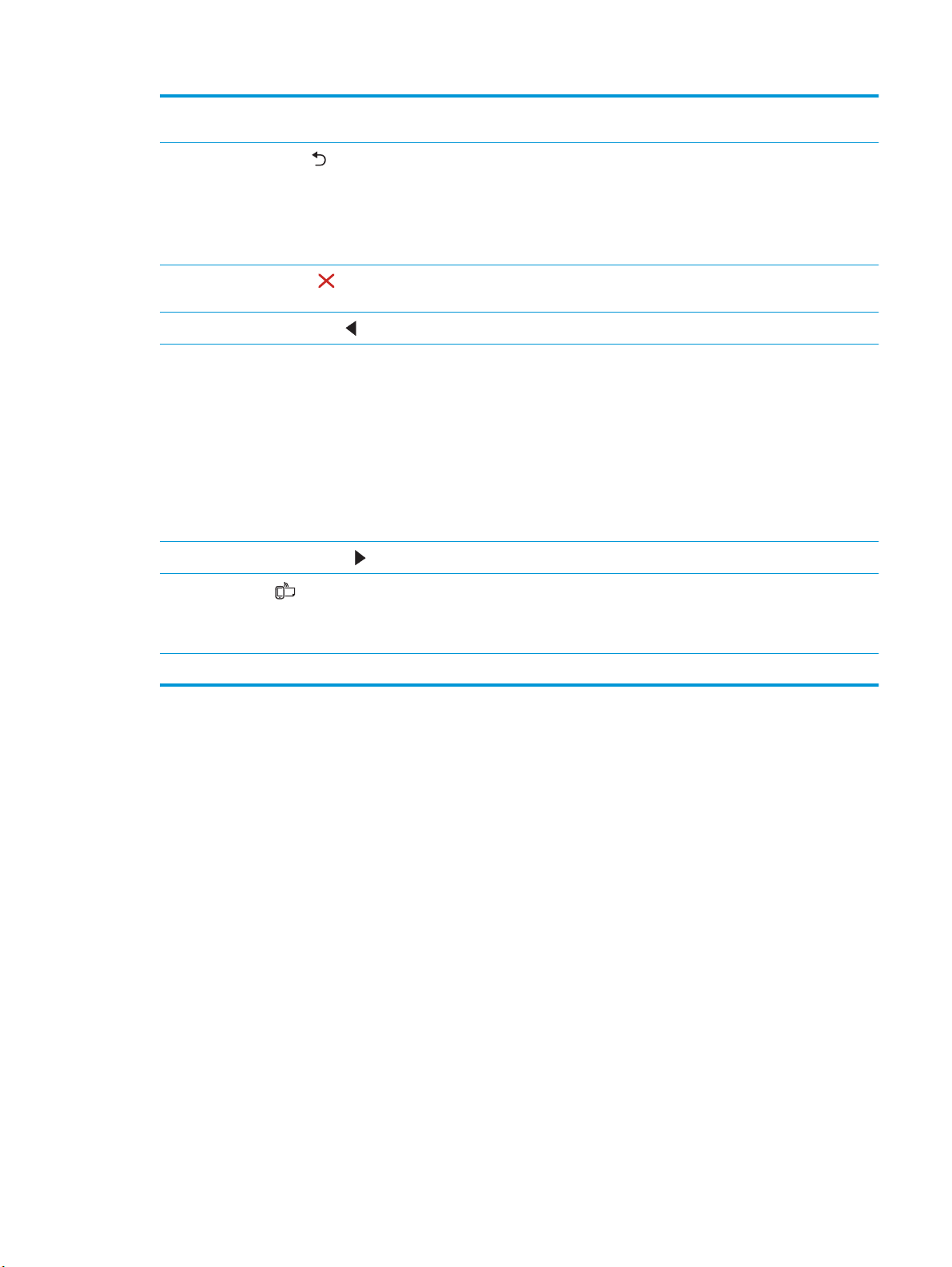
3 Lampica Spreman (zelena): Lampica Spreman svetli kada je proizvod spreman za štampanje. Treperi kada proizvod prima
podatke za štampanje ili kada je proizvod u režimu mirovanja.
4Dugme Back (Nazad)
●
Izađite iz menija kontrolne table.
●
Vratite se na prethodni meni u listi podmenija.
●
Vratite se na prethodnu stavku menija u listi podmenija (bez čuvanja promena stavke menija).
5
Taster Cancel (Otkaži)
menija kontrolne table.
6
Dugme sa strelicom nalevo
7Dugme OK: Pritisnite dugme OK za sledeće radnje:
●
Otvorite menije kontrolne table.
●
Otvorite meni prikazan na displeju kontrolne table.
●
Izaberite stavku menija.
●
Obrišite neke greške.
●
Započnite štampanje, reagujući na pitanje na kontrolnoj tabli (na primer, kad se poruka Press OK to continue (Za nastavak
pritisnite U redu) pojavi na displeju kontrolne table).
8
Dugme sa strelicom nadesno
9
Dugme ePrint
pomoću uređaja na kome je omogućena e-pošta i koji dokumente šalje na e-adresu proizvoda.
: Koristite ovo dugme u sledećim slučajevima:
: Pritisnite ovo dugme da otkažete zadatak za štampanje ako lampica Pažnja treperi ili da izađete iz
: Ovo dugme služi za kretanje kroz menije ili smanjivanje vrednosti koja je prikazana na displeju:
: Ovo dugme služi za kretanje kroz menije ili povećavanje vrednosti koja je prikazana na displeju:
: Ovo dugme omogućava brz pristup funkcijama HP ePrint. HP ePrint je alatka koja štampa dokumente
(samo modeli M701n i M706n)
10 Dugme za uključivanje/isključivanje: Ovo dugme omogućuje napajanje proizvoda.
SRWW Prikazi uređaja 7
Page 16
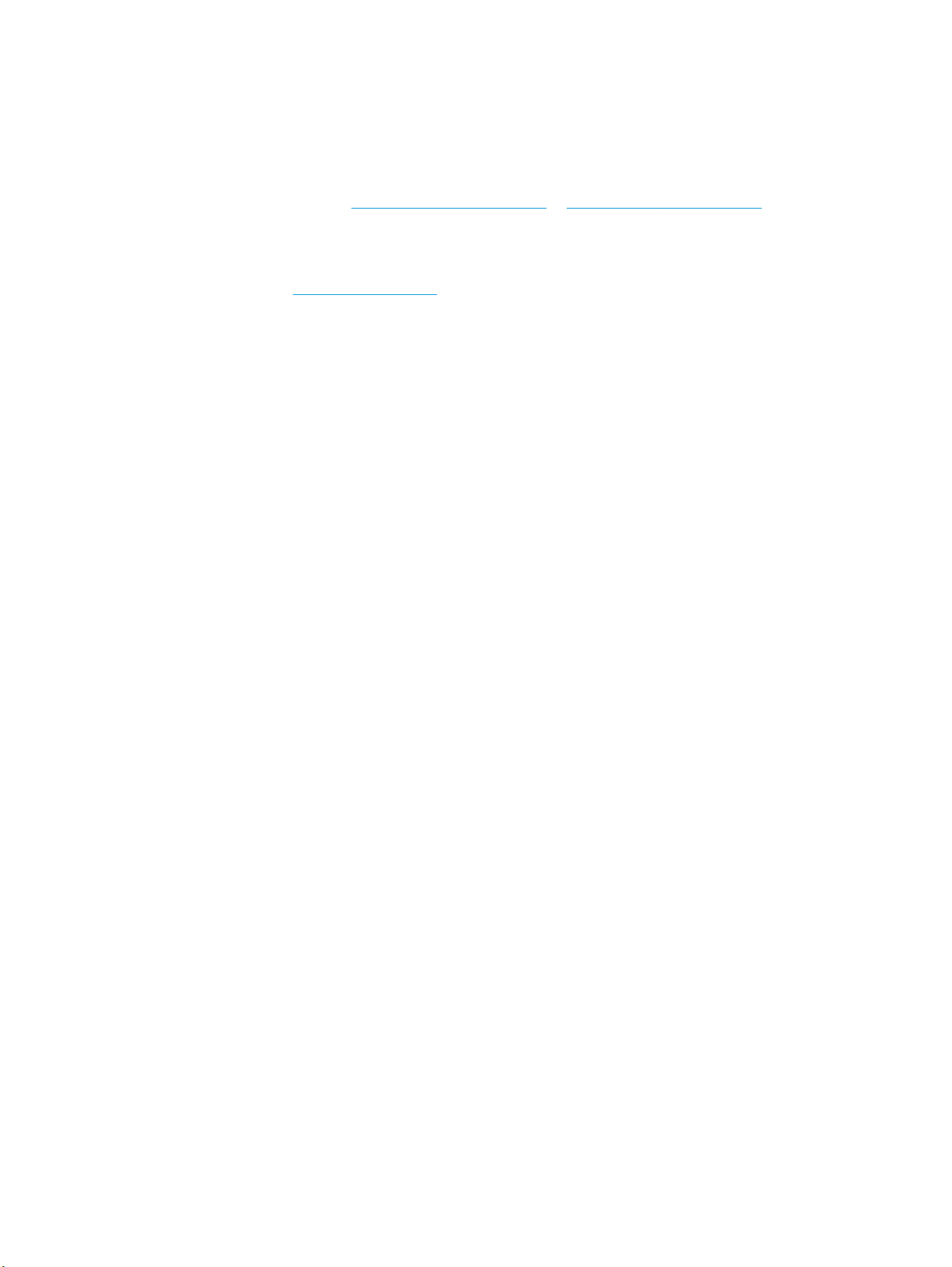
Podešavanje hardvera proizvoda i instalacija softvera
Osnovna uputstva za podešavanja potražite u vodiču za instalaciju hardvera koji ste dobili uz uređaj. Dodatna
uputstva potražite na Web lokaciji podrške kompanije HP.
Ako se nalazite u SAD, posetite
sveobuhvatnu HP pomoć za vaš uređaj.
Ako se nalazite van SAD, pratite sledeće korake:
1. Posetite lokaciju
2. Izaberite zemlju/region.
3. Kliknite na Troubleshooting (Rešavanje problema).
4. Unesite ime uređaja (HP LaserJet Pro M701/M706), pa izaberite stavku Search (Pretraga).
Podrška je dostupna za sledeće:
●
Instalacija i konfigurisanje
●
Učenje i korišćenje
●
Rešavanje problema
●
Preuzimanje ispravki za softver
●
Učestvovanje u forumima za podršku
●
Pronalaženje informacija o propisima i o garanciji
www.hp.com/support.
www.hp.com/support/ljM701 or www.hp.com/support/ljM706 za
8 Poglavlje 1 Predstavljanje proizvoda SRWW
Page 17
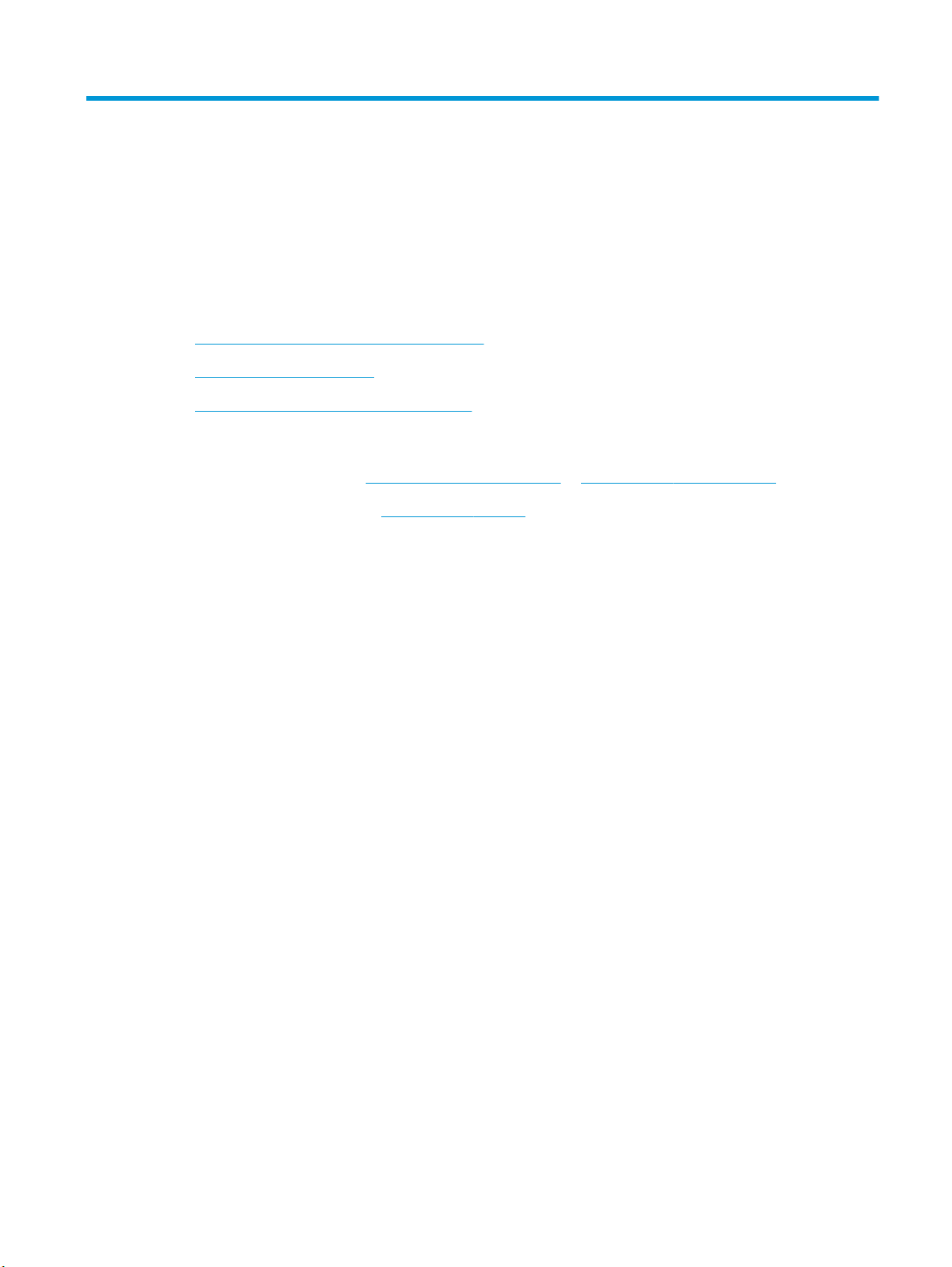
2 Ležišta za papir
●
Umetanje u ležište 1 (višenamensko ležište)
●
Umetanje papira u ležište 2
●
Umetanje u ležište 3 (samo model M706n)
Za više informacija:
Ako se nalazite u SAD, posetite
Ako se nalazite van SAD, posetite
Troubleshooting (Rešavanje problema). Unesite ime uređaja, pa izaberite stavku Search (Pretraga).
Sveobuhvatna HP pomoć za vaš uređaj obuhvata sledeće informacije:
●
Instalacija i konfigurisanje
●
Učenje i korišćenje
●
Rešavanje problema
●
Preuzimanje ispravki za softver
●
Učestvovanje u forumima za podršku
●
Pronalaženje informacija o propisima i o garanciji
www.hp.com/support/ljM701 or www.hp.com/support/ljM706.
www.hp.com/support. Izaberite zemlju/region. Kliknite na
SRWW 9
Page 18
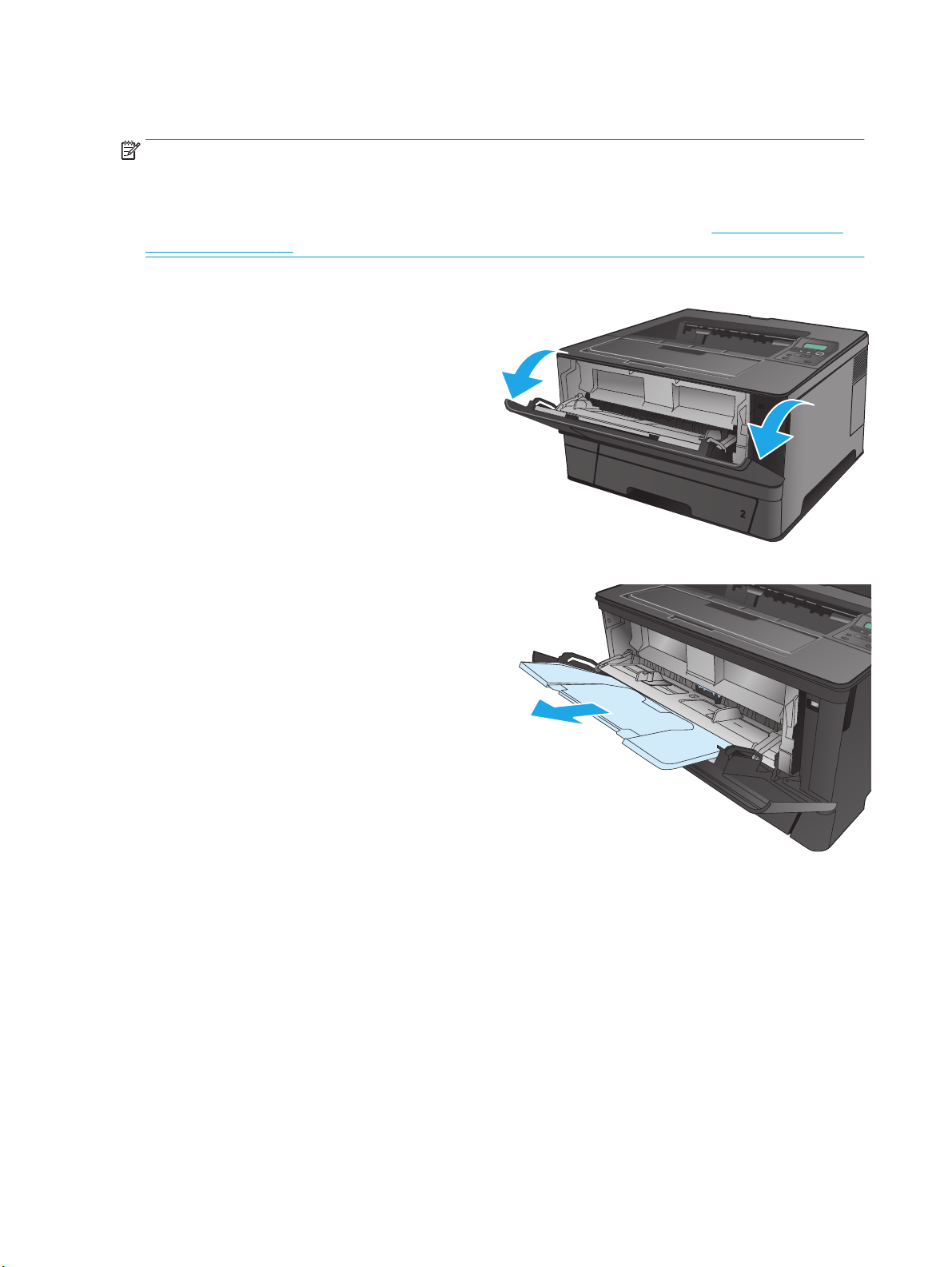
Umetanje u ležište 1 (višenamensko ležište)
NAPOMENA: Ležište 1 može da primi do 100 listova papira, do 75 folija, do 50 listova sa nalepnicama ili do
10 koverti. Podržava listove papira težine 60–199 g/m
koverte težine od 60 do 90 g/m
Informacije o pravilnoj orijentaciji papira za ubacivanje u ovo ležite potražite u odeljku
ležištu 1 na stranici 12.
1. Otvorite ležište 1 tako što ćete uhvatiti obe bočne
ručice i povući ih nadole.
2. Izvucite proširenje ležišta.
2
; razglednice težine od 135 do 176 g/m2.
2
; nalepnice i folije debljine od 0,10 do 0,14 mm;
Orijentacija papira u
10 Poglavlje 2 Ležišta za papir SRWW
Page 19
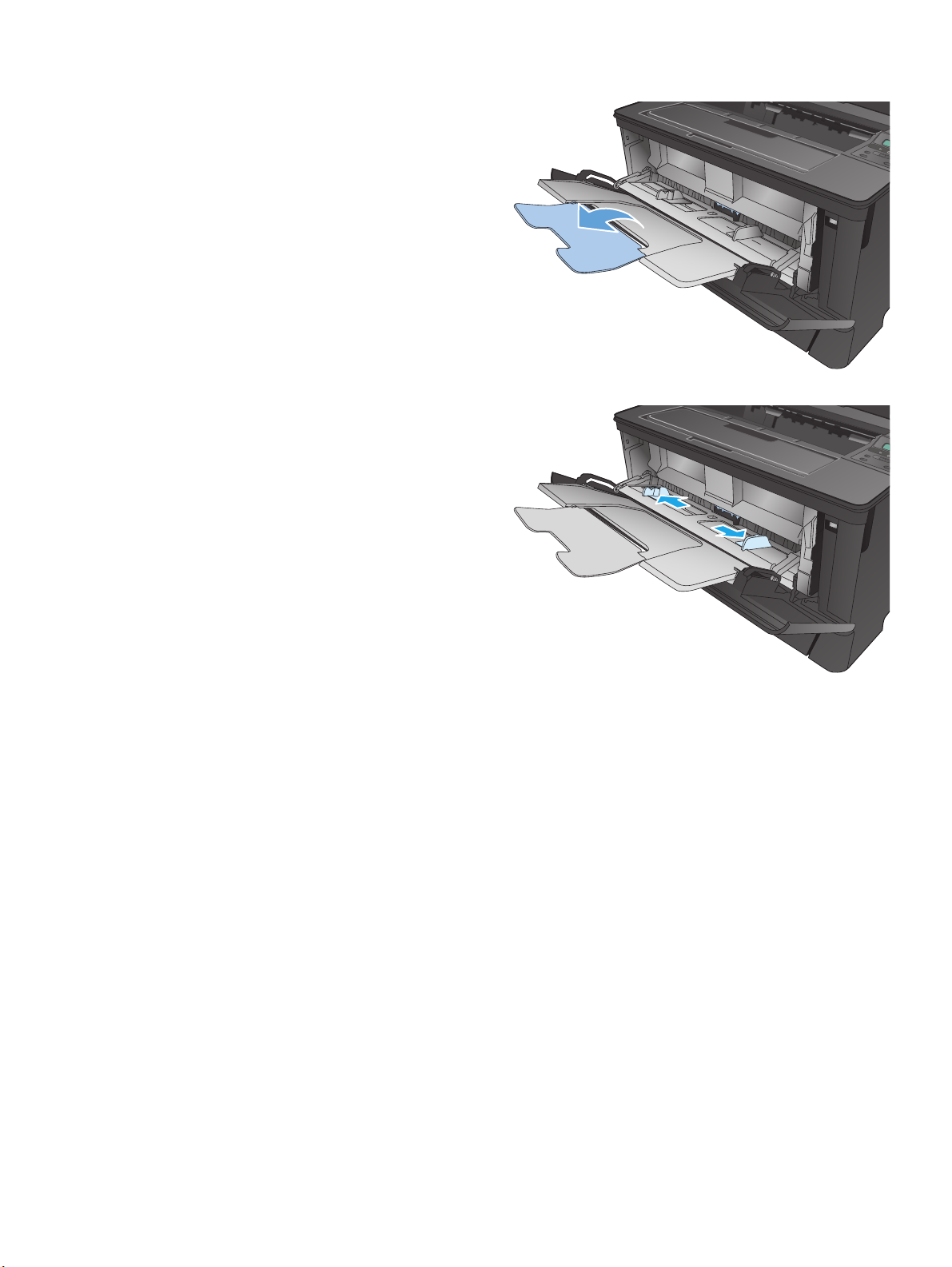
3. Za rad s dugim papirom, rasklopite proširenje
ležišta kako bi pridržavalo papir.
4. Podesite vođice za papir.
SRWW Umetanje u ležište 1 (višenamensko ležište) 11
Page 20
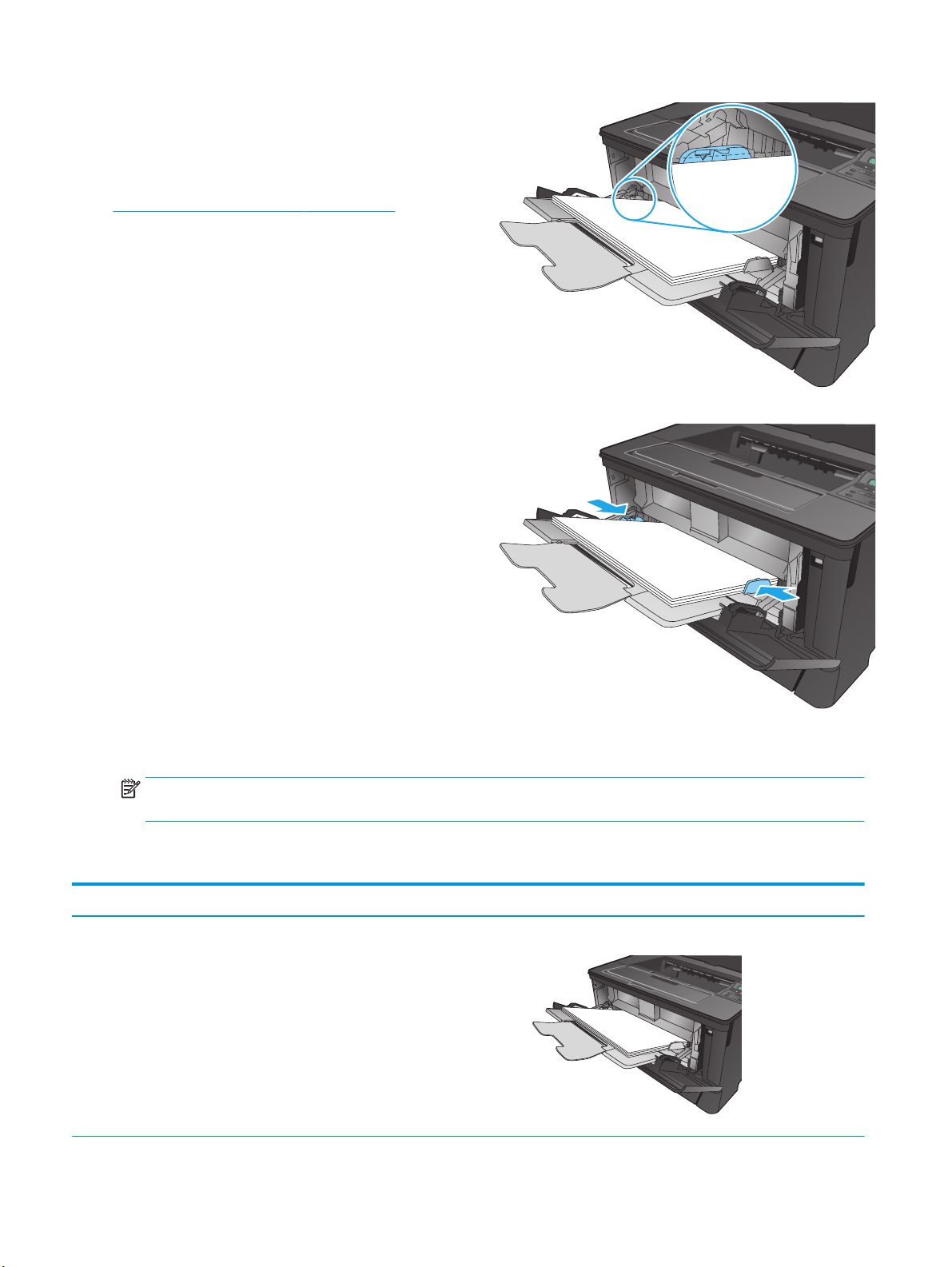
5. Umetnite papir u ležište. Pazite da papir stane
između jezičaka i da ne pređe indikatore
maksimalne visine.
Orijentacija papira u ležištu zavisi od formata
papira. Više informacija potražite u odeljku
Orijentacija papira u ležištu 1 na stranici 12.
6. Podesite vođice za papir tako da ovlaš dodiruju
naslagani papir, ali da ga ne savijaju.
NAPOMENA: Kako biste izbegli zaglavljivanje, nemojte dodavati papir u ležište 1 dok proizvod štampa.
Nemojte zatvarati ležište 1 dok proizvod štampa.
Orijentacija papira u ležištu 1
Tip papira Format papira Umetanje papira
Listovi papira Letter, A4, A5, B5, Executive, 16K i
prilagođene veličine
Prvo dužom ivicom u proizvod
12 Poglavlje 2 Ležišta za papir SRWW
Page 21
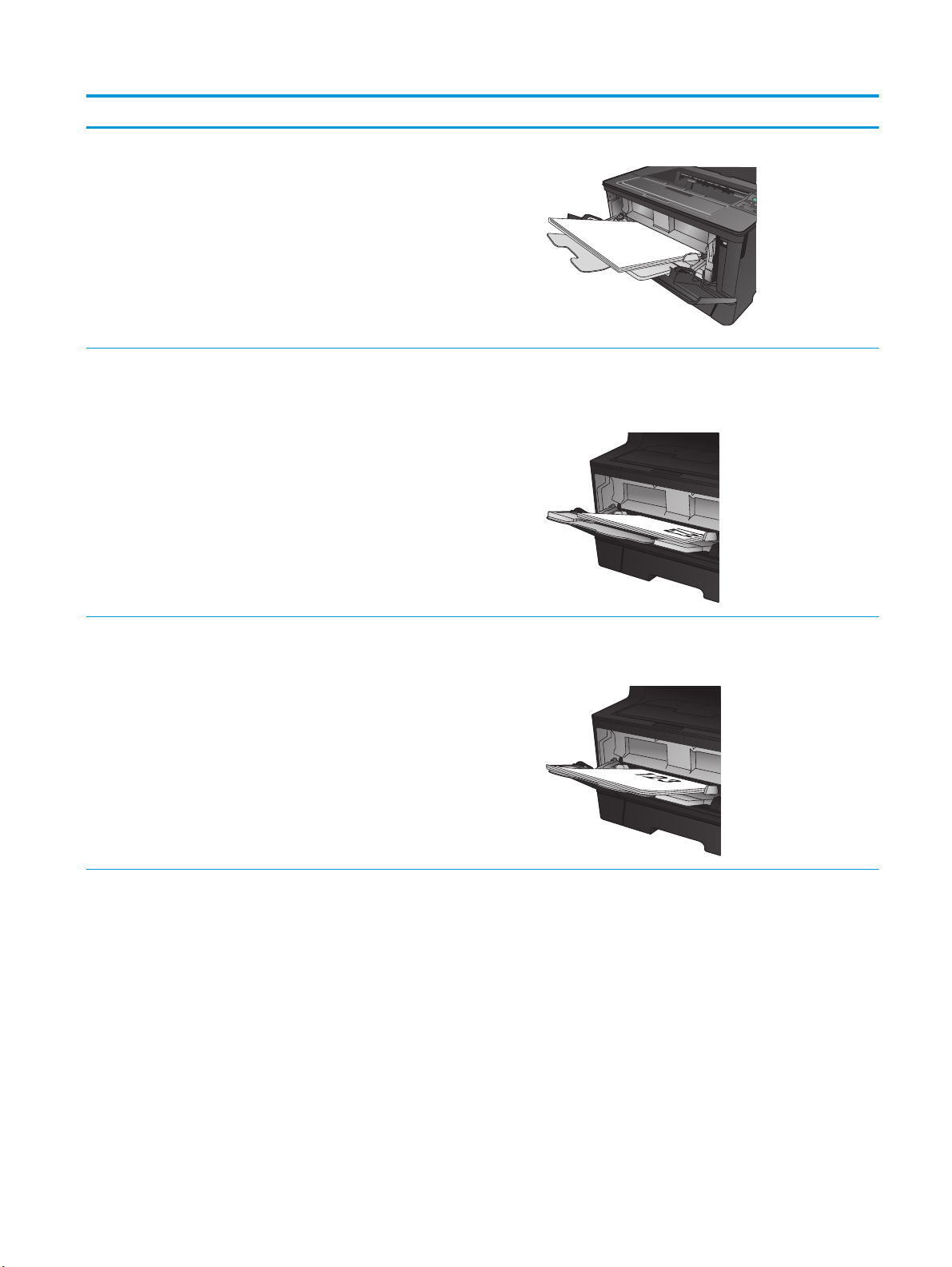
Tip papira Format papira Umetanje papira
A3, B4, 11 x 17, Legal, Oficio 8,5 x 13 i
Unapred odštampan, perforiran ili
memorandum
prilagođene veličine
Letter, A4, A5, B5, Executive, 16K i
prilagođene veličine
Prvo kraćom ivicom u proizvod
Okrenut nagore
Prvo dužom ivicom u proizvod, s vrhom stranice uz desnu
ivicu ležišta
A3, B4, 11 x 17, Legal, Oficio 8,5 x 13 i
prilagođene veličine
Okrenut nagore
Gornja ivica prema proizvodu
SRWW Umetanje u ležište 1 (višenamensko ležište) 13
Page 22
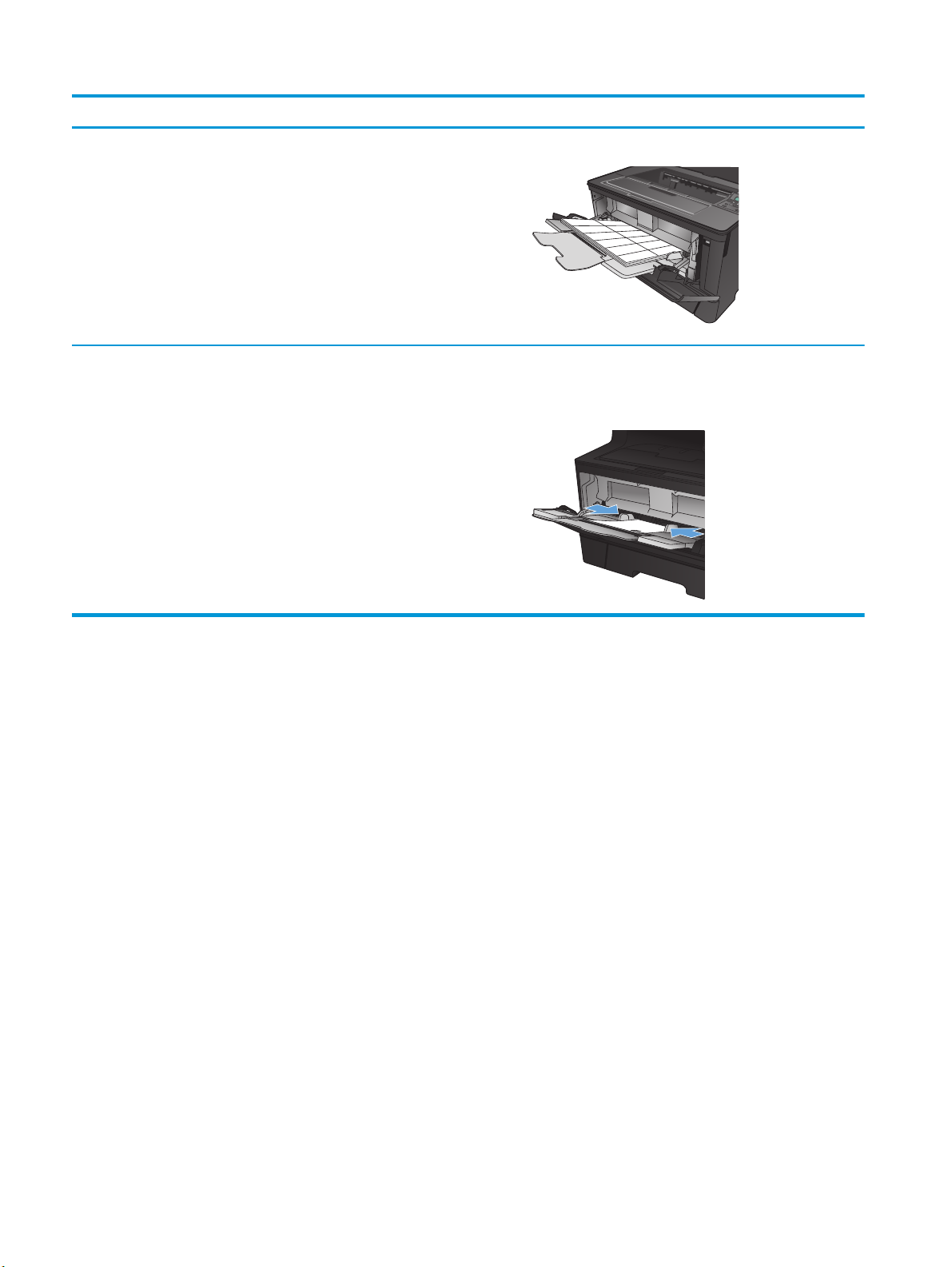
Tip papira Format papira Umetanje papira
Nalepnice Sve kompatibilne veličine nalepnica Licem nagore
Koverti Sve kompatibilne veličine koverti Okrenut nagore
Gornja ivica prema desnoj strani ležišta, deo sa markicom
ulazi u uređaj poslednji
14 Poglavlje 2 Ležišta za papir SRWW
Page 23
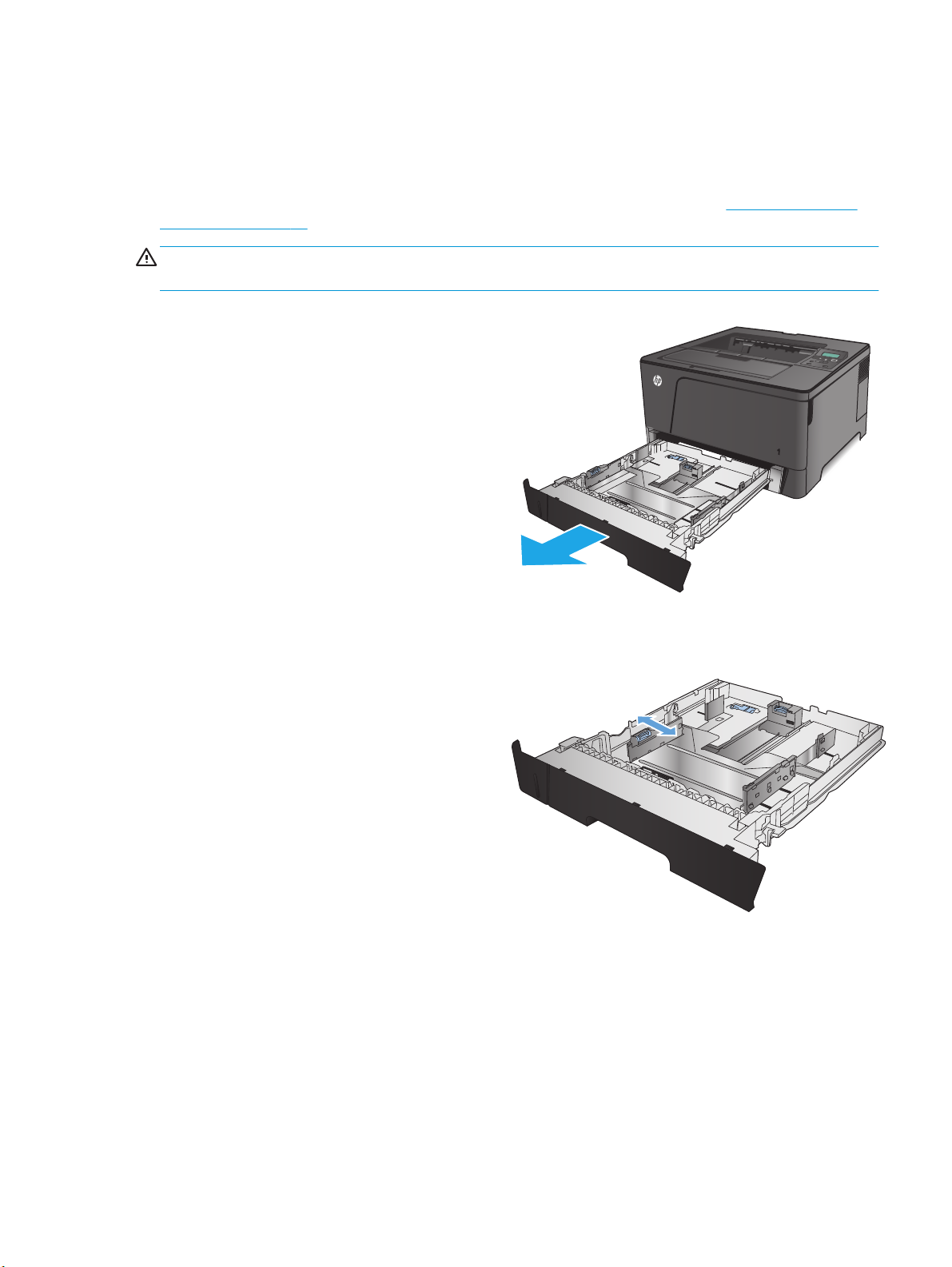
Umetanje papira u ležište 2
Ležište 2 može da prihvati do 250 listova papira 75 g/m2. Ako je papir teži, u ležište će se smestiti manji broj
listova papira. Nemojte prepunjavati ležište. Podržava listove papira težine 60–120 g/m
Informacije o pravilnoj orijentaciji papira za ubacivanje u ovo ležite potražite u odeljku
ležištu 2 na stranici 17.
OPREZ: Nemojte štampati na kovertama, nalepnicama ili papiru nepodržane veličine iz ležišta 2. Ove vrste
papira štampajte samo iz ležišta 1.
1. Izvucite ležište napolje i neznatno ga podignite
kako biste ga sasvim izvadili iz uređaja.
NAPOMENA: Nemojte otvarati ležište kada se
koristi.
2
.
Orijentacija papira u
2. Stisnite ručicu za otpuštanje na levoj vođici za
koverte, zatim pomerite bočne vođice u položaj
za željeni format papira.
SRWW Umetanje papira u ležište 2 15
Page 24
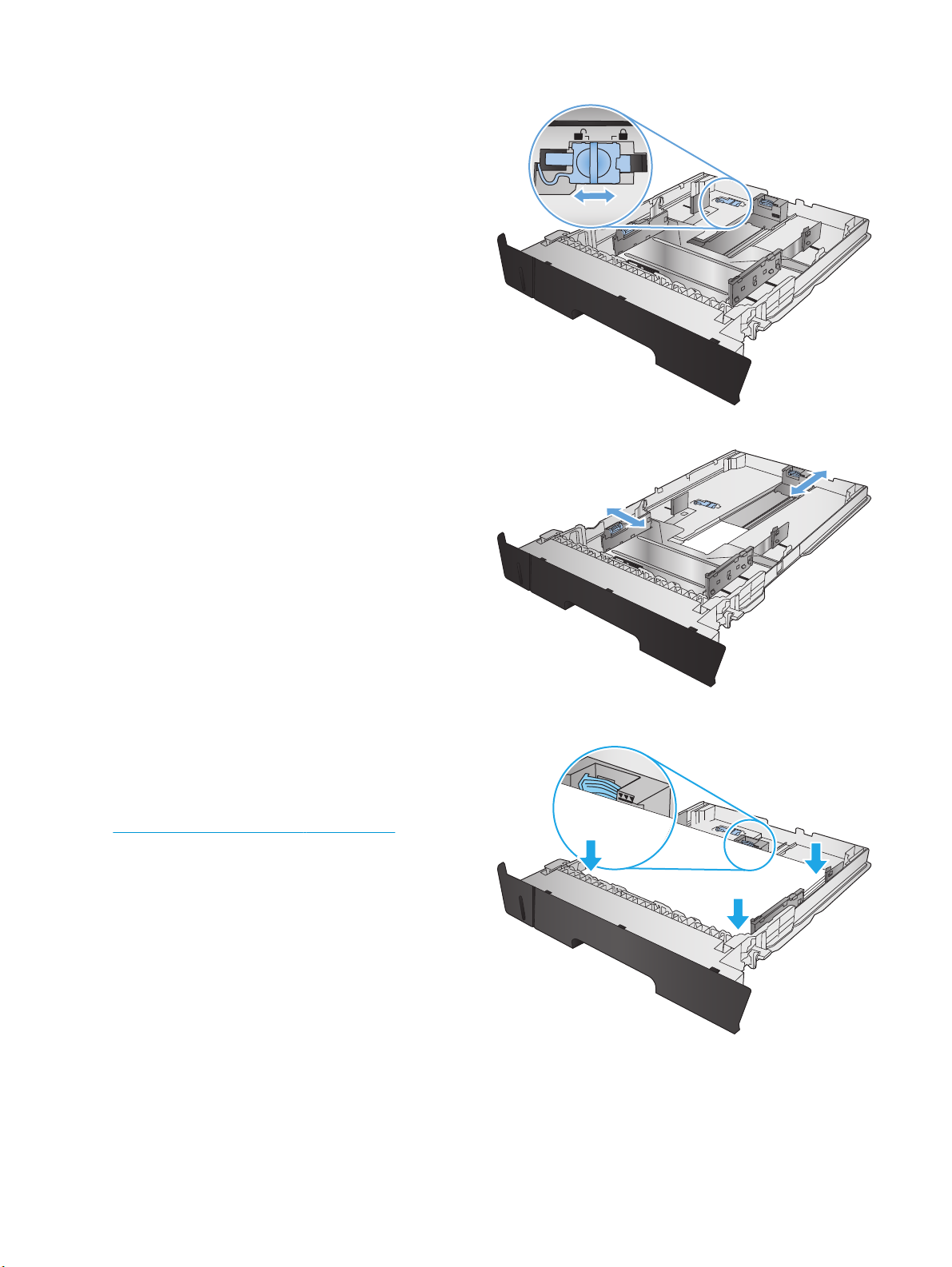
3. Ako umećete formate B4, A3, 11 x 17, Legal ili
Oficio 8,5 x 13, otključajte vođicu zadnjeg ležišta
pomoću klizne brave na zadnjem delu ležišta.
4. Prilagodite dužinu ležišta odgovarajućoj veličini
papira.
5. Umetnite papir u ležište. Proverite da li vođice
ovlaš dodiruju naslagani papir, ali ga ne savijaju.
Orijentacija papira u ležištu zavisi od formata
papira. Više informacija potražite u odeljku
Orijentacija papira u ležištu 2 na stranici 17.
NAPOMENA: Da biste izbegli zaglavljivanje
papira, nemojte prepunjavati ležište. Proverite da
li je visina naslaganog papira ispod oznake za
visinu na ležištu.
NAPOMENA: Ako se ležište ne podesi ispravno,
biće prikazana poruka o grešci tokom štampanja
ili će se papir zaglaviti.
16 Poglavlje 2 Ležišta za papir SRWW
Page 25
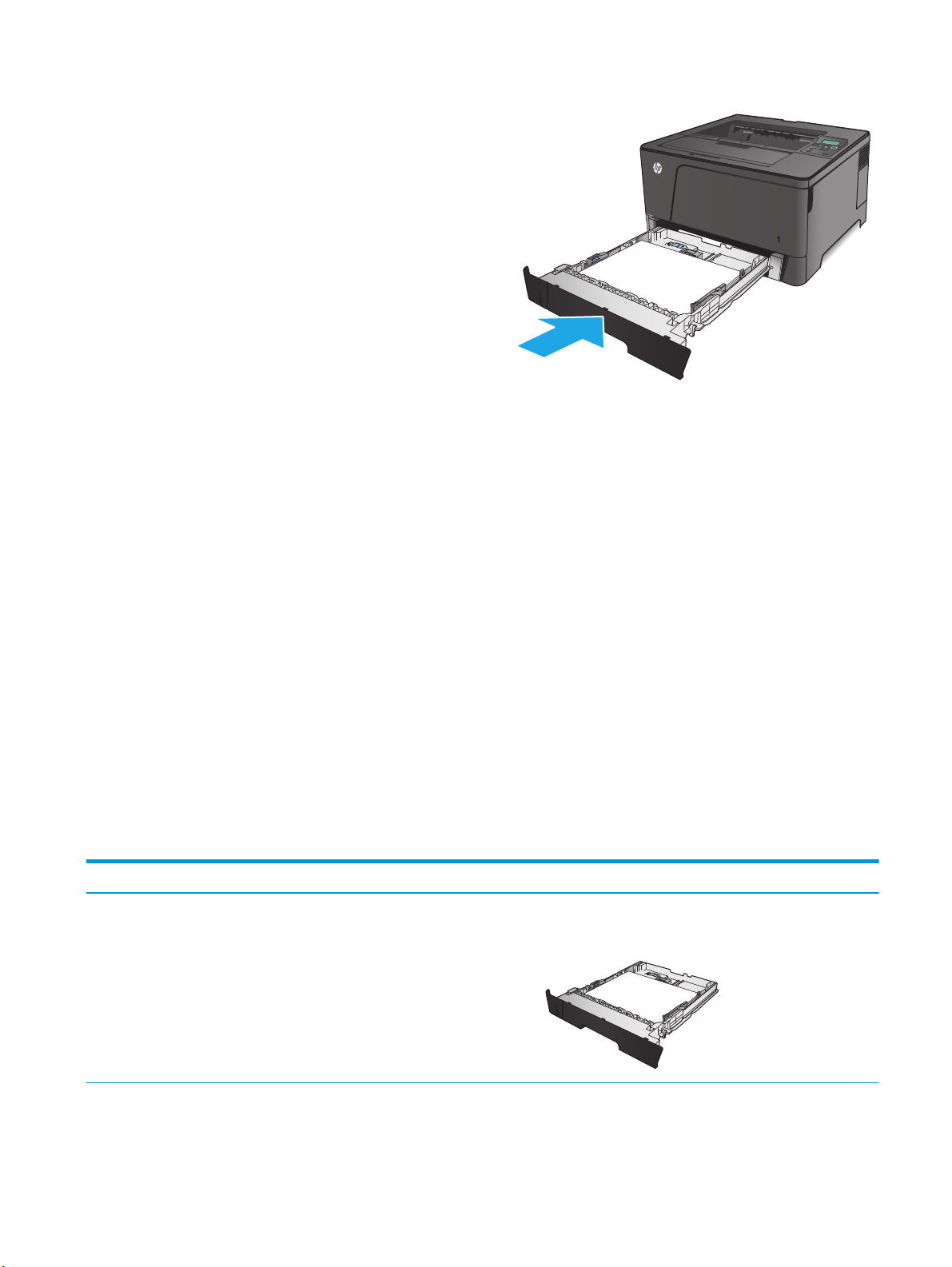
6. Potpuno vratite ležište u uređaj.
7. Na kontrolnoj tabli proizvoda pratite uputstva na
ekranu da biste podesili ležište za papir. Ako
propustite poruku na kontrolnoj tabli, dovršite
naknadne korake da biste podesili ležište.
a. Na kontrolnoj tabli uređaja pritisnite dugme
OK.
b. Otvorite sledeće menije:
System Setup (Sistemska podešavanja)
Paper Setup (Podešavanje papira)
Tray 2 (Ležište 2)
c. Otvorite meni Paper Size (Veličina papira),
izaberite odgovarajuću veličinu, a zatim
pritisnite dugme OK.
d. Otvorite meni Paper Type (Tip papira),
izaberite odgovarajući tip, a zatim pritisnite
dugme OK.
Orijentacija papira u ležištu 2
Tip papira Format papira Umetanje papira
Listovi papira Letter, A4, A5, B5, Executive, 16K i
prilagođene veličine
Duža ivica uz prednju stranu ležišta
SRWW Umetanje papira u ležište 2 17
Page 26
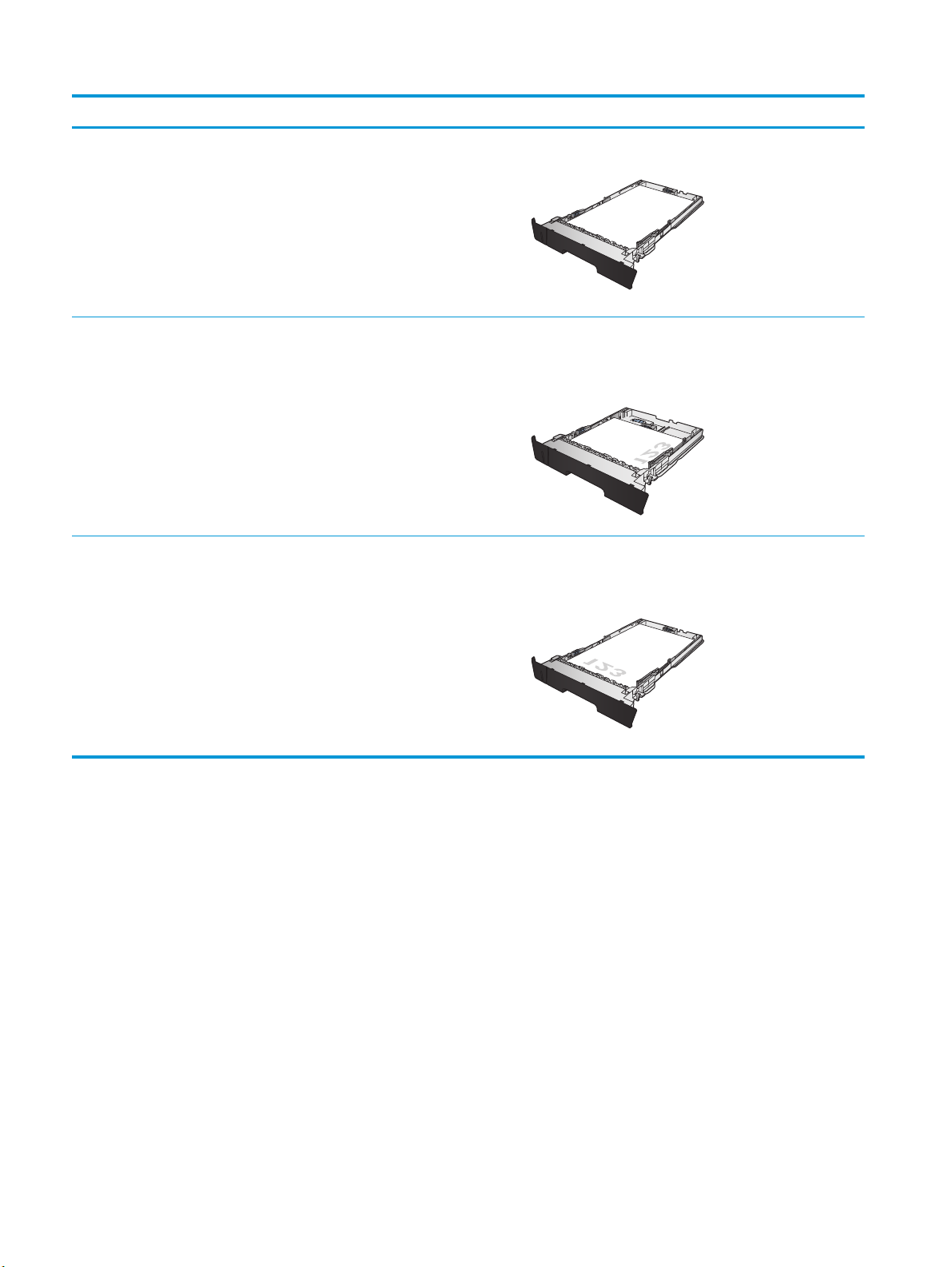
Tip papira Format papira Umetanje papira
A3, B4, 11 x 17, Legal, Oficio 8,5 x 13 i
Unapred odštampan, perforiran ili
memorandum
A3, B4, 11 x 17, Legal, Oficio 8,5 x 13 i
prilagođene veličine
Letter, A4, A5, B5, Executive, 16K i
prilagođene veličine
prilagođene veličine
Duža ivica uz bočnu stranu ležišta
Okrenut nadole
Gornja ivica sa desne strane ležišta
Okrenut nadole
Gornja ivica sa prednje strane ležišta
18 Poglavlje 2 Ležišta za papir SRWW
Page 27
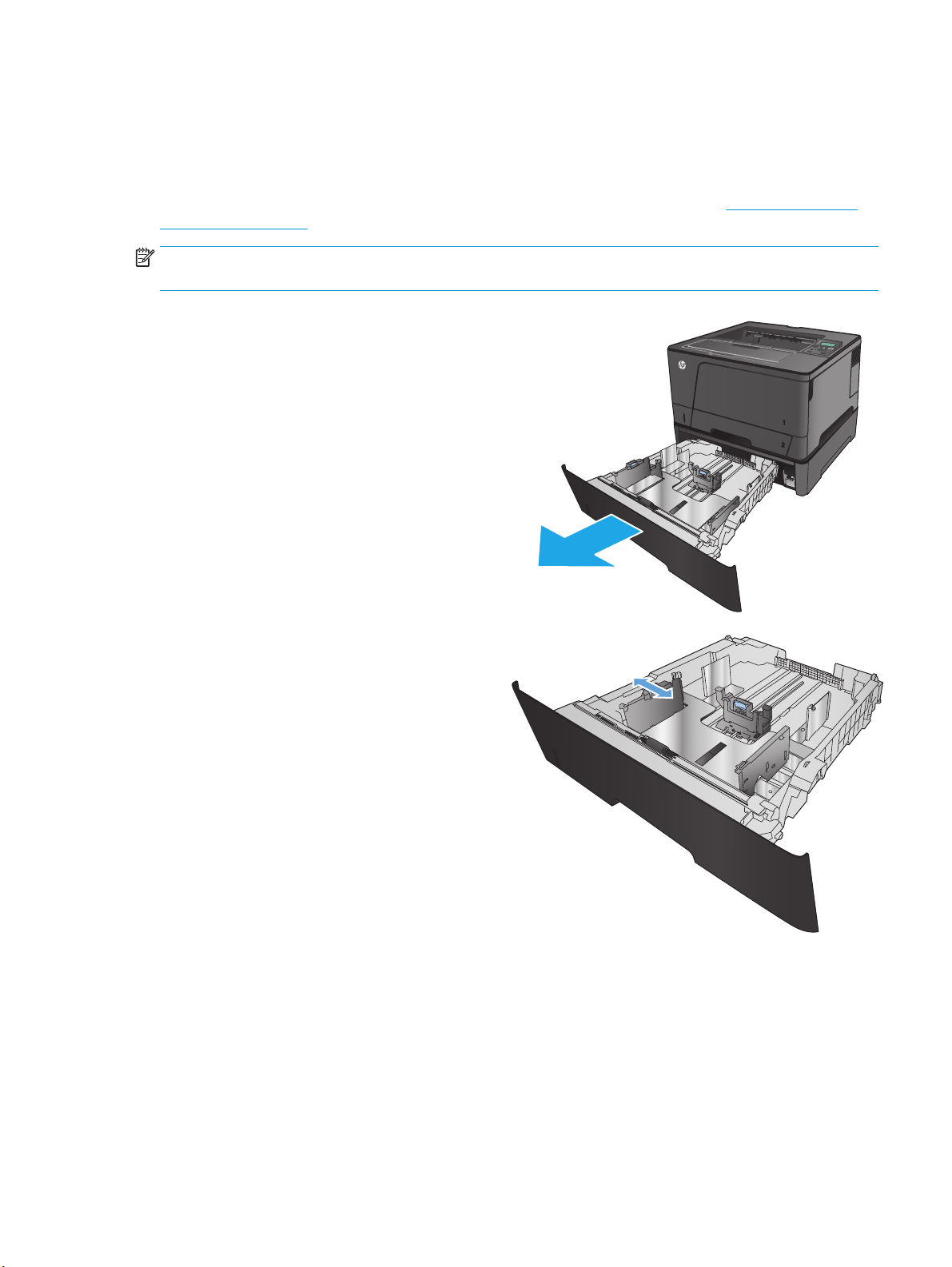
Umetanje u ležište 3 (samo model M706n)
3
3
Opciono ležište 3 može da prihvati do 500 listova papira težine 75 g/m
smestiti manji broj listova papira. Nemojte prepunjavati ležište. Podržava listove papira težine 60–120 g/m
Informacije o pravilnoj orijentaciji papira za ubacivanje u ovo ležite potražite u odeljku
ležištu 3 na stranici 21.
NAPOMENA: Nemojte štampati na kovertama, nalepnicama ili papiru nepodržane veličine iz ležišta 3. Ove
vrste papira štampajte samo iz ležišta 1.
1. Izvucite ležište napolje i neznatno ga podignite
kako biste ga sasvim izvadili iz uređaja.
NAPOMENA: Nemojte otvarati ležište kada se
koristi.
220
. Ako je papir teži, u ležište će se
2
.
Orijentacija papira u
2. Stisnite ručicu za otpuštanje na levoj vođici za
koverte, zatim pomerite bočne vođice u položaj
za željeni format papira.
SRWW Umetanje u ležište 3 (samo model M706n) 19
Page 28
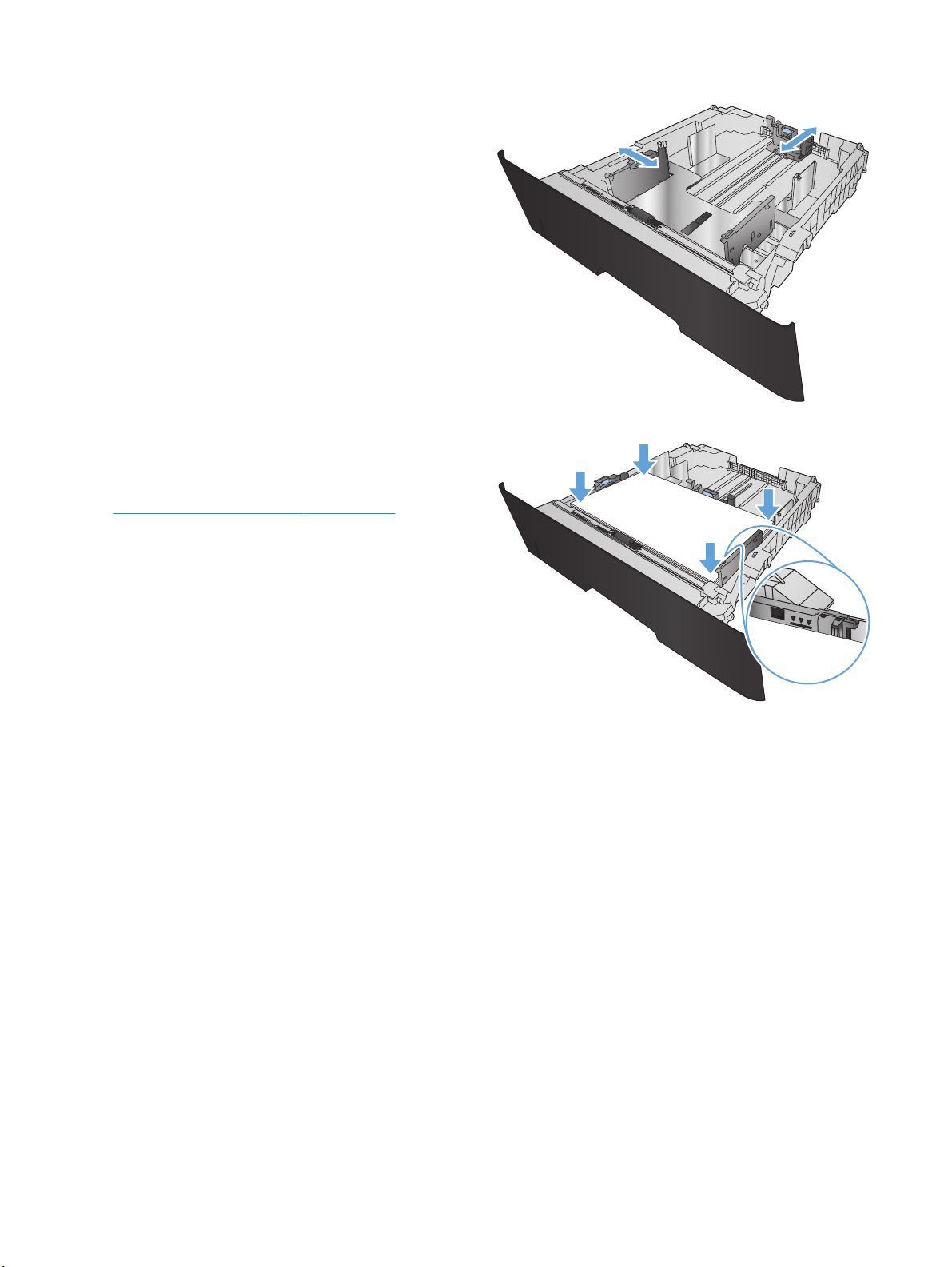
3. Prilagodite dužinu ležišta odgovarajućoj veličini
3
3
papira.
4. Umetnite papir u ležište. Proverite da li vođice
ovlaš dodiruju naslagani papir, ali ga ne savijaju.
Orijentacija papira u ležištu zavisi od formata
papira. Više informacija potražite u odeljku
Orijentacija papira u ležištu 3 na stranici 21.
NAPOMENA: Da biste izbegli zaglavljivanje
papira, nemojte prepunjavati ležište. Proverite da
li je visina naslaganog papira ispod oznake za
visinu na ležištu.
NAPOMENA: Ako se ležište ne podesi ispravno,
biće prikazana poruka o grešci tokom štampanja
ili će se papir zaglaviti.
20 Poglavlje 2 Ležišta za papir SRWW
Page 29
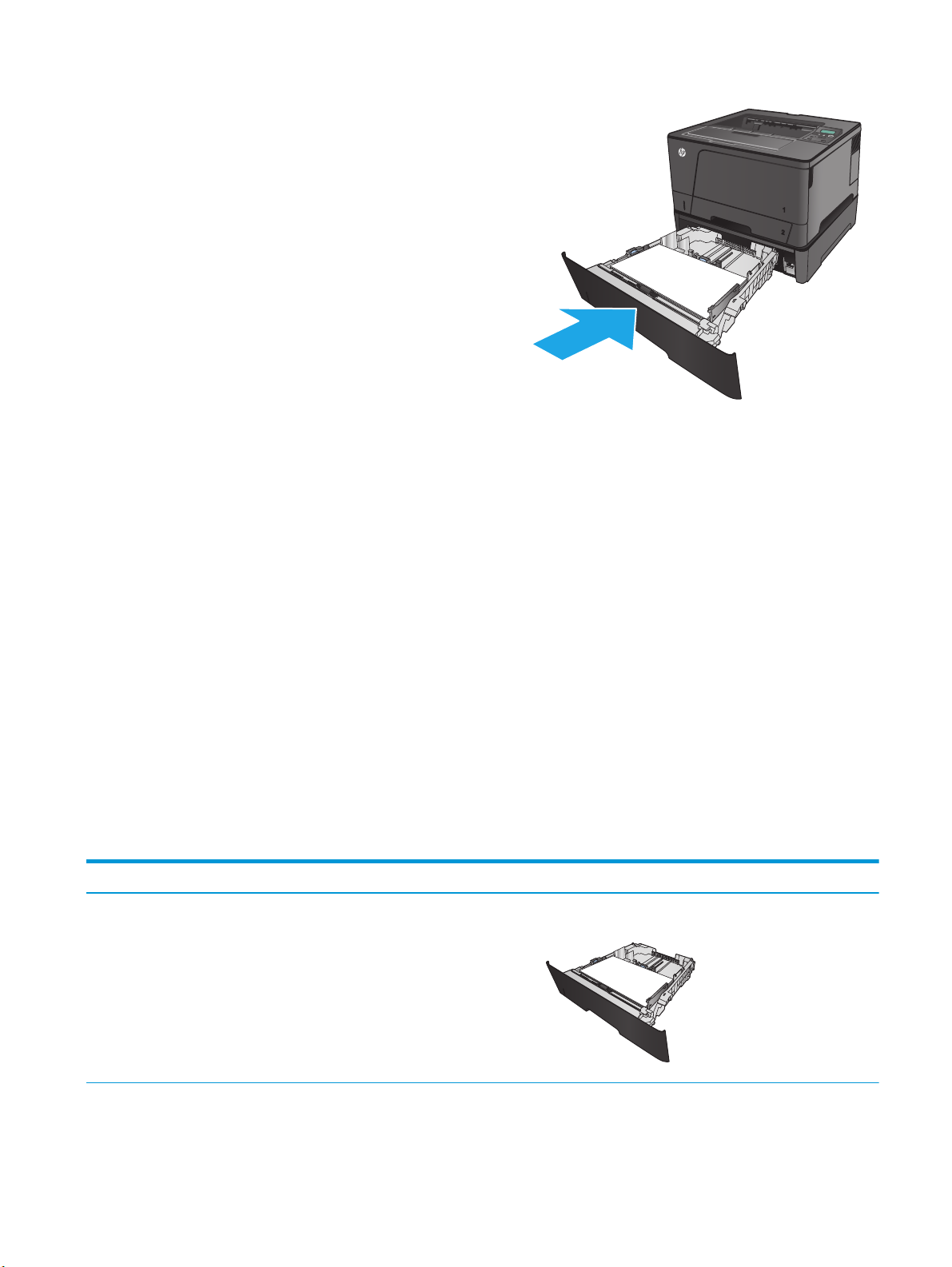
5. Potpuno vratite ležište u uređaj.
3
3
6. Na kontrolnoj tabli proizvoda pratite uputstva na
ekranu da biste podesili ležište za papir. Ako
propustite poruku na kontrolnoj tabli, dovršite
naknadne korake da biste podesili ležište.
a. Na kontrolnoj tabli uređaja pritisnite dugme
OK.
b. Otvorite sledeće menije:
System Setup (Sistemska podešavanja)
Paper Setup (Podešavanje papira)
Tray 3 (Ležište 3)
c. Otvorite meni Paper Size (Veličina papira),
izaberite odgovarajuću veličinu, a zatim
pritisnite dugme OK.
d. Dodirnite meni Paper Type (Tip papira),
izaberite odgovarajući tip, a zatim pritisnite
dugme OK.
Orijentacija papira u ležištu 3
Tip papira Format papira Umetanje papira
Listovi papira Letter, A4, A5, B5, Executive, 16K i
prilagođene veličine
Duža ivica uz prednju stranu ležišta
SRWW Umetanje u ležište 3 (samo model M706n) 21
Page 30

Tip papira Format papira Umetanje papira
3
3
3
A3, B4, 11 x 17, Legal, Oficio 8,5 x 13 i
prilagođene veličine
Unapred odštampan, perforiran ili
memorandum
Letter, A4, A5, B5, Executive, 16K i
prilagođene veličine
A3, B4, 11 x 17, Legal, Oficio 8,5 x 13 i
prilagođene veličine
Duža ivica uz bočnu stranu ležišta
Okrenut nadole
Gornja ivica sa desne strane ležišta
Okrenut nadole
Gornja ivica sa prednje strane ležišta
22 Poglavlje 2 Ležišta za papir SRWW
Page 31

3 Delovi, potrošni materijal i dodatna oprema
●
Naručivanje delova, dodatne opreme i potrošnog materijala
●
Zamena kertridža sa tonerom
Za više informacija:
Ako se nalazite u SAD, posetite
Ako se nalazite van SAD, posetite
Troubleshooting (Rešavanje problema). Unesite ime uređaja, pa izaberite stavku Search (Pretraga).
Sveobuhvatna HP pomoć za vaš uređaj obuhvata sledeće informacije:
●
Instalacija i konfigurisanje
●
Učenje i korišćenje
●
Rešavanje problema
●
Preuzimanje ispravki za softver
●
Učestvovanje u forumima za podršku
●
Pronalaženje informacija o propisima i o garanciji
www.hp.com/support/ljM701 or www.hp.com/support/ljM706.
www.hp.com/support. Izaberite zemlju/region. Kliknite na
SRWW 23
Page 32

Naručivanje delova, dodatne opreme i potrošnog materijala
Naručivanje
Poručite potrošni materijal i papir www.hp.com/go/suresupply
Poručite originalni HP delove ili dodatnu opremu
Naručivanje preko dobavljača usluga ili podrške Obratite se HP službi za podršku ili ovlašćenom HP servisu.
Naručivanje preko ugrađenog HP Web servera (EWS) Da biste pristupili ovoj usluzi, u podržani Web pregledač na
www.hp.com/buy/parts
računaru unesite IP adresu ili ime glavnog računarskog sistema u
polje za adresu/URL. Ugrađeni Web server sadrži vezu ka Web
lokaciji HP SureSupply na kojoj se nalaze opcije za kupovinu
originalnog HP potrošnog materijala.
Delovi i potrošni materijal
Za uređaj su dostupni sledeći delovi koje korisnik samostalno popravlja.
●
Delove koji su označeni kao Obavezno menja korisnik, morate sami da postavite, osim ako niste
spremni da platite HP serviseru da izvrši popravku. Za ove delove HP izjava o garanciji ne pokriva
dolazak radi servisiranja niti slanje delova u servis.
●
Delove sa oznakom Opcionalno menja korisnik, a takođe ih može postaviti HP serviser na vaš zahtev
bez dodatnih troškova sve dok je uređaj pod garancijom.
Deo Opis Opcije samostalne zamene Broj dela
HP 93A LaserJet crni ketridž sa
tonerom
Zamena kertridža sa tonerom Obavezno CZ192-67901
Komplet valjka za ležište 1 Zamenski valjci za ležište 1 Opciono A3E42-65018
Komplet valjka za ležište 2 Zamenski valjci za ležište 2 Opciono A3E42-65019
Komplet valjka za ležište 3 Zamenski valjci za opciono ležište3Opciono A3E42-65011
Komplet za sklapanje ležišta 2 Zamena ležišta 2 Obavezno RM2-0629-000
Dodatna opciona jedinica za
dvostrano štampanje
Dodatno opciono ležište 3 za
ubacivanje za 500 listova
Zamenska dodatna opciona
jedinica za dvostrano štampanje
Zamenski opcioni ubacivač za 500
listova (ležište 3)
Obavezno A3E46-67901
Obavezno A3E47-67901
Dodatna oprema
Deo Opis Broj dela
HP LaserJet 1 x 500 ubacivač papira Ulagač papira za 500 listova (opciono
ležište 3)
A3E47A
24 Poglavlje 3 Delovi, potrošni materijal i dodatna oprema SRWW
Page 33

Deo Opis Broj dela
Dodatna HP LaserJet jedinica za dvostrano
štampanje
USB kabel Standardni konektor za uređaj dužine 2
Opciona jedinica za automatsko dvostrano
štampanje
metra kompatibilan sa USB priključkom
A3E46A
C6518A
SRWW Naručivanje delova, dodatne opreme i potrošnog materijala 25
Page 34

Zamena kertridža sa tonerom
Kada se kertridž sa tonerom približi kraju radnog veka, od vas će se zatražiti da naručite rezervni. Možete
nastaviti da štampate sa trenutnim kertridžom sve dok redistribucija tonera daje zadovoljavajući kvalitet
štampe.
Sledeća ilustracija prikazuje komponente kertridža sa tonerom.
2 3
1
1 Bubanj za obradu slike (pazite da ne dodirnete bubanj za obradu slike.)
2 Memorijski čip
3 Zaptivna traka
1. Otvorite prednja vratanca.
26 Poglavlje 3 Delovi, potrošni materijal i dodatna oprema SRWW
Page 35

2. Uklonite stari kertridž sa tonerom.
3. Izvadite nov kertridž sa tonerom iz kesice.
Istrošeni kertridž sa tonerom stavite u kesu za
recikliranje.
4. Uhvatite obe strane kertridža sa tonerom i
rasporedite toner blagim mućkanjem kertridža.
OPREZ: Ne dodirujte bubanj za obradu slike.
SRWW Zamena kertridža sa tonerom 27
Page 36

5. Uklonite zaptivnu traku. Savijte jezičak sa leve
strane kertridža dok se ne slomi. Vucite jezičak
sve dok traku u potpunosti ne izvadite iz kasete s
tonerom. Vratite jezičak i traku nazad u kutiju
kertridža sa tonerom zbog recikliranja.
6. Poravnajte kertridž sa tonerom sa žlebovima u
uređaju i umetnite kertridž sa tonerom dok čvrsto
ne legne na mesto.
7. Zatvorite prednja vratanca.
28 Poglavlje 3 Delovi, potrošni materijal i dodatna oprema SRWW
Page 37

4Štampanje
●
Zadaci za štampanje (Windows)
●
Zadaci za štampanje (Mac OS X)
●
Štampanje sa prenosnih uređaja
Za više informacija:
Ako se nalazite u SAD, posetite
Ako se nalazite van SAD, posetite
Troubleshooting (Rešavanje problema). Unesite ime uređaja, pa izaberite stavku Search (Pretraga).
Sveobuhvatna HP pomoć za vaš uređaj obuhvata sledeće informacije:
●
Instalacija i konfigurisanje
●
Učenje i korišćenje
●
Rešavanje problema
●
Preuzimanje ispravki za softver
●
Učestvovanje u forumima za podršku
●
Pronalaženje informacija o propisima i o garanciji
www.hp.com/support/ljM701 or www.hp.com/support/ljM706.
www.hp.com/support. Izaberite zemlju/region. Kliknite na
SRWW 29
Page 38

Zadaci za štampanje (Windows)
●
Štampanje (Windows)
●
Automatsko dvostrano štampanje (Windows)
●
Ručno dvostrano štampanje (Windows)
●
Štampanje više stranica na listu (Windows)
●
Izbor tipa papira (Windows)
●
Dodatni zadaci za štampanje
Štampanje (Windows)
Sledeća procedura opisuje proces osnovnog štampanja u operativnom sistemu Windows.
1. U okviru softvera, izaberite opciju Print (Štampanje).
2. Izaberite željeni uređaj sa liste štampača. Da biste promenili postavke, kliknite ili dodirnite dugme
Properties (Svojstva) ili Preferences (Izbori) da biste otvorili upravljački program za štampač.
NAPOMENA: Naziv dugmeta nije isti u svim programima.
30 Poglavlje 4 Štampanje SRWW
Page 39

3. U upravljačkom programu kliknite na kartice ili ih dodirnite da biste podesili dostupne opcije. Na primer,
podesite opciju za orijentaciju papira na kartici Finishing (Završna faza), a zatim podesite opcije za izvor
papira, vrstu papira, format papira i kvalitet štampe na kartici Paper/Quality (Papir/kvalitet).
4. Kliknite na dugme OK (U redu)ili ga dodirnite da biste se vratili u dijalog Print (Štampanje). U ovom
ekranu izaberite broj primeraka koje želite da štampate.
5. Kliknite na dugme OK (U redu) ili ga dodirnite da biste odštampali zadatak.
Automatsko dvostrano štampanje (Windows)
Ovu proceduru koristite za uređaje na kojima je instalirana automatska jedinica za dvostrano štampanje. Ako
na uređaju nije instalirana automatska jedinica za dvostrano štampanje ili želite da štampate na vrstama
papira koje jedinica za dvostrano štampanje ne podržava, možete ručno štampati sa obe strane.
1. U okviru softvera, izaberite opciju Print (Štampanje).
2. Da biste otvorili upravljački program za štampač, izaberite uređaj iz liste štampača, a zatim kliknite ili
dodirnite dugme Properties (Svojstva) ili Preferences (Izbori).
NAPOMENA: Naziv dugmeta nije isti u svim programima.
3. Kliknite na karticu Finishing (Završna faza) ili je dodirnite.
4. Označite polje za potvrdu Print on both sides (Štampaj sa obe strane). Kliknite na dugme OK (U redu) da
biste zatvorili dijalog Document Properties (Opcije dokumenta).
5. Da biste štampali zadatak, u dijalogu Print (Štampanje) kliknite na dugme OK (U redu).
Ručno dvostrano štampanje (Windows)
Ovu proceduru koristite za uređaje koji nemaju instaliranu jedinicu za automatsko dvostrano štampanje ili da
biste štampali na papiru koji jedinica za dvostrano štampanje ne podržava.
1. U okviru softvera, izaberite opciju Print (Štampanje).
2. Da biste otvorili upravljački program za štampač, izaberite uređaj iz liste štampača, a zatim kliknite ili
dodirnite dugme Properties (Svojstva) ili Preferences (Izbori).
NAPOMENA: Naziv dugmeta nije isti u svim programima.
SRWW Zadaci za štampanje (Windows) 31
Page 40

3. Kliknite na karticu Finishing (Završna faza) ili je dodirnite.
4. Označite polje za potvrdu Print On Both Sides (Manually) (Štampaj sa obe strane (Ručno)). Kliknite na
dugme OK (U redu) da biste odštampali prvu stranu zadatka.
5. Uzmite odštampane papire iz izlazne korpe i stavite ih u Ležište 1.
6. Ako se to od vas traži, za nastavak štampanja dodirnite odgovarajuće dugme na kontrolnoj tabli.
Štampanje više stranica na listu (Windows)
1. U okviru softvera, izaberite opciju Print (Štampanje).
2. Da biste otvorili upravljački program za štampač, izaberite uređaj iz liste štampača, a zatim kliknite ili
dodirnite dugme Properties (Svojstva) ili Preferences (Izbori).
NAPOMENA: Naziv dugmeta nije isti u svim programima.
3. Kliknite na karticu Finishing (Završna faza) ili je dodirnite.
4. Na padajućoj listi Pages per sheet (Stranica po listu) izaberite broj stranica po listu.
5. Izaberite odgovarajuće opcije za Print page borders (Štampaj ivice stranice), Page order (Redosled
stranica) i Orientation (Orijentacija). Kliknite na dugme OK (U redu) da biste zatvorili dijalog Document
Properties (Opcije dokumenta).
6. Da biste štampali zadatak, u dijalogu Print (Štampanje) kliknite na dugme OK (U redu).
Izbor tipa papira (Windows)
1. U okviru softvera, izaberite opciju Print (Štampanje).
2. Da biste otvorili upravljački program za štampač, izaberite uređaj iz liste štampača, a zatim kliknite ili
dodirnite dugme Properties (Svojstva) ili Preferences (Izbori).
NAPOMENA: Naziv dugmeta nije isti u svim programima.
3. Kliknite na karticu Paper/Quality (Papir/Kvalitet) ili je dodirnite.
4. Sa padajuće liste Paper type (Tip papira) kliknite na opciju More... (Još...).
5. Proširite listu opcija Type is: (Tip je:).
6. Proširite kategoriju papira kojoj pripada željeni papir.
7. Izaberite opciju za tip papira koji koristite, a zatim kliknite na dugme OK (U redu).
8. Kliknite na dugme OK (U redu) da biste zatvorili dijalog Document Properties (Svojstva dokumenta). Da
biste štampali zadatak, u dijalogu Print (Štampanje) kliknite na dugme OK (U redu).
Dodatni zadaci za štampanje
Ako se nalazite u SAD, posetite www.hp.com/support/ljM701 or www.hp.com/support/ljM706.
Ako se nalazite van SAD, posetite
Troubleshooting (Rešavanje problema). Unesite ime uređaja, pa izaberite stavku Search (Pretraga).
Dostupna su uputstva za obavljanje konkretnih zadataka za štampanje, kao što su:
32 Poglavlje 4 Štampanje SRWW
www.hp.com/support. Izaberite zemlju/region. Kliknite na
Page 41

●
Kreiranje i upotreba prečica ili početnih postavki za štampanje
●
Biranje formata papira ili korišćenje prilagođenog formata papira
●
Biranje orijentacije stranice
●
Kreiranje brošure
●
Promena veličine dokumenta zbog uklapanja u određeni format papira
●
Štampanje prve ili poslednje stranice dokumenta na drugačijem papiru
●
Štampanje vodenih žigova na dokumentu
SRWW Zadaci za štampanje (Windows) 33
Page 42

Zadaci za štampanje (Mac OS X)
●
Štampanje (Mac OS X)
●
Automatsko dvostrano štampanje (Mac OS X)
●
Ručno dvostrano štampanje (Mac OS X)
●
Štampanje više stranica na listu (Mac OS X)
●
Izbor tipa papira (Mac OS X)
●
Dodatni zadaci za štampanje
Za više informacija posetite
www.hp.com/support.
Štampanje (Mac OS X)
Sledeća procedura opisuje proces osnovnog štampanja za Mac OS X.
1. Kliknite na meni File (Datoteka), a zatim i na opciju Print (Štampanje).
2. U meniju Printer (Štampač) izaberite proizvod.
3. Otvorite listu padajućeg menija ili kliknite na Show Details (Prikaži detalje), a zatimizaberite druge
menije kako biste podesili postavke štampanja.
4. Kliknite na dugme Print (Odštampaj).
Automatsko dvostrano štampanje (Mac OS X)
NAPOMENA: Ova funkcija omogućava da instalirate HP upravljački program. Možda neće biti dostupna ako
koristite AirPrint.
1. Kliknite na meni File (Datoteka), a zatim i na opciju Print (Štampanje).
2. U meniju Printer (Štampač) izaberite proizvod.
3. Otvorite listu padajućeg menija ili kliknite na Show Details (Prikaži detalje), a zatim kliknite na meni
Layout (Raspored).
4. Izaberite opciju za heftanje sa padajuće liste Two-Sided (Dvostrano).
5. Kliknite na dugme Print (Odštampaj).
Ručno dvostrano štampanje (Mac OS X)
NAPOMENA: Ova funkcija omogućava da instalirate HP upravljački program. Možda neće biti dostupna ako
koristite AirPrint.
1. Kliknite na meni File (Datoteka), a zatim i na opciju Print (Štampanje).
2. U meniju Printer (Štampač) izaberite ovaj proizvod.
3. Otvorite listu padajućeg menija ili kliknite na Show Details (Prikaži detalje), a zatim kliknite na meni
Manual Duplex (Ručno dvostrano štampanje).
34 Poglavlje 4 Štampanje SRWW
Page 43

4. Kliknite na polje Manual Duplex (Ručno dvostrano štampanje), zatim izaberite neku od opcija
povezivanja.
5. Kliknite na dugme Print (Odštampaj).
6. Dođite do uređaja i uklonite sve prazne papire iz ležišta 1.
7. Uzmite odštampane papire iz izlazne korpe, a zatim ih stavite u ležište tako da odštampana strana bude
okrenuta nadole.
8. Ako se to od vas traži, za nastavak štampanja dodirnite odgovarajuće dugme na kontrolnoj tabli.
Štampanje više stranica na listu (Mac OS X)
1. Kliknite na meni File (Datoteka), a zatim i na opciju Print (Štampanje).
2. U meniju Printer (Štampač) izaberite proizvod.
3. Otvorite listu padajućeg menija ili kliknite na Show Details (Prikaži detalje), a zatim kliknite na meni
Layout (Raspored).
4. U padajućoj listi Pages per sheet (Broj stranica po listu) izaberite koliko stranica želite da odštampate
na svakom listu.
5. U oblasti Layout Direction (Smer rasporeda) izaberite raspored i položaj stranica na listu.
6. Pomoću menija Borders (Okviri) izaberite tip okvira koji će se štampati oko svake stranice na listu.
7. Kliknite na dugme Print (Odštampaj).
Izbor tipa papira (Mac OS X)
1. Kliknite na meni File (Datoteka), a zatim i na opciju Print (Štampanje).
2. U meniju Printer (Štampač) izaberite proizvod.
3. Otvorite listu padajućeg menija ili kliknite na Show Details (Prikaži detalje), a zatim kliknite na meni
Finishing (Završna obrada).
4. Izaberite vrstu iz padajuće liste Media-type (Vrsta medijuma).
5. Kliknite na dugme Print (Odštampaj).
Dodatni zadaci za štampanje
Ako se nalazite u SAD, posetite www.hp.com/support/ljM701 or www.hp.com/support/ljM706.
Ako se nalazite van SAD, posetite
Troubleshooting (Rešavanje problema). Unesite ime uređaja, pa izaberite stavku Search (Pretraga).
Dostupna su uputstva za obavljanje konkretnih zadataka za štampanje, kao što su:
●
Kreiranje i upotreba prečica ili početnih postavki za štampanje
●
Biranje formata papira ili korišćenje prilagođenog formata papira
www.hp.com/support. Izaberite zemlju/region. Kliknite na
●
Biranje orijentacije stranice
●
Kreiranje brošure
SRWW Zadaci za štampanje (Mac OS X) 35
Page 44
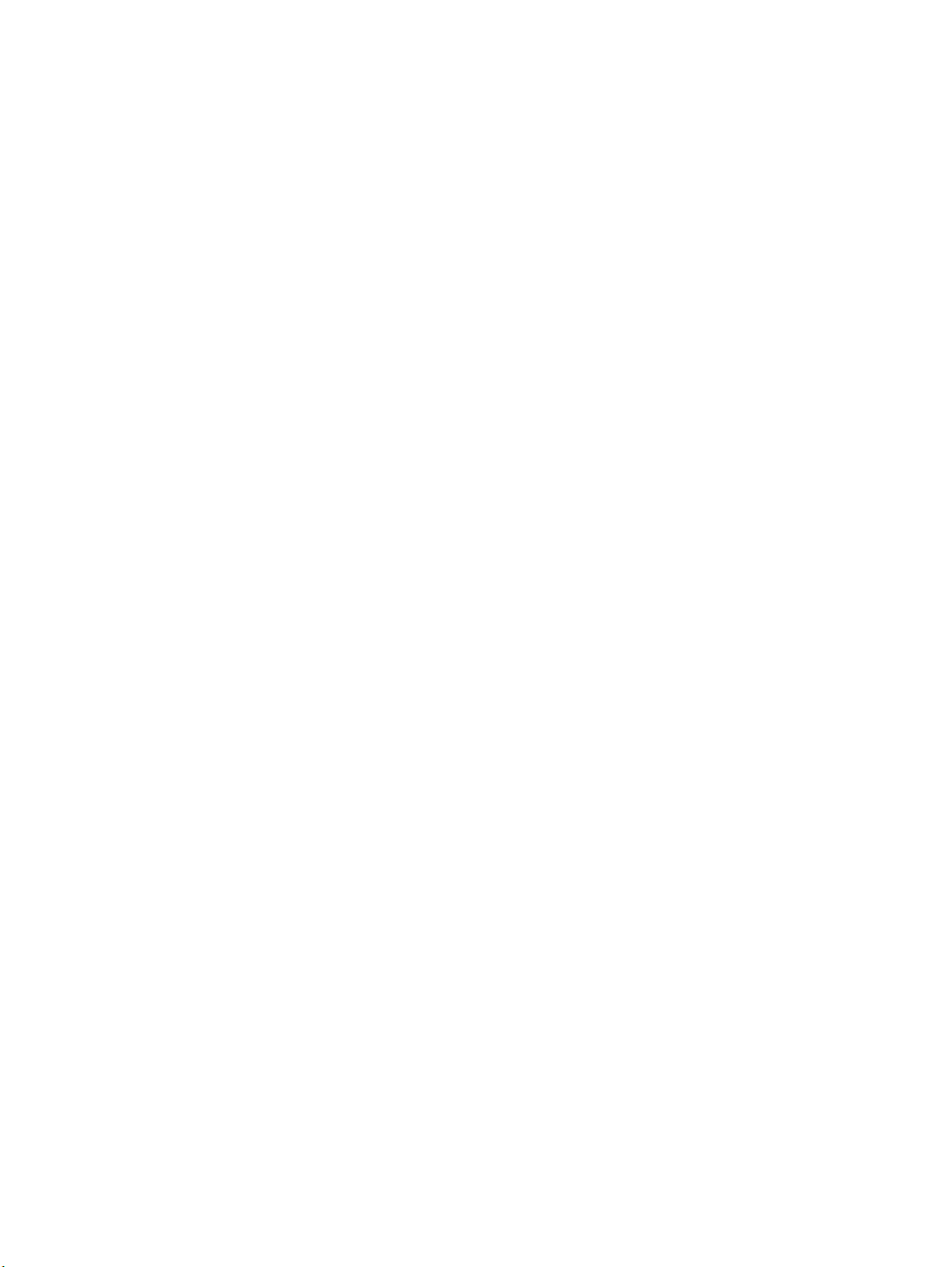
●
Promena veličine dokumenta zbog uklapanja u određeni format papira
●
Štampanje prve ili poslednje stranice dokumenta na drugačijem papiru
●
Štampanje vodenih žigova na dokumentu
36 Poglavlje 4 Štampanje SRWW
Page 45

Štampanje sa prenosnih uređaja
Kompanija HP nudi nekoliko rešenja za štampanje sa prenosnih uređaja i e-štampu koja omogućavaju bežično
štampanje sa prenosnog računara, tablet računara, pametnog telefona ili nekog drugog prenosnog uređaja
na HP štampaču. Da biste utvrdili koje rešenje je najbolje za vas, posetite
LaserJetMobilePrinting (samo na engleskom jeziku).
●
Štampanje u bežičnoj mreži
●
HP ePrint preko e-pošte
●
HP ePrint softver
●
AirPrint
Štampanje u bežičnoj mreži
Za informacije o bežičnom štampanju na uređajima povezanim na bežičnu mrežu, idite na Web lokaciju
podrške kompanije HP:
●
Ako se nalazite u SAD, posetite
www.hp.com/support/ljM701 or www.hp.com/support/ljM706.
www.hp.com/go/
●
Ako se nalazite van SAD, posetite
Troubleshooting (Rešavanje problema). Unesite ime uređaja, pa izaberite stavku Search (Pretraga).
Zatim sa početne stranice za podršku za ovaj proizvod izaberite Setup & Install (Podešavanje i instalacija),
Product setup and install (Podešavanje i instalacija proizvoda), Wireless setup (Podešavanje bežične
mreže).
HP ePrint preko e-pošte
Koristite HP ePrint za štampanje dokumenata tako što ćete ih u obliku priloga u e-poruci poslati na e-adresu
uređaja sa bilo kog uređaja na kome je omogućena e-pošta.
Da biste koristili HP ePrint, uređaj mora da ispuni sledeće zahteve:
●
Uređaj mora biti povezan na žičnu mrežu i mora imati pristup Internetu.
●
Na uređaju moraju biti omogućene HP mrežne usluge i uređaj mora biti registrovan na lokaciji
HP Connected.
1. Pritisnite dugme OK (U redu) na kontrolnoj tabli uređaja.
2. Dođite do menija HP Web Services (HP mrežne usluge), a zatim pritisnite dugme OK (U redu).
3. Izaberite opciju Print Information Sheet (Odštampaj list sa informacijama), a zatim pritisnite
dugme OK (U redu).
Stranica sa informacijama sadrži šifru štampača koju ćete koristiti za registrovanje HP uređaja na
lokaciji HP Connected.
www.hp.com/support. Izaberite zemlju/region. Kliknite na
4. Posetite lokaciju
podešavanja.
Više informacija potražite na lokaciji
podršci za vaš uređaj.
SRWW Štampanje sa prenosnih uređaja 37
www.hpconnected.com kako biste kreirali HP ePrint nalog i dovršili postupak
www.hp.com/support kako biste pregledali dodatne informacije o
Page 46
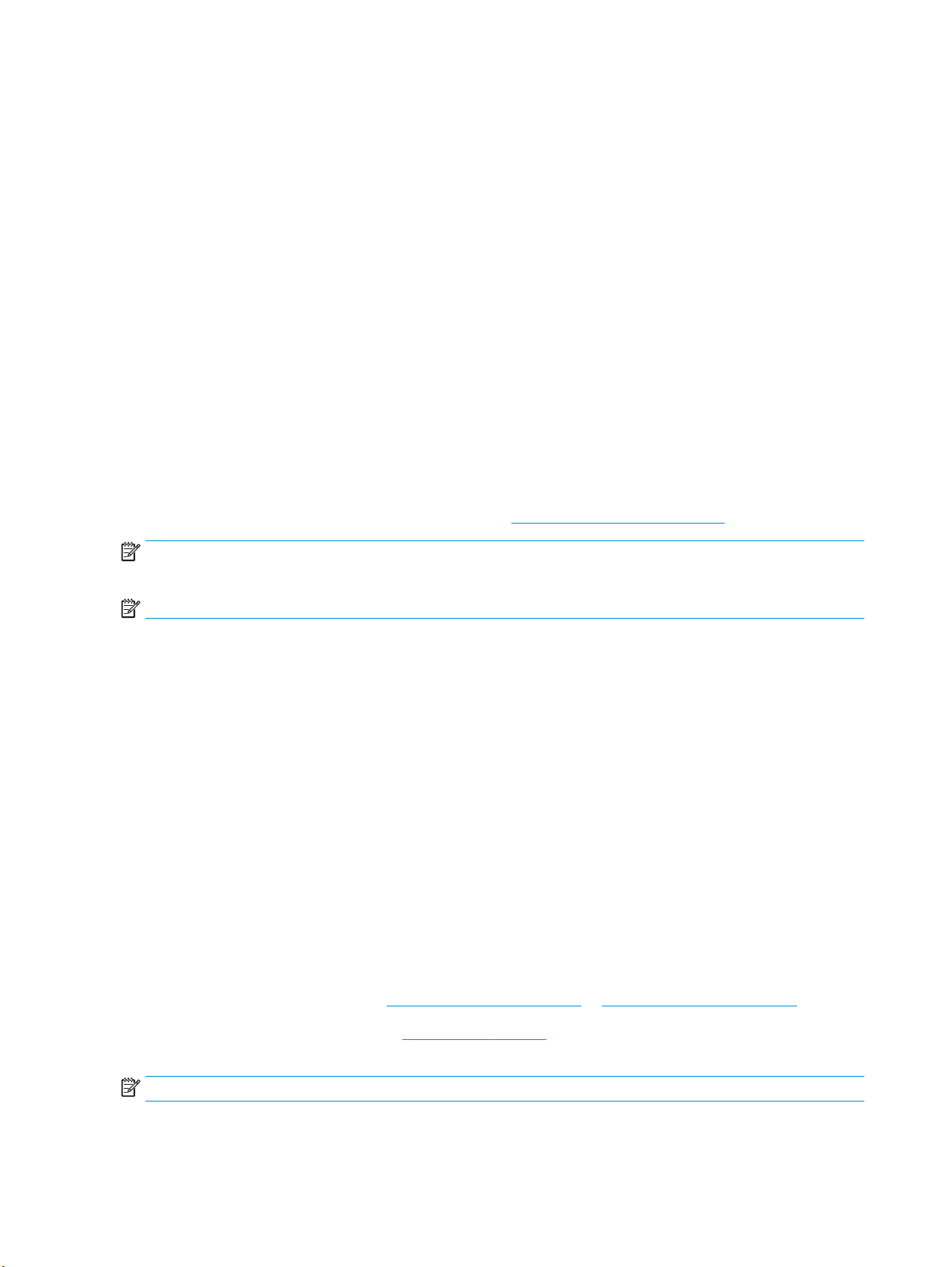
HP ePrint softver
Softver HP ePrint olakšava štampanje sa Windows ili Mac stonog ili prenosnog računara na svakom štampaču
koji podržava uslugu HP ePrint. Ovaj upravljački program olakšava pronalaženje proizvoda sa omogućenom
uslugom HP ePrint koji su registrovani na vašem HP Connected nalogu. Odredišni HP štampač može se
nalaziti u vašoj kancelariji ili bilo gde u svetu.
●
Windows: Nakon instalacije softvera, otvorite opciju Print (Odštampaj) u aplikaciji, a zatim sa liste
instaliranih štampača izaberite HP ePrint. Kliknite na dugme Properties (Svojstva) da biste konfigurisali
opcije štampanja.
●
Mac: Nakon instalacije softvera, izaberite File (Datoteka), Print (Odštampaj), a zatim izaberite strelicu
pored stavke PDF (u donjem levom uglu ekrana upravljačkog programa). Izaberite stavku HP ePrint.
U operativnom sistemu Windows, HP ePrint softver podržava i TCP/IP štampanje na lokalnim mrežnim
štampačima na mreži (LAN ili WAN) koji podržavaju UPD PostScript®.
I Windows i Mac podržavaju IPP štampanje na štampačima sa podrškom za ePCL koji su povezani na LAN ili
WAN mrežu .
Takođe, i Windows i Mac podržavaju štampanje PDF dokumenata na javnim lokacijama za štampanje, kao i
štampanje pomoću softvera HP ePrint preko e-pošte i „oblaka“.
AirPrint
Upravljačke programe i informacije potražite na lokaciji
NAPOMENA: HP ePrint softver je uslužni program za PDF tok posla za Mac i tehnički nije upravljački
program za štampanje.
NAPOMENA: Softver HP ePrint ne podržava štampanje sa USB uređaja.
Direktno štampanje pomoću Apple aplikacije AirPrint je podržano za operativni sistem iOS 4,2 ili noviji.
Koristite AirPrint za direktno štampanje na uređaju sa iPad, iPhone (3GS ili noviji) ili iPod touch (treća
generacija ili noviji) uređaja u sledećim aplikacijama:
●
Mail (Pošta)
●
Photos (Fotografije)
●
Safari
●
iBooks
●
Određenim aplikacijama nezavisnih proizvođača
Da biste koristili AirPrint, uređaj mora biti povezan sa bežičnom mrežom na koju je povezan Apple uređaj.
Dodatne informacije o korišćenju aplikacije AirPrint i HP uređajima koji su kompatibilni sa aplikacijom AirPrint
potražite na Web lokaciji podrške za ovaj proizvod.
www.hp.com/go/eprintsoftware.
●
Ako se nalazite u SAD, posetite
●
Ako se nalazite van SAD, posetite
Troubleshooting (Rešavanje problema). Unesite ime uređaja, pa izaberite stavku Search (Pretraga).
NAPOMENA: AirPrint ne podržava USB veze.
38 Poglavlje 4 Štampanje SRWW
www.hp.com/support/ljM701 or www.hp.com/support/ljM706.
www.hp.com/support. Izaberite zemlju/region. Kliknite na
Page 47

5 Upravljanje proizvodom
●
Menjanje tipa veze uređaja (Windows)
●
Podešavanje postavki IP mreže
●
Napredno konfigurisanje pomoću ugrađenog HP Web servera (EWS) i alatke HP Device Toolbox
(Windows)
●
HP Utility za Mac OS X
●
HP Web Jetadmin
●
Bezbednosne funkcije uređaja
●
Postavke za uštedu
●
Ažuriranje firmvera
Za više informacija:
Ako se nalazite u SAD, posetite
Ako se nalazite van SAD, posetite
Troubleshooting (Rešavanje problema). Unesite ime uređaja, pa izaberite stavku Search (Pretraga).
Sveobuhvatna HP pomoć za vaš uređaj obuhvata sledeće informacije:
●
Instalacija i konfigurisanje
●
Učenje i korišćenje
●
Rešavanje problema
●
Preuzimanje ispravki za softver
●
Učestvovanje u forumima za podršku
●
Pronalaženje informacija o propisima i o garanciji
www.hp.com/support/ljM701 or www.hp.com/support/ljM706.
www.hp.com/support. Izaberite zemlju/region. Kliknite na
SRWW 39
Page 48

Menjanje tipa veze uređaja (Windows)
Ako već koristite proizvod i želite da promenite način na koji je povezan, upotrebite prečicu Reconfigure your
HP Device (Ponovo podesite svoj HP uređaj) za menjanje veze. Na primer, možete ponovo konfigurisati
proizvod tako da koristi drugu adresu bežične mreže, da se poveže na ožičenu ili bežičnu mrežu ili možete
promeniti mrežnu vezu u USB vezu. Konfiguraciju možete promeniti bez ubacivanja CD-a koji ste dobili uz
proizvod. Kada izaberete vrstu veze koju želite da uspostavite, program se prebacuje direktno na deo
postupka podešavanja proizvoda u kom je potrebno izvršiti promene.
40 Poglavlje 5 Upravljanje proizvodom SRWW
Page 49

Podešavanje postavki IP mreže
●
Odricanje deljenja štampača
●
Pregled i promena mrežnih postavki
●
Promena imena proizvoda na mreži
●
Ručno podesite IPv4 TCP/IP parametre iz kontrolne table
Odricanje deljenja štampača
HP ne podržava peer-to-peer umrežavanje, pošto je u pitanju karakteristika Microsoft operativnih sistema, a
ne upravljačkih programa HP štampača. Posetite Microsoft na
Pregled i promena mrežnih postavki
Za pregled ili promenu postavki IP adrese koristite ugrađeni HP Web server.
1. Odštampajte stranicu sa konfiguracijom i pronađite IP adresu.
a. Pritisnite dugme OK (U redu) na kontrolnoj tabli.
b. Dođite do menija Reports (Izveštaji), a zatim pritisnite dugme OK (U redu).
c. Izaberite opciju Configuration Report (Izveštaj o konfiguraciji), a zatim pritisnite dugme OK (U
redu) da biste odštampali izveštaj.
www.microsoft.com.
2. Otvorite Web pregledač i u polje za adresu unesite IP adresu tačno kao što je navedeno na kontrolnoj
tabli uređaja. Pritisnite taster Enter na tastaturi računara. Otvoriće se ugrađeni HP Web server.
3. Kliknite na karticu Networking (Umrežavanje) da biste dobili podatke o mreži. Promenite postavke po
potrebi.
Promena imena proizvoda na mreži
Ako želite da promenite ime uređaja na mreži kako bi bilo jedinstveno kada se koristi za identifikaciju,
koristite ugrađeni HP Web server.
1. Odštampajte stranicu sa konfiguracijom i pronađite IP adresu.
a. Pritisnite dugme OK (U redu) na kontrolnoj tabli.
b. Dođite do menija Reports (Izveštaji), a zatim pritisnite dugme OK (U redu).
c. Izaberite opciju Configuration Report (Izveštaj o konfiguraciji), a zatim pritisnite dugme OK (U
redu) da biste odštampali izveštaj.
2. Otvorite Web pregledač i u polje za adresu unesite IP adresu kao što je navedeno na kontrolnoj tabli
uređaja. Pritisnite taster Enter na tastaturi računara. Otvoriće se ugrađeni HP Web server.
3. Otvorite karticu System (Sistem).
SRWW Podešavanje postavki IP mreže 41
Page 50

4. Na stranici Device Information (Informacije o uređaju) podrazumevano ime uređaja navedeno je u polju
Device Status (Status uređaja). Možete da promenite ovo ime kako bi bilo jedinstveno za identifikaciju.
NAPOMENA: Popunjavanje ostalih polja na ovoj stranici je opcionalno.
5. Kliknite na dugme Apply (Primeni) da biste sačuvali promene.
Ručno podesite IPv4 TCP/IP parametre iz kontrolne table
Pomoću menija kontrolne table ručno podesite IPv4 adresu, podmrežnu masku i podrazumevani mrežni
prolaz.
1. Pritisnite dugme OK (U redu) na kontrolnoj tabli uređaja.
2. Otvorite sledeće menije:
●
Network Setup (Podešavanje mreže)
●
IPV4 Config Method (IPV4 metod konfigurisanja)
●
Ručno
3. Koristite dugmad sa strelicama da biste uneli IP adresu, a zatim pritisnite dugme OK (U redu). Ponovo
pritisnite dugme OK (U redu) da biste potvrdili.
4. Koristite dugmad sa strelicama da biste uneli podmrežnu masku, a zatim pritisnite dugme OK (U redu).
Ponovo pritisnite dugme OK (U redu) da biste potvrdili.
5. Koristite dugmad sa strelicama da biste uneli podrazumevani mrežni prolaz, a zatim pritisnite dugme
OK (U redu). Ponovo pritisnite dugme OK (U redu) da biste potvrdili.
42 Poglavlje 5 Upravljanje proizvodom SRWW
Page 51

Napredno konfigurisanje pomoću ugrađenog HP Web servera (EWS) i alatke HP Device Toolbox (Windows)
Ugrađeni HP Web server vam omogućava da upravljate funkcijama za štampanje sa računara umesto sa
kontrolne table uređaja.
●
Prikaz informacija o statusu proizvoda
●
Utvrđivanje preostale količine potrošnog materijala i naručivanje novog
●
Pogledajte i promenite podešavanja ležišta za papir
●
Pogledajte i promenite konfiguraciju menija na kontrolnoj tabli štampača
●
Pogledajte i odštampajte interne stranice
●
Dobijajte obaveštenja o događajima u vezi sa štampačem i potrošnim materijalima
●
Pregledati i menjati mrežna podešavanja
Ugrađeni HP Web server radi kada je proizvod povezan sa mrežom zasnovanom na IP protokolu. Ugrađeni HP
Web server ne podržava veze zasnovane na IPX protokolu. Nije potrebno da imate pristup Internetu da biste
otvorili i koristili ugrađeni HP Web server.
Kada je uređaj povezan na mrežu, ugrađeni HP Web server automatski postaje dostupan.
NAPOMENA: Alatka HP Device Toolbox biće dostupna samo ukoliko ste prilikom instalacije uređaja izabrali
punu instalaciju. Od toga kako je uređaj povezan zavisi hoće li sve funkcije biti dostupne.
NAPOMENA: Ugrađeni HP Web server ne može se koristiti ako je na mreži aktiviran zaštitni zid.
Otvaranje ugrađenog HP Web servera (EWS) iz Start menija
1. Kliknite na dugme Start (Započni), a zatim izaberite stavku Programs (Programi).
2. Kliknite na grupu vašeg HP uređaja, a zatim kliknite na stavku HP Device Toolbox.
Otvaranje ugrađenog HP Web servera (EWS) iz Web pregledača
1. Odštampajte stranicu sa konfiguracijom i pronađite IP adresu.
a. Pritisnite dugme OK (U redu) na kontrolnoj tabli.
b. Dođite do menija Reports (Izveštaji), a zatim pritisnite dugme OK (U redu).
c. Izaberite stavku Configuration Report (Izveštaj o konfiguraciji), a zatim pritisnite dugme OK (U
redu) da biste odštampali izveštaj.
2. Otvorite Web pregledač i u polje za adresu unesite IP adresu kao što je navedeno na kontrolnoj tabli
uređaja. Pritisnite taster Enter na tastaturi računara. Otvoriće se ugrađeni HP Web server.
SRWW Napredno konfigurisanje pomoću ugrađenog HP Web servera (EWS) i alatke HP Device Toolbox (Windows) 43
Page 52

Kartica ili odeljak Opis
Kartica Home (Glavni ekran)
Sadrži informacije o uređaju, stanju i
konfiguraciji.
Kartica System (Sistem)
Pruža mogućnost konfigurisanja
uređaja sa računara.
●
Device Status (Status uređaja): Prikazuje status proizvoda i približni preostali vek
trajanja HP potrošnog materijala u procentima.
●
Supplies Status (Status potrošnog materijala): Prikazuje procenat preostalog radnog
veka HP potrošnog materijala. Stvarni preostali radni vek potrošnog materijala može se
razlikovati. Razmislite o tome da pripremite zamenu za potrošni materijal kako biste
mogli da ga instalirate kada kvalitet štampe postane neprihvatljiv. Potrošni materijal ne
mora da se zameni osim ako kvalitet štampanja nije postao neprihvatljiv.
●
Device Configuration (Konfiguracija uređaja): Prikazuje informacije koje se mogu pronaći
na stranici sa konfiguracijom proizvoda.
●
Network Summary (Pregled mreže): Prikazuje informacije koje se mogu naći na stranici
sa mrežnim podešavanjima.
●
Reports (Izveštaji): Omogućava štampanje stranice sa konfiguracijom i stranice sa
stanjem potrošnog materijala koje uređaj generiše.
●
Event Log (Evidencija događaja): Prikazuje listu svih događaja i grešaka u vezi sa
štampačem.
●
Device Information (Informacije o uređaju): Sadrži osnovne informacije o uređaju i
kompaniji.
●
Paper Setup (Podešavanje papira): Omogućava izmene podrazumevanih postavki
uređaja u vezi sa papirom.
●
Print Quality (Kvalitet štampe): Omogućava izmene podrazumevanih postavki uređaja u
vezi sa kvalitetom štampe.
Kartica Print (Štampanje)
Omogućava menjanje
podrazumevanih podešavanja
štampanja sa računara.
●
EcoSMART konzola: Promenite podrazumevane vrednosti za vreme za ulazak u režim
mirovanja ili u režim automatskog isključivanja. Možete da promenite događaje koji
vraćaju proizvod u aktivno stanje.
●
●
●
●
●
NAPOMENA: Karticu System (Sistem) možete zaštititi lozinkom. Ukoliko je štampač
umrežen, uvek se posavetujte sa administratorom pre nego što promenite podešavanja na
ovoj kartici.
●
●
●
r Types (Vrste papira): Omogućava podešavanje režima štampanja u skladu sa
pe
Pa
vrstama papira koje uređaj podržava.
System Setup (Sistemska podešavanja): Omogućava menjanje podrazumevanih
sistemskih postavki uređaja.
Service (Servisiranje): Izvodi proceduru čišćenja uređaja.
Save and Restore (Čuvanje i vraćanje): Sačuvajte trenutne postavke uređaja u datoteku
na računaru. Pomoću ove datoteke moći ćete da učitate iste postavke na drugi uređaj ili
da kasnije vratite ove postavke na uređaj.
Administration (Administracija): Omogućava postavljanje ili menjanje lozinke za uređaj.
Omogućava ili onemogućava funkcije proizvoda.
Printing (Štampanje): Promenite podrazumevane postavke za štampanje, kao što su
broj kopija ili položaj papira. Iste opcije dostupne su na kontrolnoj tabli uređaja.
PCL5c: Pregledajte i promenite podešavanja za PCL5c.
PostScript: Isključivanje ili uključivanje funkcije Print PS Errors (Odštampaj PS greške).
44 Poglavlje 5 Upravljanje proizvodom SRWW
Page 53

Kartica ili odeljak Opis
Kartica Faks
(samo za proizvode sa faksom)
Kartica Scan (Skeniranje)
(samo za MFP uređaje)
Kartica Networking (Umrežavanje)
(samo za proizvode koji su povezani
na mrežu)
●
Opcije primanja: Omogućava konfigurisanje načina rada uređaja sa dolaznim faksovima.
●
Telefonski imenik: Omogućava dodavanje, uređivanje ili brisanje stavki imenika faksa.
●
Lista faksova za blokiranje: Omogućava podešavanje brojeva faksa kojima je
zabranjeno slanje faksa na uređaj.
●
Evidencija aktivnosti faksa: Omogućava pregled najnovijih aktivnosti uređaja.
Podesite funkcije Scan to Network Folder (Skeniranje u mrežnu fasciklu) i Scan to E-mail
(Skeniranje u e-poštu).
●
Network Folder Setup (Podešavanje mrežne fascikle): Omogućava konfigurisanje
mrežnih fascikli u koje uređaj može da sačuva skeniranu datoteku.
●
Scan to E-mail Setup (Podešavanje skeniranja u e-poštu): Omogućava započinjanje
procesa podešavanja funkcije Scan to E-mail (Skeniranje u e-poštu).
●
Outgoing E-mail Profiles (Odlazni profili e-pošte): Omogućava podešavanje e-adrese
koja će biti prikazana kao adresa „pošiljaoca“ za sve e-poruke koje su poslate sa uređaja.
Konfiguriše informacije SMTP servera.
●
E-mail Address Book (E-adresar): Omogućava dodavanje ili brisanje stavki imenika e-
pošte.
●
E-mail Options (Opcije e-pošte): Omogućava konfigurisanje podrazumevanog reda s
naslovom i teksta tela poruke. Omogućava konfigurisanje podrazumevanih postavki
skeniranja za e-poštu.
Administratori mreže mogu koristiti ovu karticu za kontrolu mrežnih podešavanja za proizvod
kada je on povezan sa mrežom zasnovanom na IP adresi. Takođe, omogućava administratoru
mreže da podesi funkcionalnost direktnog štampanja preko bežične mreže. Ova kartica se ne
pojavljuje ako je uređaj direktno povezan na računar.
Omogućava menjanje mrežnih
postavki sa račun
Kartica HP Web Services (HP mrežne
usluge)
Kartica HP Smart Install (HP
pametno instaliranje)
ra.
a
Pomoću ove kartice podesite i koristite različite mrežne alatke za uređaj.
Pomoću ove kartice onemogućite HP Smart Install ili preuzmite i instalirajte softver uređaja.
SRWW Napredno konfigurisanje pomoću ugrađenog HP Web servera (EWS) i alatke HP Device Toolbox (Windows) 45
Page 54

HP Utility za Mac OS X
Koristite HP Utility za Mac OS X da biste proverili status uređaja, odnosno videli ili promenili postavke
proizvoda preko računara.
Program HP Utility možete koristiti ako je uređaj povezan USB kablom ili ako je povezan na mrežu zasnovanu
na TCP/IP protokolu.
Za više informacija posetite
www.hp.com/support.
Pokretanje programa HP Utility
1. Na računaru otvorite meni Apple , kliknite na meni System Preferences (Sistemski izbori), a zatim i na
ikonu Print & Fax (Štampanje i faks) ili Print & Scan (Štampanje i skeniranje).
2. Izaberite uređaj na levoj strani prozora.
3. Kliknite na dugme Options & Supplies (Opcije i potrošni materijal).
4. Kliknite na karticu Utility (Uslužni program).
5. Kliknite na dugme Open Printer Utility (Otvori uslužni program štampača).
Funkcije softvera HP Utility
Traka s alatkama HP Utility nalazi se pri vrhu svake stranice. Obuhvata sledeće stavke:
●
Devices (Uređaji): Kliknite na ovo dugme da biste prikazali ili sakrili Mac uređaje koje je pronašao HP
Utility u oknu Printers (Štampači) na levoj strani ekrana.
●
All Settings (Sve postavke): Kliknite na ovo dugme da biste se vratili na HP Utility glavnu stranicu.
●
HP Support (HP služba za podršku): Kliknite na ovo dugme da biste otvorili pregledač i posetili Web
lokaciju HP podrške za uređaj.
●
Supplies (Potrošni materijal): Kliknite na ovo dugme da biste otvorili Web lokaciju HP SureSupply.
●
Registration (Registracija): Kliknite na ovo dugme da biste otvorili Web lokaciju HP registracije.
●
Recycling (Recikliranje): Kliknite na ovo dugme da biste otvorili Web lokaciju HP Planet Partners
Recycling Program.
Program HP Utility sastoji se od stranica koje možete otvoriti tako što ćete kliknuti na listu All Settings (Sve
postavke). U sledećoj tabeli, opisani su zadaci koje možete obavljati pomoću HP Utility.
Meni Deo Opis
Information And Support
(Informacije i podrška)
De vice Information
Supplies Status (Stanje
potrošnog materijala)
(Informacije o uređaju)
Prikazuje stanje potrošnog materijala u uređaju i sadrži veze za
naručivanje potrošnog materijala na mreži.
Prikazuje informacije o trenutno izabranom proizvodu, što
obuhvata servisni ID uređaja (ako je dodeljen, verziju firmvera
(FW Version), serijski broj i IP adresu.
46 Poglavlje 5 Upravljanje proizvodom SRWW
Page 55

Meni Deo Opis
File Upload (Otpremanje
datoteke)
HP Connected Pristupite Web lokaciji HP Connected.
Upload Fonts (Otpremanje
fontova)
Postavke štampača Auto-off (Automatsko
isključivanje)
Network Settings (Mrežne
postavke)
Supplies Management
(Upravljanje potrošnim
materijalom)
Trays Configuration
(Konfiguracija ležišta)
Additional Settings (Dodatne
postavke)
Služi za prenos datoteka sa računara na uređaj. Možete da
otpremate sledeće tipove datoteka:
●
HP LaserJet komandni jezik štampača (.PRN)
●
Prenosivi format dokumenta (.PDF)
●
Postscript (.PS)
●
Tekstualni format (.TXT)
Otprema fontove sa vašeg računara na uređaj.
Konfigurisanje proizvoda da se automatski isključi nakon
određenog perioda neaktivnosti. Možete podesiti broj minuta
nakon kojih će se uređaj isključiti.
Konfigurisanje mrežnih postavki, poput IPv4, IPv6, Bonjour i
drugih postavki.
Konfigurisanje kako će se uređaj ponašati kada potrošni materijal
bude pri kraju predviđenog trajanja.
Menja format i vrstu papira za svako ležište.
Otvara ugrađeni HP Web server (EWS) za uređaj.
NAPOMENA: USB veze nisu podržane.
Information (Informacije) Message Center (Centar za
poruke)
Scan Settings (Postavke za
skeniranje)
Scan to Network Folder
Scan to E-mail (Skeniranje u epoštu)
(Skeniranje u mrežnu fasciklu)
Prikazuje događaje grešaka koje su se dogodile na uređaju.
Otvara stranicu ugrađenog HP Web servera (EWS) za podešavanje
postavki skeniranja u e-poštu.
NAPOMENA: USB veze nisu podržane.
vara stranicu ugrađenog HP Web servera (EWS) za podešavanje
t
O
postavki skeniranja u mrežnu fasciklu.
NAPOMENA: USB veze nisu podržane.
SRWW HP Utility za Mac OS X 47
Page 56

HP Web Jetadmin
HP Web Jetadmin je nagrađivana alatka, vodeća u svojoj oblasti, za efikasno upravljanje velikim brojem
različitih umreženih HP uređaja, što obuhvata štampače, multifunkcionalne proizvode i digitalne pošiljaoce.
Ovo jedno rešenje vam omogućava daljinsko instaliranje, nadgledanje, održavanje, rešavanje problema i
zaštitu svog okruženja za štampanje i izradu slika – što na kraju dovodi do veće poslovne produktivnosti,
uštede vremena, kontrole troškova i zaštite investicije.
Periodično se objavljuju dopune za alatku HP Web Jetadmin kako bi se obezbedila podrška za određene
funkcije proizvoda. Posetite Web lokaciju
Documentation (Pomoć i dokumentacija) da biste saznali više o dopunama.
www.hp.com/go/webjetadmin i kliknite na vezu Self Help and
48 Poglavlje 5 Upravljanje proizvodom SRWW
Page 57

Bezbednosne funkcije uređaja
Ovaj uređaj podržava bezbednosne standarde i preporučene protokole koji vam pomažu u očuvanju
bezbednosti uređaja, štite informacije od ključnog značaja na vašoj mreži i pojednostavljuju nadzor nad
uređajem i njegovo održavanje.
Za više informacija o rešenjima za bezbednu obradu slika i štampanje koje kompanija HP nudi, posetite
adresu
se tiču bezbednosnih funkcija.
Podešavanje ili menjanje lozinke za uređaj pomoću ugrađenog HP Web servera
Pomoću ugrađenog HP Web servera možete postaviti lozinku ili promeniti postojeću lozinku za umrežene
uređaje.
1. Odštampajte stranicu sa konfiguracijom i pronađite IP adresu.
2. Otvorite Web pregledač i u polje za adresu unesite IP adresu tačno kao što je navedeno na kontrolnoj
www.hp.com/go/secureprinting. Ova lokacija sadrži veze ka belim knjigama i najčešćim pitanjima koja
a. Pritisnite dugme OK (U redu) na kontrolnoj tabli.
b. Dođite do menija Reports (Izveštaji), a zatim pritisnite dugme OK (U redu).
c. Izaberite stavku Configuration Report (Izveštaj o konfiguraciji), a zatim pritisnite dugme OK (U
redu) da biste odštampali izveštaj.
tabli uređaja. Pritisnite taster Enter na tastaturi računara. Otvoriće se ugrađeni HP Web server.
3. Kliknite na karticu System (Sistem), a zatim na vezu Product Security (Sigurnost proizvoda) ili
Administration (Administracija).
NAPOMENA: Ukoliko lozinka već postoji, od vas će biti zatraženo da je upišete. Unesite lozinku, zatim
kliknite na dugme Apply (Primeni).
4. Unesite novu lozinku u polje Password (Lozinka) i polje Confirm Password (Potvrda lozinke).
5. U donjem delu prozora kliknite na dugme Apply (Primeni) da biste sačuvali lozinku.
NAPOMENA: Da biste promenili lozinku uređaja koji su povezani sa Windows računarom pomoću USB kabla,
koristite aplikaciju HP Device Toolbox (Kutija s alatkama za HP uređaj):
1. Kliknite na dugme Start (Započni), a zatim izaberite stavku Programs (Programi).
2. Kliknite na grupu vašeg HP uređaja, a zatim kliknite na stavku HP Device Toolbox (Kutija s alatkama za
HP uređaj).
3. Izaberite karticu System (Sistem).
4. Kliknite na vezu Administration (Administracija), a zatim pronađite deo za promenu lozinke.
SRWW Bezbednosne funkcije uređaja 49
Page 58

Postavke za uštedu
●
Štampanje pomoću režima EconoMode
●
Podešavanje vremena do mirovanja
●
Podešavanje vremena do automatskog isključivanja
Štampanje pomoću režima EconoMode
Ovaj uređaj je opremljen opcijom EconoMode koja služi za štampanje radnih verzija dokumenata. Upotrebom
režima EconoMode koristi se manje tonera. Međutim, EconoMode može smanjiti i kvalitet štampe.
Kompanija HP ne preporučuje stalnu upotrebu režima EconoMode. Ako se stalno koristi EconoMode, može se
dogoditi da toner traje duže od mehaničkih delova kertridža sa tonerom. Ako kvalitet štampanja opadne do te
mere da je neprihvatljiv, uzmite u obzir zamenu kertridža sa tonerom.
NAPOMENA: Ukoliko ova opcija nije dostupna u upravljačkom programu vašeg štampača, možete je
podesiti pomoću ugrađenog HP Web servera.
1. U okviru softvera, izaberite opciju Print (Štampanje).
2. Izaberite proizvod, zatim kliknite na dugme Properties (Svojstva) ili Preferences (Izbori).
3. Kliknite na karticu Paper/Quality (Papir/kvalitet).
4. Potvrdite izbor u polju EconoMode.
Podešavanje vremena do mirovanja
1. Pritisnite dugme OK (U redu) na kontrolnoj tabli uređaja.
2. Otvorite sledeće menije:
●
System Setup (Sistemska podešavanja)
●
Energy Settings (Postavke štednje energije)
●
Sleep Delay (Vreme do mirovanja)
3. Izaberite vreme do mirovanja, a zatim pritisnite dugme OK (U redu).
NAPOMENA: Podrazumevana vrednost je 15 minuta.
Podešavanje vremena do automatskog isključivanja
NAPOMENA: Ova postavka nije dostupna na svim proizvodima.
1. Dodirnite dugme OK (U redu) na kontrolnoj tabli uređaja.
2. Otvorite sledeće menije:
●
System Setup (Sistemska podešavanja)
●
Energy Settings (Postavke štednje energije)
50 Poglavlje 5 Upravljanje proizvodom SRWW
Page 59

●
Auto Power Down (Automatsko isključivanje)
●
Power Down Delay (Vreme do isključivanja)
3. Izaberite vrednost za vreme do isključivanja.
NAPOMENA: Podrazumevana vrednost je 30 minuta.
4. Uređaj se automatski vraća iz režima automatskog isključivanja kada primi zadatke ili kada dodirnete
ekran na kontrolnoj tabli. Možete da promenite događaje koji vraćaju proizvod u aktivno stanje. Otvorite
sledeće menije:
●
System Setup (Sistemska podešavanja)
●
Energy Settings (Postavke štednje energije)
●
Auto Power Down (Automatsko isključivanje)
●
Wake Events (Događaji za buđenje)
Da biste isključili događaj za buđenje, izaberite događaj, uklonite oznaku iz polja za potvrdu pored
njega, a zatim pritisnite dugme OK (U redu).
SRWW Postavke za uštedu 51
Page 60

Ažuriranje firmvera
Kompanija HP povremeno nudi ispravke za proizvode, nove aplikacije mrežnih usluga i nove funkcije za
postojeće aplikacije mrežnih usluga. Pratite sledeće korake da biste ažurirali firmver pojedinačnog uređaja.
Prilikom ažuriranja firmvera, automatski će se ažurirati i aplikacije mrežnih usluga.
Firmver uređaja možete ažurirati na dva načina. Upotrebite jedan od sledećih načina da biste ažurirali firmver
uređaja.
Prvi način: Ažuriranje firmvera preko kontrolne table
Pratite sledeće korake da biste učitali firmver preko kontrolne table (samo za uređaje koji su povezani na
mrežu) i/ili podesite uređaj da ubuduće automatski učitava ispravke firmvera. Za uređaje koji su povezani
USB vezom, pređite na način broj dva.
1. Vodite računa da uređaj bude povezan na žičnu (Ethernet), kao i da veza sa Internetom bude aktivna.
NAPOMENA: Uređaj mora biti povezan na Internet da bi firmver mogao da se ažurira preko mrežne
veze.
2. Pritisnite dugme OK (U redu) na kontrolnoj tabli uređaja.
3. Otvorite sledeće menije:
●
Servisiranje
●
LaserJet Update
4. Izaberite opciju Check for Updates Now (Potraži ispravke odmah), a zatim pritisnite dugme OK (U redu).
NAPOMENA: Uređaj će automatski proveriti da li su dostupne ispravke i, ako detektuje noviju verziju,
proces ažuriranja automatski će se pokrenuti.
5. Podesite proizvod da automatski ažurira firmver kada ispravke postanu dostupne.
a. Pritisnite dugme OK (U redu) na kontrolnoj tabli uređaja.
b. Otvorite sledeće menije:
●
Servisiranje
●
LaserJet Update
●
Upravljanje ažuriranjima
c. Podesite opciju Allow Updates (Dozvoli ažuriranje) na YES (Da), a zatim podesite opciju Automatic
Check (Automatska provera) na ON (Uključeno). Pritisnite dugme OK (U redu).
Drugi način: Ažuriranje firmvera pomoću aplikacije Firmware Update Utility
(Uslužni program za ažuriranje firmvera)
Pratite sledeće korake da biste ručno preuzeli i instalirali aplikaciju Firmware Update Utility (Uslužni program
za ažuriranje firmvera) sa Web lokacije HP.com.
NAPOMENA: Ovo je jedini način ažuriranja firmvera za uređaje koji su sa računarom povezani pomoću USB
kabla. Može se koristiti i za uređaje koji su povezani na mrežu.
52 Poglavlje 5 Upravljanje proizvodom SRWW
Page 61

1. Idite na www.hp.com/go/support, kliknite na vezu Drivers & Software (Upravljački programi i softver),
unesite broj uređaja u polje za pretragu, pritisnite dugme ENTER, a zatim izaberite svoj uređaj sa liste
rezultata pretrage.
2. Izaberite operativni sistem.
3. U odeljku Firmware (Firmver), pronađite stavku Firmware Update Utility (Uslužni program za
ažuriranje firmvera).
4. Kliknite na stavku Download (Preuzmi), kliknite na Run (Pokreni), a zatim ponovo kliknite na Run
(Pokreni).
5. Kada se pomoćni program pokrene, izaberite željeni proizvod sa padajuće liste, pa kliknite na opciju
Send Firmware (Pošalji firmver).
NAPOMENA: Da biste odštampali stranicu sa konfiguracijom kako biste proverili verziju instaliranog
firmvera pre i posle ažuriranja, kliknite na opciju Print Config (Odštampaj konfiguraciju).
6. Pratite uputstva na ekranu da biste dovršili instalaciju, a zatim kliknite na dugme Exit (Izlaz) da biste
zatvorili pomoćni program.
SRWW Ažuriranje firmvera 53
Page 62

54 Poglavlje 5 Upravljanje proizvodom SRWW
Page 63

6 Rešavanje problema
●
Korisnička podrška
●
Vraćanje fabričkih vrednosti
●
Na kontrolnoj tabli uređaja prikazuje se poruka „Cartridge is low“ (Kertridž je gotovo pri kraju) ili
„Cartridge is very low“ (Kertridž je pri kraju)
●
Uređaj ne uvlači papir ili ima problema pri uvlačenju
●
Uklanjanje zaglavljenog papira
●
Poboljšavanje kvaliteta štampe
●
Rešavanje problema sa ožičenom mrežom
Za više informacija:
Ako se nalazite u SAD, posetite
Ako se nalazite van SAD, posetite
Troubleshooting (Rešavanje problema). Unesite ime uređaja, pa izaberite stavku Search (Pretraga).
Sveobuhvatna HP pomoć za vaš uređaj obuhvata sledeće informacije:
●
Instalacija i konfigurisanje
●
Učenje i korišćenje
●
Rešavanje problema
●
Preuzimanje ispravki za softver
●
Učestvovanje u forumima za podršku
●
Pronalaženje informacija o propisima i o garanciji
www.hp.com/support/ljM701 or www.hp.com/support/ljM706.
www.hp.com/support. Izaberite zemlju/region. Kliknite na
SRWW 55
Page 64

Korisnička podrška
Dobijte telefonsku podršku za svoju zemlju/region
Prethodno pripremite ime proizvoda, serijski broj, datum
kupovine i opis problema.
Osigurajte 24-časovnu internetsku podršku i preuzmite
softverske alatke, upravljačke programe i informacije u
elektronskom obliku
Poručite dodatne HP usluge ili ugovore o održavanju
Registrujte uređaj
Brojevi telefona po zemljama/regionima nalaze se na letku koji
ste dobili u kutiji uređaja, kao i na adresi
www.hp.com/support/ljM701 or www.hp.com/support/ljM706
www.hp.com/go/carepack
www.register.hp.com
www.hp.com/support/.
56 Poglavlje 6 Rešavanje problema SRWW
Page 65

Vraćanje fabričkih vrednosti
Vraćanjem fabričkih postavki sve postavke uređaja i mreže biće vraćene na podrazumevane fabričke
vrednosti. Broj stranica, veličina ležišta i jezik neće biti resetovani. Da biste vratili fabričke postavke za
štampač, postupite na sledeći način.
OPREZ: Vraćanje fabričkih vrednosti vraća sve fabričke postavke, a takođe briše i sve stranice sačuvane u
memoriji. Uređaj se zatim automatski ponovo pokreće.
1. Na kontrolnoj tabli uređaja pritisnite dugme OK (U redu) da biste otvorili menije.
2. Otvorite sledeće menije:
●
Servisiranje
●
Restore Defaults (Vrati podrazumevane vrednosti)
Uređaj se zatim automatski ponovo pokreće.
SRWW Vraćanje fabričkih vrednosti 57
Page 66

Na kontrolnoj tabli uređaja prikazuje se poruka „Cartridge is
low“ (Kertridž je gotovo pri kraju) ili „Cartridge is very low“
(Kertridž je pri kraju)
Cartridge low (Kertridž je gotovo pri kraju): Uređaj pokazuje kada je nivo tonera u kertridžu nizak. Stvarni
preostali radni vek kertridža sa tonerom se može razlikovati. Razmislite o tome da pripremite zamenu kako
biste mogli da je instalirate kada kvalitet štampe postane neprihvatljiv. Nije neophodno odmah zameniti
kertridž sa tonerom.
Cartridge is very low (Kertridž je pri kraju): Uređaj pokazuje kada je nivo tonera u kertridžu za štampanje
nizak. Stvarni preostali radni vek kertridža sa tonerom se može razlikovati. Razmislite o tome da pripremite
zamenu kako biste mogli da je instalirate kada kvalitet štampe postane neprihvatljiv. Kertridž sa tonerom ne
mora odmah da se zameni, osim ako kvalitet štampanja nije postao neprihvatljiv.
Kada HP kertridž sa tonerom bude bio pri kraju, garancija HP Premium Protection na taj kertridž sa tonerom
prestaje da važi.
Menjanje postavki za nivo koji se računa kao „pri kraju“
Pomoću kontrolne table uređaja možete da promenite način na koji uređaj reaguje kada potrošni materijal
bude pri kraju. Ne morate ponovo utvrđivati ove postavke prilikom instalacije novog kertridža sa tonerom.
1. Pritisnite dugme OK (U redu) na kontrolnoj tabli uređaja.
2. Otvorite sledeće menije:
●
System Setup (Sistemska podešavanja)
●
Supply Settings (Postavke za potrošni materijal)
●
Black Cartridge (Crni kertridž)
●
Very Low Setting (Postavke za funkciju Pri kraju)
3. Izaberite jednu od sledećih opcija:
●
Izaberite opciju Stop (Zaustavi) da bi uređaj obustavio štampanje kada kertridž dostigne nivo Very
Low (Pri kraju).
●
Izaberite opciju Prompt (Pitaj) da bi uređaj obustavio štampanje kada kertridž dostigne nivo Very
Low (Pri kraju). Potvrdite upit ili zamenite kertridž da biste nastavili sa štampanjem.
●
Izaberite opciju Continue (Nastavi) da bi uređaj prikazao upozorenje kada je nivo u kertridžu
veoma nizak i da bi nastavio da štampa uprkos postavci Very Low (Pri kraju) bez prekida. Ovo
može da dovede do nezadovoljavajućeg kvaliteta štampe.
Order supplies (Naručite potrošni materijal)
Poručite potrošni materijal i papir www.hp.com/go/suresupply
Naručivanje preko dobavljača usluga ili podrške Obratite se HP službi za podršku ili ovlašćenom HP servisu.
Naručivanje preko ugrađenog HP Web servera (EWS) Da biste pristupili ovoj usluzi, u podržani Web pregledač na
računaru unesite IP adresu ili ime glavnog računarskog sistema u
polje za adresu/URL. Ugrađeni Web server sadrži vezu ka Web
lokaciji HP SureSupply na kojoj se nalaze opcije za kupovinu
originalnog HP potrošnog materijala.
58 Poglavlje 6 Rešavanje problema SRWW
Page 67

Uređaj ne uvlači papir ili ima problema pri uvlačenju
●
Uređaj ne uvlači papir
●
Uređaj uvlači više listova papira istovremeno
Uređaj ne uvlači papir
Ako uređaj ne uvlači papir iz ležišta, pokušajte sa sledećim rešenjima.
1. Otvorite uređaj i izvadite zaglavljeni papir, ako ga ima.
2. U ležište umetnite format papira koji odgovara vašem zadatku.
3. Proverite da li su na kontrolnoj tabli uređaja pravilno podešene veličina i vrsta papira.
4. Vodite računa da vođice za papir u ležištu budu pravilno podešene za format papira koji se koristi.
Prilagodite vođice na odgovarajuću veličinu uvučenog reda u ležištu.
5. Pogledajte kontrolnu tablu uređaja da biste videli da li proizvod čeka da odgovorite na zahtev za ručnim
umetanjem papira. Umetnite papir i nastavite.
6. Valjci iznad ležišta mogu biti uprljani. Očistite valjke krpom koja ne ostavlja dlačice, a koju ste navlažili
toplom vodom.
Uređaj uvlači više listova papira istovremeno
Ako uređaj uvlači više listova papira iz ležišta istovremeno, pokušajte sa sledećim rešenjima.
1. Izvadite ris papira iz ležišta i blago ga savijte, okrenite ga za 180 stepeni i okrenite ga na drugu stranu.
Nemojte razlistavati papir. Vratite ris papira u ležište.
2. Koristite samo papir koji ispunjava HP specifikacije za ovaj uređaj.
3. Koristite papir koji nije zgužvan, savijen ili oštećen. Ako je potrebno, koristite papir iz drugog pakovanja.
4. Vodite računa da ne prepunite ležište. Ako je ležište prepunjeno, uklonite ceo ris papira iz ležišta,
poravnajte ris papira, zatim vratite deo papira u ležište.
5. Vodite računa da vođice za papir u ležištu budu pravilno podešene za format papira koji se koristi.
Prilagodite vođice na odgovarajuću veličinu uvučenog reda u ležištu.
6. Utvrdite da li je okruženje uređaja u okviru preporučenih specifikacija.
SRWW Uređaj ne uvlači papir ili ima problema pri uvlačenju 59
Page 68

Uklanjanje zaglavljenog papira
3
Položaj zaglavljenog papira
Do zaglavljivanja može doći na sledećim mestima:
1
2
3
6
4
5
1Izlazna korpa
2Područje kertridža za štampanje
3Ležište 1
4Ležište 2
5 Opciono ležište 3 (samo model M706n)
6 Zadnja vratanca
7Područje jedinice za dvostrano štampanje (samo model M706n)
Nakon zaglavljivanja medijuma, u štampaču će možda ostati malo ispuštenog tonera. Ovaj problem obično
nestaje nakon štampanja nekoliko listova.
Učestala zaglavljivanja papira ili zaglavljivanja koja se ponavljaju?
7
Da bi što ređe dolazilo do zaglavljivanja papira, pokušajte sa sledećim rešenjima.
1. Koristite samo papir koji ispunjava HP specifikacije za ovaj uređaj.
2. Koristite papir koji nije zgužvan, savijen ili oštećen. Ako je potrebno, koristite papir iz drugog pakovanja.
3. Nemojte koristiti papir koji je već korišćen za štampanje ili kopiranje.
4. Vodite računa da ne prepunite ležište. Ako je ležište prepunjeno, uklonite ceo ris papira iz ležišta,
poravnajte ris papira, zatim vratite deo papira u ležište.
5. Vodite računa da vođice za papir u ležištu budu pravilno podešene za format papira koji se koristi.
Podesite vođice tako da dodiruju ris papira, ali da ga ne savijaju.
6. Proverite da li je ležište umetnuto u uređaj do kraja.
60 Poglavlje 6 Rešavanje problema SRWW
Page 69

7. Ako štampate na teškom, reljefnom ili perforiranom papiru, koristite funkciju ručnog umetanja i
umećite jedan po jedan list.
8. Proverite da li je ležište ispravno konfigurisano za vrstu i veličinu papira.
a. Pritisnite dugme OK (U redu) na kontrolnoj tabli uređaja.
b. Otvorite sledeće menije:
●
System Setup (Sistemska podešavanja)
●
Paper Setup (Podešavanje papira)
c. Proverite da li je ležište konfigurisano za vrstu i veličinu papira.
9. Utvrdite da li je okruženje uređaja u okviru preporučenih specifikacija.
Uklanjanje zaglavljenog papira iz ležišta 1
1. Ako se u ležištu vidi veći deo lista papira, obema
rukama polako izvucite papir iz uređaja.
Ako je veći deo lista papira uvučen u uređaj ili se
papir ne vidi, pratite sledeće korake.
2. Otvorite prednja vratanca.
SRWW Uklanjanje zaglavljenog papira 61
Page 70

3. Uklonite kertridž sa tonerom.
4. Podignite ploču i pažljivo uklonite sav zaglavljeni
papir. Obema rukama izvucite papir kako biste
sprečili da se pocepa.
62 Poglavlje 6 Rešavanje problema SRWW
Page 71

5. Ponovo umetnite kertridž sa tonerom.
6. Zatvorite prednja vratanca.
Uklanjanje zaglavljenog papira iz Ležišta 2
1. Izvadite ležište iz uređaja.
SRWW Uklanjanje zaglavljenog papira 63
Page 72

2. Uklonite papir iz ležišta i odbacite oštećeni papir.
3. Proverite da li su vođice za papir podešene na
odgovarajući format papira. Ako je potrebno,
otključajte ležište pomoću klizne brave na
zadnjem delu ležišta, a zatim ga podesite na
odgovarajući format papira.
4. Umetnite papir u ležište. Proverite da li naslagani
papir leži ravno u ležištu, poravnat u sva četiri
ugla, kao i to da ne prelazi indikatore za
maksimalnu visinu papira.
64 Poglavlje 6 Rešavanje problema SRWW
Page 73

5. Ponovo postavite i zatvorite ležište.
6. Otvorite prednja vratanca.
7. Uklonite kertridž sa tonerom.
SRWW Uklanjanje zaglavljenog papira 65
Page 74

8. Podignite ploču i pažljivo uklonite sav zaglavljeni
papir. Obema rukama izvucite papir kako biste
sprečili da se pocepa.
9. Ponovo umetnite kertridž sa tonerom.
10. Zatvorite prednja vratanca.
66 Poglavlje 6 Rešavanje problema SRWW
Page 75

Uklanjanje zaglavljenog papira iz ležišta 3 (samo model M706n)
3
3
3
1. Izvadite ležište iz uređaja.
2. Uklonite papir iz ležišta i odbacite oštećeni papir.
3. Proverite da li su vođice za papir podešene na
odgovarajući format papira.
SRWW Uklanjanje zaglavljenog papira 67
Page 76
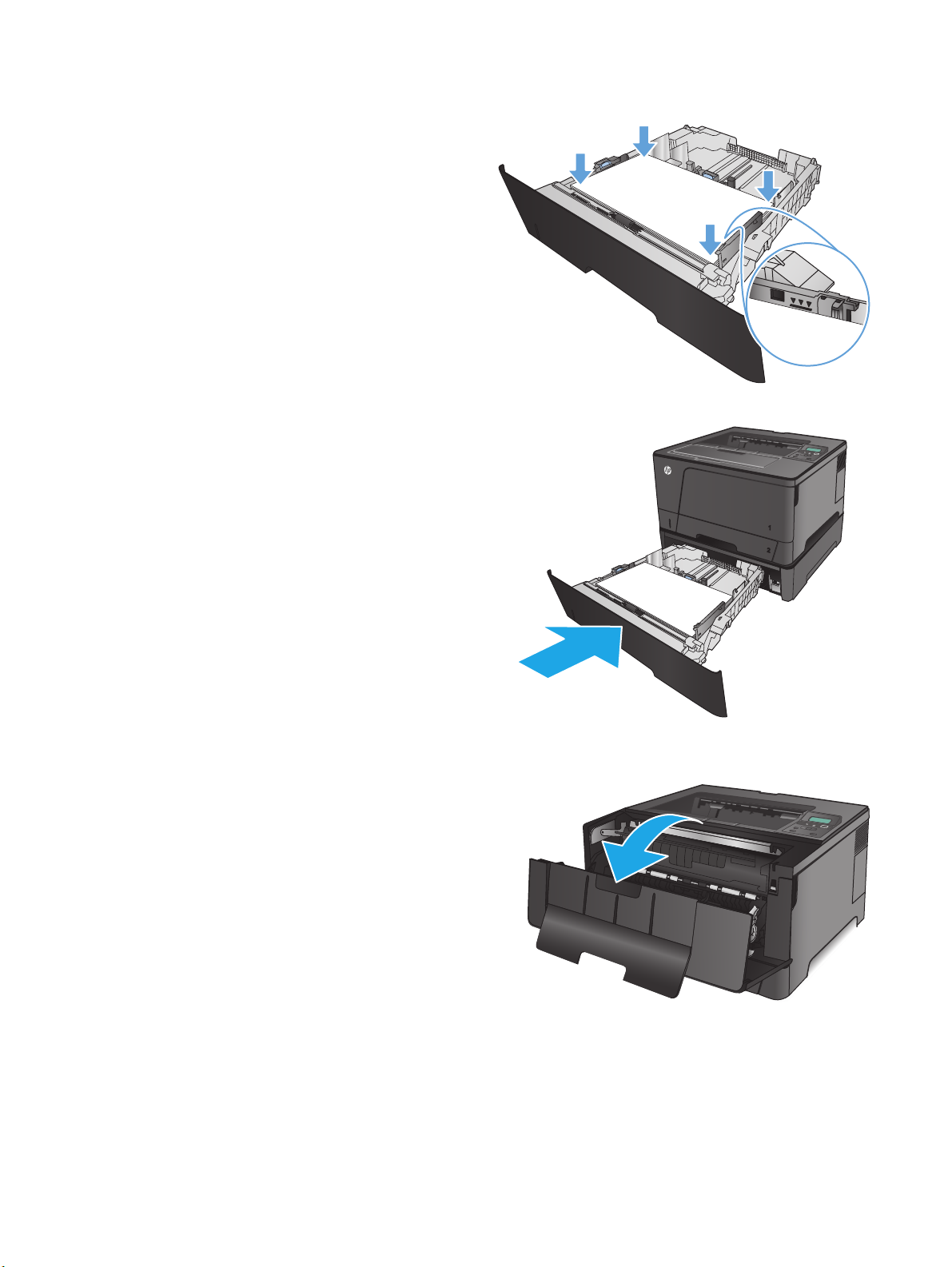
4. Umetnite papir u ležište. Proverite da li naslagani
3
3
papir leži ravno u ležištu, poravnat u sva četiri
ugla, kao i to da ne prelazi indikatore za
maksimalnu visinu papira.
5. Ponovo postavite i zatvorite ležište.
6. Otvorite prednja vratanca.
68 Poglavlje 6 Rešavanje problema SRWW
Page 77

7. Uklonite kertridž sa tonerom.
8. Podignite ploču i pažljivo uklonite sav zaglavljeni
papir. Obema rukama izvucite papir kako biste
sprečili da se pocepa.
SRWW Uklanjanje zaglavljenog papira 69
Page 78

9. Ponovo umetnite kertridž sa tonerom.
10. Zatvorite prednja vratanca.
Uklanjanje zaglavljenog papira iz područja kertridža sa tonerom
1. Otvorite prednja vratanca.
70 Poglavlje 6 Rešavanje problema SRWW
Page 79

2. Uklonite kertridž sa tonerom.
3. Podignite ploču i pažljivo uklonite sav zaglavljeni
papir. Obema rukama izvucite papir kako biste
sprečili da se pocepa.
SRWW Uklanjanje zaglavljenog papira 71
Page 80

4. Ponovo umetnite kertridž sa tonerom.
5. Zatvorite prednja vratanca.
Uklanjanje zaglavljenog papira iz oblasti zadnjih vratanaca i grejača
1. Otvorite prednja vratanca.
72 Poglavlje 6 Rešavanje problema SRWW
Page 81

2. Otvorite zadnja vratanca i proverite da li ima
zaglavljenog papira.
3. Uklonite sav zaglavljeni papir. Obema rukama
izvucite papir kako biste sprečili da se pocepa.
SRWW Uklanjanje zaglavljenog papira 73
Page 82

4. Zatvorite zadnja vratanca.
5. Zatvorite prednja vratanca.
Uklanjanje zaglavljenog papira iz izlazne korpe za papir
1. Ako papir viri iz izlazne korpe, obema rukama
uhvatite ivicu koja viri i polako izvucite papir.
74 Poglavlje 6 Rešavanje problema SRWW
Page 83

2. Otvorite zadnja vratanca i proverite da li ima
zaglavljenog papira.
3. Uklonite sav zaglavljeni papir. Obema rukama
izvucite papir kako biste sprečili da se pocepa.
4. Zatvorite zadnja vratanca.
SRWW Uklanjanje zaglavljenog papira 75
Page 84

Uklanjanje zaglavljenog papira iz jedinice za dvostrano štampanje (samo model M706n)
1. Uklonite jedinicu za dvostrano štampanje.
2. Uklonite sav papir iz jedinice za dvostrano
štampanje.
3. Vratite opcionu jedinicu za dvostrano štampanje.
76 Poglavlje 6 Rešavanje problema SRWW
Page 85

Poboljšavanje kvaliteta štampe
Ako se na uređaju javljaju problemi sa kvalitetom štampe, isprobajte sledeća rešenja navedenim redom da
biste rešili problem.
●
Štampanje iz drugog programa
●
Proverite podešavanje vrste papira za zadatak za štampanje
●
Provera stanja kertridža sa tonerom
●
Štampanje stranice za čišćenje
●
Pogledajte da na kertridžu za štampanje nema vidljivih oštećenja.
●
Provera papira i okruženja za štampanje
●
Provera drugih postavki zadataka za štampanje
●
Pokušajte da štampate pomoću drugog upravljačkog programa
Štampanje iz drugog programa
Pokušajte da štampate iz drugog programa. Ako se stranice pravilno štampaju, problem je u programu iz kog
je stranica odštampana.
Proverite podešavanje vrste papira za zadatak za štampanje
Proverite postavku vrste papira ako štampate iz programa, a na otiscima postoje mrlje od tonera, tačkice
tonera, ispušten toner, ako je štampa mutna ili previše tamna, ako je papir savijen ili ako na nekim mestima
nedostaje toner.
Provera postavki vrste papira (Windows)
1. U okviru softvera, izaberite opciju Print (Štampanje).
2. Izaberite proizvod, zatim kliknite na dugme Properties (Svojstva) ili Preferences (Izbori).
3. Kliknite na karticu Paper/Quality (Papir/Kvalitet).
4. Sa padajuće liste Paper type (Tip papira) kliknite na opciju More... (Još...).
5. Proširite listu opcija Type is: (Tip je:) .
6. Proširite kategoriju papira kojoj pripada željeni papir.
7. Izaberite opciju za tip papira koji koristite, a zatim kliknite na dugme OK (U redu).
8. Kliknite na dugme OK (U redu) da biste zatvorili dijalog Document Properties (Opcije dokumenta). Da
biste štampali zadatak, u dijalogu Print (Štampanje) kliknite na dugme OK (U redu).
Provera postavki vrste papira (Mac OS X)
1. Kliknite na meni File (Datoteka), a zatim i na opciju Print (Štampanje).
2. U meniju Printer (Štampač) izaberite proizvod.
3. Podrazumevano, upravljački program za štampač prikazuje meni Copies & Pages (Kopije & stranice).
Otvorite padajuću listu menija, a zatim kliknite na meni Finishing (Završna faza).
SRWW Poboljšavanje kvaliteta štampe 77
Page 86

4. Izaberite vrstu iz padajuće liste Media-type (Vrsta medijuma).
5. Kliknite na dugme Odštampaj.
Provera stanja kertridža sa tonerom
Pogledajte stranicu sa stanjem potrošnog materijala da biste pronašli sledeće podatke:
●
Procenjeni procenat preostalog tonera u kertridžu
●
Približni broj preostalih stranica
●
Brojevi delova HP kertridže sa tonerom
●
Broj odštampanih stranica
Stranicu sa stanjem potrošnog materijala možete odštampati na sledeći način:
1. Pritisnite dugme OK (U redu) na kontrolnoj tabli uređaja.
2. Dođite do menija Reports (Izveštaji), a zatim pritisnite dugme OK (U redu).
3. Izaberite opciju Supplies Status (Status potrošnog materijala), a zatim pritisnite dugme OK kako biste
odštampali izveštaj o statusu svih stavki potrošnog materijala.
4. Proverite preostali procenat životnog veka kertridža sa tonerom, a po mogućstvu i status drugih delova
za održavanje koje je moguće zameniti.
Pri upotrebi kertridža sa tonerom koji je pri kraju procenjenog radnog veka može doći do problema sa
kvalitetom štampe. Stranica sa stanjem potrošnog materijala pokazuje kada je potrošni materijal pri
kraju. Kada HP potrošni materijal dostigne prag istrošenosti, HP Premium Protection garancija na njega
prestaje da važi.
Kertridž sa tonerom ne mora odmah da se zameni, osim ako kvalitet štampanja nije postao
neprihvatljiv. Razmislite o tome da pripremite zamenu kako biste mogli da je instalirate kada kvalitet
štampe postane neprihvatljiv.
Ako je potrebno zameniti kertridž sa tonerom ili druge delove za održavanje, na stranici sa stanjem
potrošnog materijala biće prikazani brojevi originalnih HP delova.
5. Proverite da li je instaliran originalni HP kertridž.
Na originalnom HP kertridžu sa tonerom nalazi se natpis „HP“, odnosno HP logotip. a više informacija o
identifikovanju HP kertridža posetite stranicu
Kompanija HP ne može preporučiti upotrebu potrošnog materijala drugih proizvođača, bez obzira na to
da li je nov ili prerađen. S obzirom da to nisu HP proizvodi, kompanija HP ne može uticati na njihov dizajn
niti kontrolisati njihov kvalitet. Ako koristite naknadno napunjen ili prerađen kertridž sa tonerom i niste
zadovoljni kvalitetom štampanja, zamenite kertridž originalnim HP kertridžom sa tonerom.
Štampanje stranice za čišćenje
U proizvodu se tokom štampanja mogu nakupiti delovi papira i tonera, kao i prašina, što može dovesti do
problema sa kvalitetom štampe, kao što su čestice ili kapljice tonera, mrlje, pruge, linije ili fleke koje se
ponavljaju.
www.hp.com/go/learnaboutsupplies.
Sledite ove korake da biste oslobodili putanju papira uređaja.
78 Poglavlje 6 Rešavanje problema SRWW
Page 87

1. Pritisnite dugme OK (U redu) na kontrolnoj tabli uređaja.
2. Dođite do menija Service (Servisiranje), a zatim pritisnite dugme OK (U redu).
3. Izaberite opciju Cleaning Page (Stranica za čišćenje), a zatim pritisnite dugme OK (U redu).
Na kontrolnoj tabli uređaja pojaviće se poruka Cleaning (Čišćenje). Proces čišćenja traje nekoliko
minuta. Ne isključujte proizvod dok se proces brisanja ne završi. Kada se proces završi, bacite
odštampanu stranicu.
Pogledajte da na kertridžu za štampanje nema vidljivih oštećenja.
1. Izvadite kertridž sa tonerom iz uređaja, a zatim proverite da li je zaptivna traka uklonjena.
2. Proverite da li ima oštećenja na memorijskom čipu.
3. Pregledajte površinu bubnja za obradu slike na kertridžu sa tonerom.
OPREZ: Ne dodirujte valjak (bubanj za obradu slike) na kertridžu. Otisci prstiju na bubnju mogu dovesti
do problema sa kvalitetom štampe.
4. Ako na bubnju ima ogrebotina, otisaka prstiju ili drugih oštećenja, zamenite kertridž sa tonerom.
5. Ako ne uočite oštećenja na bubnju, nekoliko puta blago promućkajte kertridž sa tonerom, pa ga vratite u
uređaj. Odštampajte nekoliko stranica da vidite da li će problem nestati.
Provera papira i okruženja za štampanje
Prvi korak: Koristite papir koji ispunjava HP specifikacije
Neki problemi sa kvalitetom štampe nastaju usled korišćenja papira koji ne ispunjava specifikacije kompanije
HP.
●
Koristite isključivo one vrste i težine papira koje uređaj podržava.
●
Koristite papir dobrog kvaliteta koji nije isečen, zasečen, pocepan, zamrljan, sa olabavljenim delovima,
prašnjav, izgužvan, probušen, zaheftan, sa uvijenim ili savijenim ivicama.
●
Nemojte koristiti papir na kojem je već štampano.
●
Nemojte koristiti papir koji sadrži metalne materijale, kao što su šljokice.
●
Koristite papir namenjen za upotrebu sa laserskim štampačima. Ne koristite papir namenjen samo za
upotrebu za inkjet štampačima.
●
Ne koristite papir sa previše neravnina. Glatkiji papiri obično omogućavaju da se dobije bolji kvalitet
štampe.
Drugi korak: Proverite okruženje
Okruženje može direktno uticati na kvalitet štampe i čest je uzrok problema sa kvalitetom štampe ili
uvlačenjem papira. Pokušajte sa sledećim rešenjima:
●
Udaljite uređaj od mesta na kojima ima promaje, kao što su otvorena vrata ili prozori, ili izduvni otvori
klima uređaja.
●
Vodite računa da ne izlažete proizvod temperaturama ili vrednostima vlažnosti vazduha koje
prekoračuju vrednosti iz specifikacije proizvoda.
SRWW Poboljšavanje kvaliteta štampe 79
Page 88

●
Ne stavljajte uređaj u zatvoren komad nameštaja, kao što je vitrina.
●
Postavite uređaj na ravnu i stabilnu površinu.
●
Uklonite sve predmete koji zatvaraju ventilacione otvore na uređaju. Za rad ovog uređaja potreban je
neometan protok vazduha sa svih strana, uključujući i gornju.
●
Zaštitite uređaj od čestica nečistoće u vazduhu, prašine, vodene pare, masti i drugih elemenata koji
mogu dovesti do stvaranja naslaga unutar uređaja.
Provera drugih postavki zadataka za štampanje
Kada štampate iz programa, pratite sledeće korake da biste pokušali da rešite problem tako što ćete podesiti
druge postavke iz upravljačkog programa štampača.
Provera postavki EconoMode
Kompanija HP ne preporučuje stalnu upotrebu režima EconoMode. Ako se stalno koristi EconoMode, može se
dogoditi da toner traje duže od mehaničkih delova kertridža sa tonerom. Ako kvalitet štampanja opadne do te
mere da je neprihvatljiv, uzmite u obzir zamenu kertridža sa tonerom.
NAPOMENA: Ova funkcija je dostupna sa PCL 6 upravljačkim programom štampača za Windows. Ako ne
koristite taj upravljački program, ovu funkciju možete omogućiti pomoću ugrađenog HP Web servera.
Ako je cela stranica previše tamna ili previše svetla, pratite sledeće korake.
1. U okviru softvera, izaberite opciju Print (Štampanje).
2. Izaberite proizvod, zatim kliknite na dugme Properties (Svojstva) ili Preferences (Izbori).
3. Kliknite na karticu Paper/Quality (Papir/Kvalitet), a zatim pronađite deo Print Quality (Kvalitet
štampe).
4. Ako je cela stranica previše tamna, koristite sledeća podešavanja:
●
Izaberite opciju 600 tpi.
●
Izaberite polje za potvrdu EconoMode da biste aktivirali Ekonorežim.
Ako je cela stranica previše svetla, koristite sledeća podešavanja:
●
Izaberite opciju FastRes 1200.
●
Uklonite oznaku iz polja za potvrdu EconoMode da biste deaktivirali Ekonorežim.
5. Kliknite na dugme OK (U redu) da biste zatvorili dijalog Document Properties (Opcije dokumenta). Da
biste štampali zadatak, u dijalogu Print (Štampanje) kliknite na dugme OK (U redu).
Pokušajte da štampate pomoću drugog upravljačkog programa
Pokušajte sa drugim upravljačkim programom štampača ako štampate iz programa, a na otisku se javljaju
neočekivane linije na slikama, ako nedostaje tekst ili nedostaju slike, ako je formatiranje netačno ili se koriste
zamene za izabrani font.
Preuzmite neki od sledećih upravljačkih programa sa Web lokacije kompanije HP. Ako se nalazite u SAD,
posetite
www.hp.com/support. Izaberite zemlju/region. Kliknite na stavku Download Drivers & Software
(Preuzimanje softvera i upravljačkih programa). Unesite ime uređaja, pa izaberite stavku Search (Pretraga).
80 Poglavlje 6 Rešavanje problema SRWW
www.hp.com/support/ljM701 or www.hp.com/support/ljM706. Ako se nalazite van SAD, posetite
Page 89

Upravljački program HP PCL 6
Upravljački program HP UPD PS
●
Dobija se kao podrazumevani upravljački program na CD-u u kutiji uređaja. Ovaj
upravljački program se automatski instalira ako nije izabran drugi.
●
Preporučuje se za sva Windows okruženja
●
Obezbeđuje najbolju brzinu, kvalitet štampanja i podršku funkcijama uređaja za
većinu korisnika
●
Razvijen tako da se uklapa u Windows Graphic Device Interface (GDI) za najveće
brzine u Windows okruženjima
●
Možda nije u potpunosti kompatibilan sa softverom nezavisnih proizvođača i
prilagođenim softverom koji se zasniva na PCL 5
●
Preporučuje se za štampanje sa Adobe
®
softverom ili sa drugim softverom za
zahtevnu grafiku
●
Podržava štampanje sa potrebama za postcript emulacijom i sa postscript flash
fontovima
HP UPD PCL 5
HP UPD PCL 6
●
Preporučuje se za opšte kancelarijsko štampanje u Windows okruženjima
●
Kompatibilan sa prethodnim PCL verzijama i starijim HP LaserJet uređajima
●
Najbolji izbor za štampanje iz programa drugih proizvođača i prilagođenih
programa
●
Najbolji izbor pri radu u mešanim okruženjima koja zahtevaju da se uređaj postavi
na PCL 5 (UNIX, Linux, centralni računar)
●
Razvijen za korišćenje u korporativnom Windows okruženju kao jedinstven
upravljački program koji podržava više modela uređaja
●
Dobar izbor za štampanje na različitim modelima uređaja sa prenosnog računara sa
operativnim sistemom Windows
●
Preporučuje se za štampanje u svim Windows okruženjima
●
Obezbeđuje najbolju brzinu, kvalitet štampanja i podršku funkcijama uređaja za
većinu korisnika
●
Razvijen tako da se uklapa u Windows Graphic Device Interface (GDI) za najveće
brzine u Windows okruženjima
●
Možda nije u potpunosti kompatibilan sa softverom nezavisnih proizvođača i
prilagođenim softverom koji se zasniva na PCL 5
SRWW Poboljšavanje kvaliteta štampe 81
Page 90

Rešavanje problema sa ožičenom mrežom
Proverite navedene stavke da biste utvrdili da li uređaj komunicira sa mrežnim okruženjem. Pre štampanja,
sa kontrolne table uređaja odštampajte stranicu sa konfiguracijom i na njoj pronađite IP adresu uređaja.
●
Loša fizička veza
●
Računar koristi pogrešnu IP adresu uređaja
●
Računar ne uspeva da ostvari komunikaciju s uređajem
●
Uređaj koristi netačne postavke veze i dupleksa za mrežu.
●
Novi softver na računaru možda je doveo do problema sa kompatibilnošću.
●
Računar ili radna stanica možda nisu ispravno podešeni.
●
Protokol je onemogućen ili su neke druge mrežne postavke netačne
NAPOMENA: HP ne podržava peer-to-peer umrežavanje, pošto je ta karakteristika funkcija Microsoft
operativnih sistema, a ne upravljačkih programa HP štampača. Više informacija potražite na Microsoft lokaciji
na adresi
Loša fizička veza
1. Proverite da li je proizvod priključen na ispravni mrežni port korišćenjem kabla odgovarajuće dužine.
www.microsoft.com.
2. Proverite da li su kablovi dobro pričvršćeni.
3. Pogledajte vezu sa mrežnim portom na zadnjoj strani uređaja i proverite da li su uključeni indikatori
žute boje za aktivnost i zelene boje za status veze.
4. Ako problem i dalje postoji, pokušajte sa drugačijim kablom ili portom na čvorištu.
Računar koristi pogrešnu IP adresu uređaja
1. Otvorite svojstva štampača i kliknite na karticu Ports (Priključci). Uverite se da je izabrana trenutna IP
adresa uređaja. IP adresa uređaja je navedena na stranici sa konfiguracijom.
2. Ako ste uređaj instalirali pomoću standardnog HP TCP/IP priključka, potvrdite izbor u polju za potvrdu
Always print to this printer, even if its IP address changes (Uvek štampaj pomoću ovog štampača, čak
i ako se IP adresa promeni).
3. Ako ste uređaj instalirali pomoću standardnog Microsoft TCP/IP priključka, umesto IP adrese upotrebite
ime hosta.
4. Ako je IP adresa ispravna, izbrišite uređaj, a zatim ga ponovo dodajte.
Računar ne uspeva da ostvari komunikaciju s uređajem
1. Testirajte mrežnu vezu tako što ćete proveriti odziv pomoću ping komande.
82 Poglavlje 6 Rešavanje problema SRWW
Page 91

a. Otvorite komandnu liniju na računaru. U operativnom sistemu Windows, kliknite na dugme Start
(Započni), kliknite na Run (Pokreni), unesite cmd, a zatim pritisnite taster Enter.
b. Unesite komandu ping i IP adresu uređaja.
Za Mac OS X, otvorite Network Utility (Uslužni program za mrežu), a zatim u odgovarajuće polje
okna Ping unesite IP adresu.
c. Ako se u prozoru prikaže povratno vreme, mreža je ispravna.
2. Ako ping komanda nije uspela, proverite da li su uključena mrežna čvorišta, zatim proverite da li su
mrežne postavke, uređaj i računar konfigurisani za isto mrežno okruženje.
Uređaj koristi netačne postavke veze i dupleksa za mrežu.
Kompanija HP preporučuje da ove postavke ostavite u automatskom režimu (podrazumevana postavka). Ako
promenite ove postavke, moraćete da ih promenite i za samu mrežu.
Novi softver na računaru možda je doveo do problema sa kompatibilnošću.
Proverite da li je novi softver ispravno instaliran i da li koristi ispravan upravljački program za štampač.
Računar ili radna stanica možda nisu ispravno podešeni.
1. Proverite mrežne upravljačke programe, upravljačke programe štampača i postavke mrežnog
preusmeravanja.
2. Proverite da li je operativni sistem ispravno podešen.
Protokol je onemogućen ili su neke druge mrežne postavke netačne
1. Pregledajte stranicu sa konfiguracijom da biste proverili status mrežnog protokola. Omogućite protokol
ukoliko je to potrebno.
2. Ponovo podesite mrežne postavke po potrebi.
SRWW Rešavanje problema sa ožičenom mrežom 83
Page 92

84 Poglavlje 6 Rešavanje problema SRWW
Page 93

Indeks
W
Web lokacije
HP Web Jetadmin, preuzimanje
48
podrška klijentima 56
A
AirPrint 38
B
bežične mreže
štampanje 37
broj stranica na listu papira
izbor (Windows) 32
izbor (Mac) 35
Č
čišćenje
putanja papira 78
D
dodatna oprema
brojevi delova 24
naručivanje 24
dugme za uključivanje/isključivanje,
položaj 4
dupleks štampanje (dvostrano)
postavke (Windows) 31
dvostrano štampanje
Windows 31
Mac 34
postavke (Windows) 31
ručno (Windows) 31
ručno (Mac) 34
E
Explorer, podržane verzije
ugrađeni HP Web server 43
F
fabričke vrednosti, vraćanje 57
fioke
položaj 4
folije
štampanje (Windows) 32
H
HP Web Jetadmin 48
HP Device Toolbox, korišćenje 43
HP EWS, korišćenje 43
HP ePrint 37
HP ePrint softver 38
HP služba za pomoć klijentima 56
HP Utility 46
HP Utility za Mac
Bonjour 46
funkcije 46
HP Utility, Mac 46
I
instaliranje mreže 40
Internet Explorer, podržane verzije
ugrađeni HP Web server 43
izlazna korpa
položaj 4
J
Jetadmin, HP Web 48
K
kertridž
menjanje 26
kertridž sa tonerom
korišćenje kada je pri kraju 58
menjanje 26
podešavanja niskog nivoa 58
proveravanje oštećenja 79
kontrolna tabla
položaj 4
korpe, izlazne
položaj 4
L
ležišta
u kompletu 2
Ležište 1
orije
tacija 12
n
umetanje 10
Ležište 2
orijentacija 17, 21
umetanje 15
Ležište 3
orijentacija 21
M
Macintosh
HP Utility 46
memorija
u kompletu 2
mreža
lozinka, menjanje 49
lozinka, postavljanje 49
mreže
HP Web Jetadmin 48
instaliranje proizvoda 40
mrežna oprema 2
N
nalepnice
štampanje (Windows) 32
naručivanje
potrošni materijal i dodatna
oprema 24
Netscape Navigator, podržane verzije
ugrađeni HP Web server 43
SRWW Indeks 85
Page 94

P
papir
izbor 79
naručivanje 24
zaglavljivanje 60
podrazumevane vrednosti,
vraćanje 57
podrška
online 56
podrška klijentima
na mreži 56
podrška na mreži 56
Podržani operativni sistemi 2
poklopci, položaj 4
Postavka režima „EconoMode
\ldblquote 50, 80
postavke
fabričke vrednosti, vraćanje 57
postavke za uštedu 50
potrošni materijal
korišćenje kada je pri kraju 58
menjanje kertridža sa tonerom
26
naručivanje 24
podešavanja niskog nivoa 58
stanje, prikaz pomoću softvera HP
Utility za Mac 46
prekidač za napajanje, položaj 4
priključak za napajanje
položaj 5, 6
priključci
položaj 6
priključci interfejsa
položaj 5, 6
problemi sa uvlačenjem papira
rešavanje 59
R
rešavanje problema
ožičena mreža 82
problemi sa mrežom 82
zaglavljeni papir 60
ručno dvostrano štampanje
Windows 31
Mac 34
S
sistemski zahtevi
ugrađeni HP Web server 43
softver
HP Utility 46
specijalni papir
štampanje (Windows) 32
stanje
HP Utility, Mac 46
status potrošnog materijala
provera 78
stranica sa stanjem potrošnog
materijala
štampanje 78
stranica u minutu 2
Š
štampanje sa obe strane
Windows 31
Mac 34
ručno, Windows 31
štampanje sa obe strane papira
postavke (Windows) 31
T
tehnička podrška
na mreži 56
tipovi papira
biranje (Mac) 35
toner
p
eostala količina 78
r
U
ugrađeni Web server
menjanje lozinke 49
otvaranje 49
ugrađeni Web server (EWS)
funkcije 43
ugrađeni HP Web server
menjanje lozinke 49
otvaranje 49
ugrađeni HP Web server (EWS)
funkcije 43
umetanje 15
umetanje papira
ležište 1 10
ležište 2 15
V
više stranica na listu papira
štampanje (Windows) 32
štampanje (Mac) 35
vraćanje fabričkih vrednosti 57
vreme do isključivanja
podešavanje 50
vreme do mirovanja
omogućavanje 50
onemogućavanje 50
vrsta papira
biranje (Windows) 32
Z
zaglavljivanje
pronalaženje 60
uzroci 60
zaglavljivanje papira
položaj 60
zahtevi u vezi sa Web pregledačem
ugrađeni HP Web server 43
zahtevi u vezi sa pregledačem
ugrađeni HP Web server 43
zamena kertridža sa tonerom 26
86 Indeks SRWW
